Page 1
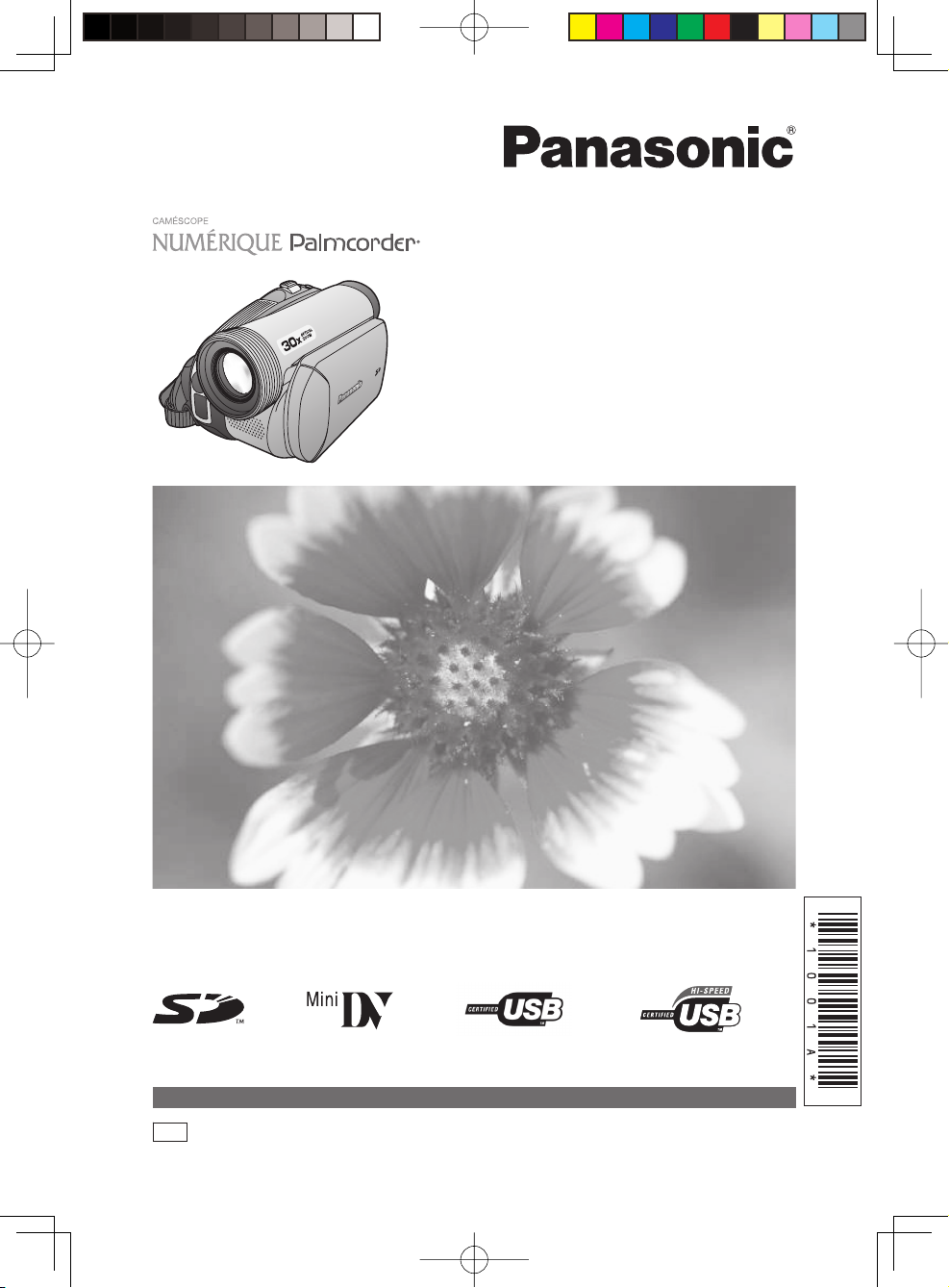
Caméscope numérique
Manuel d’utilisation
Modèles
PV-GS59
PV-GS39
(Modèle PV-GS59 illustré)
Il est recommandé de lire attentivement ce manuel avant d’utiliser
I’appareil. Conserver ce manuel.
PV-GS29
Pour de I’aide, composez le 1-800-561-5505 ou visitez notre site Internet à www.panasonic.ca
PC
LSQT1001 A
Page 2
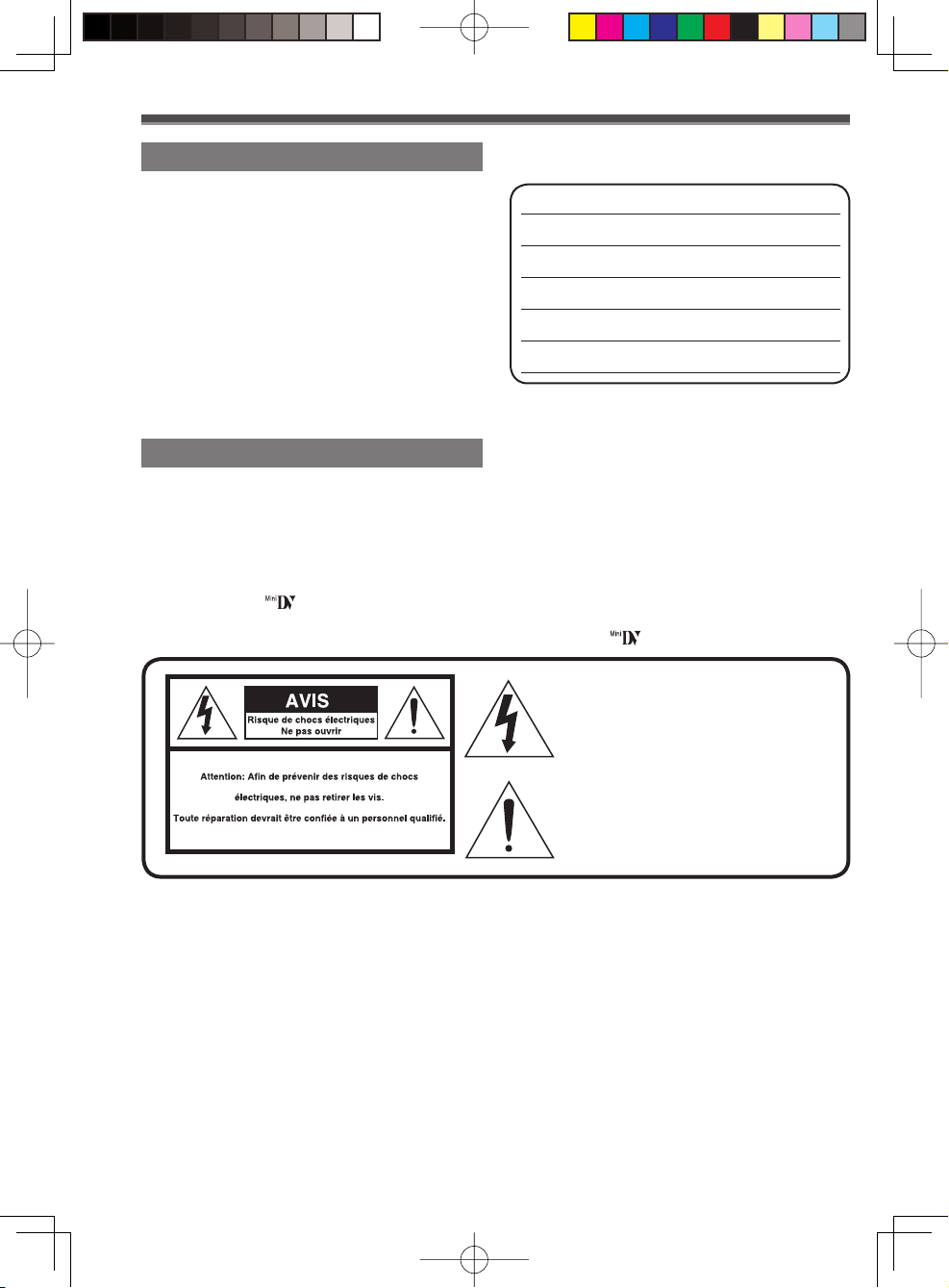
Renseignements
Merci d’avoir choisi Panasonic!
Vous avez acheté l’un des appareils les plus
perfectionnés et les plus fiables actuellement
sur le marché. Utilisé selon les directives, il vous
apportera ainsi qu’à votre famille des années de
plaisir.
Veuillez prendre le temps de remplir la case
ci-contre. Le numéro de série se trouve sur
l’étiquette située sur le dessous de votre
caméscope. Conservez le présent manuel afin
de pouvoir le consulter au besoin.
Date d’achat
Vendeur
Adresse du vendeur
Numéro de téléphone du vendeur
Numéro de modèle
Numéro de série
Mesures de sécurité
MISE EN GARDE:
AFIN DE PRÉVENIR TOUT RISQUE D’INCENDIE OU DE CHOCS
ÉLECTRIQUES, ÉVITER D’EXPOSER CET APPAREIL À LA PLUIE OU
À UNE HUMIDITÉ EXCESSIVE.
Votre caméscope
longue durée (LP).
Il est recommandé de n’utiliser que des cassettes portant la mention .
est conçu pour faire l’enregistrement et la lecture en modes standard (SP) et
Le symbole de l’éclair dans un triangle
équilatéral indique la présence d’une tension
suffisamment élevée pour engendrer un risque
de chocs électriques. Il est dangereux de
toucher à une pièce interne de l’appareil.
Le point d’exclamation dans un triangle
équilatéral indique que le manuel d’utilisation
inclus avec l’appareil contient d’importantes
recommandations quant au fonctionnement et
à l’entretien de ce dernier. Il faut donc le lire
attentivement afin d’éviter toute difficulté.
2
Les informations ci-dessus se trouvent sur le dessous de l’appareil.
Page 3
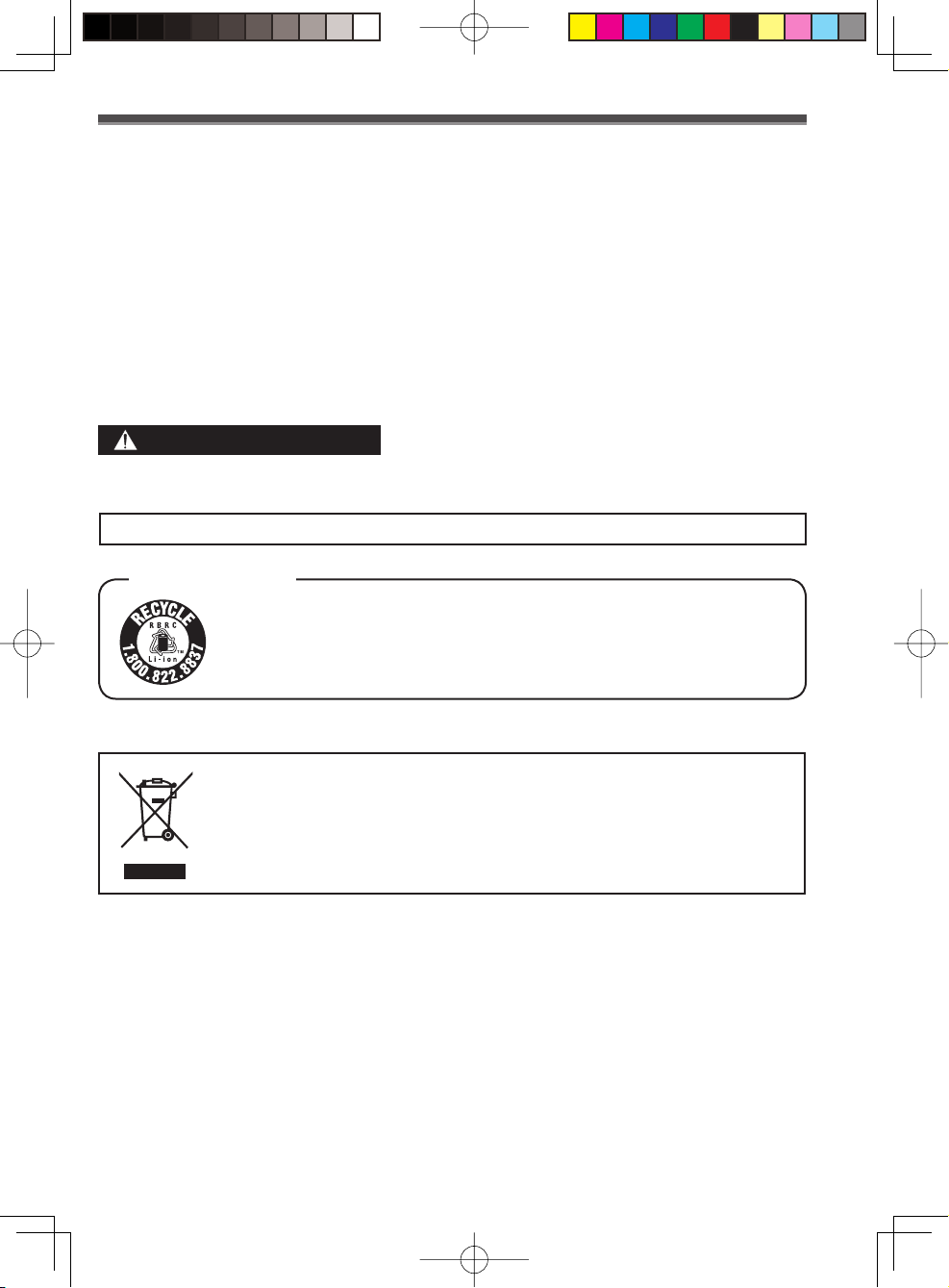
ATTENTION:
POUR ÉVITER UN INCENDIE, DES CHOCS ÉLECTRIQUES OU
DE L’INTERFÉRENCE, N’UTILISER QUE LES ACCESSOIRES
RECOMMANDÉS.
ATTENTION:
AFIN DE PRÉVENIR TOUT RISQUE D’EXPLOSION, NE REMPLACER
LE BLOC-BATTERIE QU’AVEC UN BLOC-BATTERIE IDENTIQUE OU
ÉQUIVALENT.
• Comme cet appareil émet de la chaleur lors de son utilisation, le faire fonctionner dans un endroit bien
aéré. Ne pas l’installer dans une bibliothèque ou sur des étagères à moins qu’une ventilation adéquate
ne soit assurée.
AVERTISSEMENT
COMME POUR TOUT PETIT OBJET, LES CARTES SD PEUVENT ÊTRE AVALÉES PAR DE
JEUNES ENFANTS. NE JAMAIS LAISSER DES ENFANTS MANIPULER LA CARTE SD.
Cet appareil numérique de la classe B est conforme à la norme NMB-003 du CANADA.
ATTENTION:
L’appareil que vous vous êtes procuré est alimenté par une batterie au
lithium-ion/lithium-polymère. Pour des renseignements sur le recyclage
de la batterie, veuillez composer le 1-800-8-BATTERY.
- Si ce symbole apparaît -
Information sur la mise au rebut dans les pays n’appartenant pas à
l’Union européenne
Ce symbole est uniquement valide dans l’Union européenne.
Si vous désirez mettre ce produit au rebut, contactez l’administration locale ou le
revendeur et informez-vous de la bonne façon de procéder.
3
Page 4
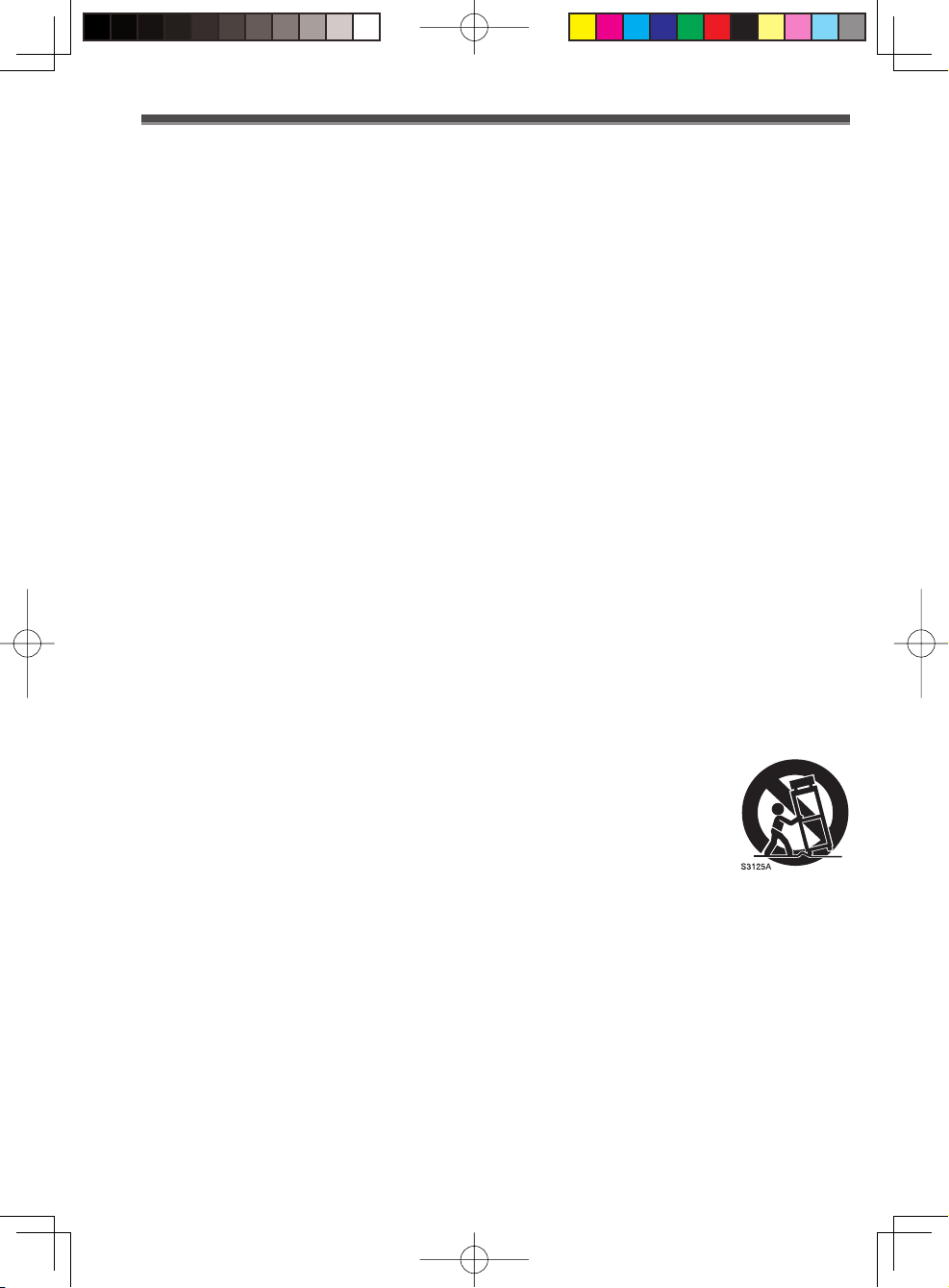
Directives importantes
1) Lire attentivement ces instructions.
2) Conserver ces instructions.
3) Lire toutes les mises en garde.
4) Suivre toutes les instructions.
5) Ne pas utiliser cet appareil près d’une source d’eau.
6) Nettoyer qu’avec un chiffon sec.
7) Ne pas bloquer les évents d’aération. Installer l’appareil selon les instructions du fabricant.
8) Ne pas installer l’appareil près d’un appareil de chauffage tel qu’un radiateur, une cuisinière, un
registre de chaleur ou tout dispositif émettant de la chaleur (y compris un amplificateur).
9) Pour des raisons de sécurité, ne pas modifier la fiche polarisée ou celle de mise à la terre. Une
fiche polarisée est une fiche à deux lames, dont une plus large. Une fiche de mise à la terre est
une fiche à deux lames avec une broche de masse. La lame plus large ou la broche de masse
procure une protection accrue. Si ce genre de fiche ne peut être inséré dans une prise de courant,
communiquer avec un électricien pour remplacer la prise.
10) S’assurer que le cordon est placé dans un endroit où il ne risque pas d’être écrasé, piétiné ou
coincé. Faire particulièrement attention à ses extrémités de branchement, y compris sa fiche.
11) N’utiliser que les accessoires ou périphériques recommandés par le fabricant.
12) Ne placer l’appareil que dans une baie ou sur un support, trépied, gabarit
d’installation, etc., recommandé par le fabricant ou vendu avec l’appareil. Le chariot
sur lequel se trouve l’appareil doit être déplacé avec soin. Des arrêts brusques,
l’utilisation d’une force excessive et des surfaces inégales peuvent entraîner la
chute du chariot.
13) Débrancher cet appareil lors d’un orage ou en cas de non utilisation prolongée.
14) Confier l’appareil à un technicien qualifié pour toute réparation: cordon d’alimentation ou fiche
endommagé, liquide renversé ou objet tombé dans l’appareil, exposition à la pluie ou à une
humidité excessive, mauvais fonctionnement ou échappement de l’appareil.
4
Page 5

Précautions
Utilisation et emplacement
AVERTISSEMENT
● Pour éviter les chocs électriques ...
Le caméscope et son bloc d’alimentation
ne doivent pas être exposés à la pluie ou à
une humidité excessive. Ne pas brancher
le bloc d’alimentation ou faire fonctionner le
caméscope s’ils sont mouillés. Le caméscope
a été conçu pour être utilisé à l’extérieur, mais
il serait probablement endommagé, et ce de
façon irrémédiable, par le contact direct avec
l’eau, la pluie, la neige, la poussière, le sable,
des éclaboussures d’une piscine ou même du
café. Ne pas tenter de démonter l’appareil; il ne
contient aucune pièce pouvant être réparée par
l’utilisateur. Débrancher le caméscope du bloc
d’alimentation avant de le nettoyer.
ATTENTION
●
Ne pas orienter le caméscope vers le
soleil ou d’autres sources de lumière
intense.
● Afin de prévenir tout dommage au
viseur, ne pas laisser le caméscope
avec le viseur orienté directement vers
le soleil.
● Ne pas exposer le caméscope à des
températures élevées pendant de
longues périodes ... Ne pas l’exposer à
la lumière directe du soleil, le laisser dans
une voiture stationnée toutes vitres fermées,
près d’un radiateur, etc. La chaleur pourrait
endommager irrémédiablement les pièces
internes du caméscope.
Éviter les changements subits de
●
température ...
d’un endroit froid à un endroit chaud, de la
condensation pourrait se former sur la bande
magnétoscopique et à l’intérieur de l’appareil.
Ne pas laisser le caméscope ou le bloc
●
Si l’appareil est amené
d’alimentation en marche lorsqu’il n’est
pas utilisé.
● Rangement du caméscope ... Ranger et
manipuler le caméscope de façon à éviter des
mouvements inutiles (chocs et vibrations). Le
caméscope est muni d’un dispositif sensible qui
pourrait être endommagé par une manutention
ou un rangement inadéquat.
Entretien
● Nettoyage ... Ne pas utiliser de détersif fort ou
abrasif pour nettoyer le caméscope.
● Protection de l’objectif ... Ne pas toucher
la surface de l’objectif. Utiliser un liquide et
un papier de nettoyage pour caméscope pour
nettoyer l’objectif. Un nettoyage inadéquat
pourrait rayer la surface de l’objectif.
● Boîtier du caméscope ... Avant d’utiliser le
caméscope, se laver le visage et les mains pour
éviter que des produits chimiques tels que de
la lotion de bronzage n’endommagent le fini de
l’appareil.
Couvert par les brevets américains numéros 4 631 603, 4 577 216 et 4 819 098 et réservé à des
usages limités.
Ce produit intègre une technologie anti-piratage protégée par des brevets américains ou d’autres
droits de propriété intellectuelle, possédés par Macrovision Corporation et les autres ayants droit.
L’utilisation de cette technologie protégée doit être autorisée par Macrovision Corporation, et doit
se faire, sauf exception officielle fournie par Macrovision Corporation, dans le cadre domestique ou
privé d’un visionnement. Toute rétro-ingénierie ou tout démontage est interdit.
5
Page 6

Accord de licence - Utilisateur final (pour pilote USB, MotionDV STUDIO et
Quick Movie Magic)
Avant d’ouvrir l’emballage du CD-ROM (PV-GS59 seulement), veuillez lire ce qui suit.
Il vous est concédé à vous-même (le “Titulaire de licence”) une licence d’utilisation pour le Logiciel
défini dans le présent Contrat de licence de logiciel (le “Contrat”) à condition que vous acceptiez
les termes et conditions du présent Contrat. Si le Titulaire de licence n’accepte pas les termes et
conditions du Contrat, il doit retourner rapidement le Logiciel à Matsushita Electric Industrial Co., Ltd.
(“Matsushita”), au distributeur ou au revendeur où a été effectué l’achat.
Article 1 Licence
Il est concédé au Titulaire de licence le droit d’utiliser le Logiciel et notamment les informations
enregistrées ou décrites sur le CD-ROM, dans les manuels d’utilisation et sur les autres supports qui lui
ont été fournis (désignés collectivement par le terme “Logiciel”), mais les droits sur les brevets, droits
d’auteur, marques de commerce et secrets de fabrication applicables contenus dans le Logiciel ne lui
sont aucunement transférés.
Article 2 Utilisation par un tiers
Le Titulaire de licence ne doit pas utiliser, copier, modifier, transférer ou permettre à un tiers, à titre
gratuit ou non, d’utiliser, copier ou modifier le Logiciel sauf stipulation expresse contraire dans le
présent Contrat.
Article 3 Restrictions de copie du Logiciel
Le Titulaire de licence est autorisé à effectuer une seule copie du Logiciel ou de l’une de ses parties à
des fins de sauvegarde uniquement.
Article 4 Ordinateur
Le Titulaire de licence est autorisé à utiliser le Logiciel sur un seul ordinateur en un seul endroit.
Article 5 Analyse par rétrotechnique, décompilation ou désassemblage
Le Titulaire de licence ne doit pas analyser par rétrotechnique, décompiler ou désassembler le Logiciel,
sauf dans la mesure où l’une de ces opérations est autorisée par la législation ou la réglementation du
pays de résidence du Titulaire de licence. Matsushita, ses distributeurs ou ses détaillants ne pourront
pas être tenus responsables de défauts du Logiciel ou d’un préjudice subi par le Titulaire de licence
causés par une analyse par rétrotechnique, décompilation ou désassemblage du Logiciel par ce
dernier.
Article 6 Limitation de la responsabilité
Le Logiciel est fourni “EN L’ÉTAT” sans aucune garantie quelle qu’elle soit, expresse ou tacite, y
compris, sans que cela soit limitatif, les garanties d’absence de contrefaçon, de qualité marchande
et/ou d’aptitude à un usage particulier. Matsushita ne garantit pas non plus que le fonctionnement du
Logiciel sera ininterrompu ou sans erreur. Matsushita, ses distributeurs ou ses détaillants ne pourront
pas être tenus responsables de dommages encourus par le Titulaire de licence du fait ou à l’occasion
de l’utilisation du Logiciel par le Titulaire de licence.
Article 7 Contrôle d’exportation
Le Titulaire de licence s’engage à n’exporter ou réexporter le Logiciel vers aucun pays sous quelque
forme que ce soit sans les licences d’exportation réglementaires du pays de résidence du Titulaire de
licence éventuellement nécessaires.
Article 8 Résiliation de la licence
Le droit concédé au Titulaire de licence en vertu du présent Contrat sera automatiquement résilié si
le Titulaire de licence enfreint à l’un des termes et conditions du Contrat. Lors d’une telle résiliation
automatique, le Titulaire de licence devra détruire à ses frais le Logiciel et sa documentation connexe
ainsi que toutes leurs copies.
6
Page 7

Différences entre les modèles
Le présent manuel convient aux modèles PV-GS29, PV-GS39 et PV-GS59, même si seul ce dernier est
utilisé pour les illustrations. Les caractéristiques peuvent être différentes d’un modèle à l’autre; aussi,
est-il recommandé de lire attentivement les instructions.
Modèle PV-GS29 PV-GS39 PV-GS59
Bloc-batterie
(fourni)
CD-ROM – – Fourni (LSFT0648)
Câble USB –
Carte mémoire Non Oui Oui
Écran 2,5 po à cristaux liquides Écran ACL de 2,7 po Écran ACL de 2,7 po
Prise USB* Non Oui (Pleine vitesse) Oui (Haute vitesse)
Doublage audio Non Non Oui
Enregistrement
d’images fixes sur
bande
Fonction cinéma Oui Non Non
Sélection format
plein écran/4:3
Capteur de la
télécommande
* Compatible seulement avec une carte PCI et(ou) une connexion USB 2.0.
CGR-DU06
(640 mAh)
Oui Non Non
Non Oui Oui
Non Non Oui
CGR-DU06
(640 mAh)
Fourni
(K1HA05CD0014)
(K1HA05CD0014)
CGA-DU12
(1 150 mAh)
Fourni
Mise hors marche du mode de démonstration
Pour quitter le mode de démonstration, introduire une cassette ou régler le [ MODE
DEMO] sur [HORS FONCT] de la manière suivante.
1 Régler [ CONFIGURATION] >> [ MODE DEMO] >> [HORS FONCT].
7
Page 8
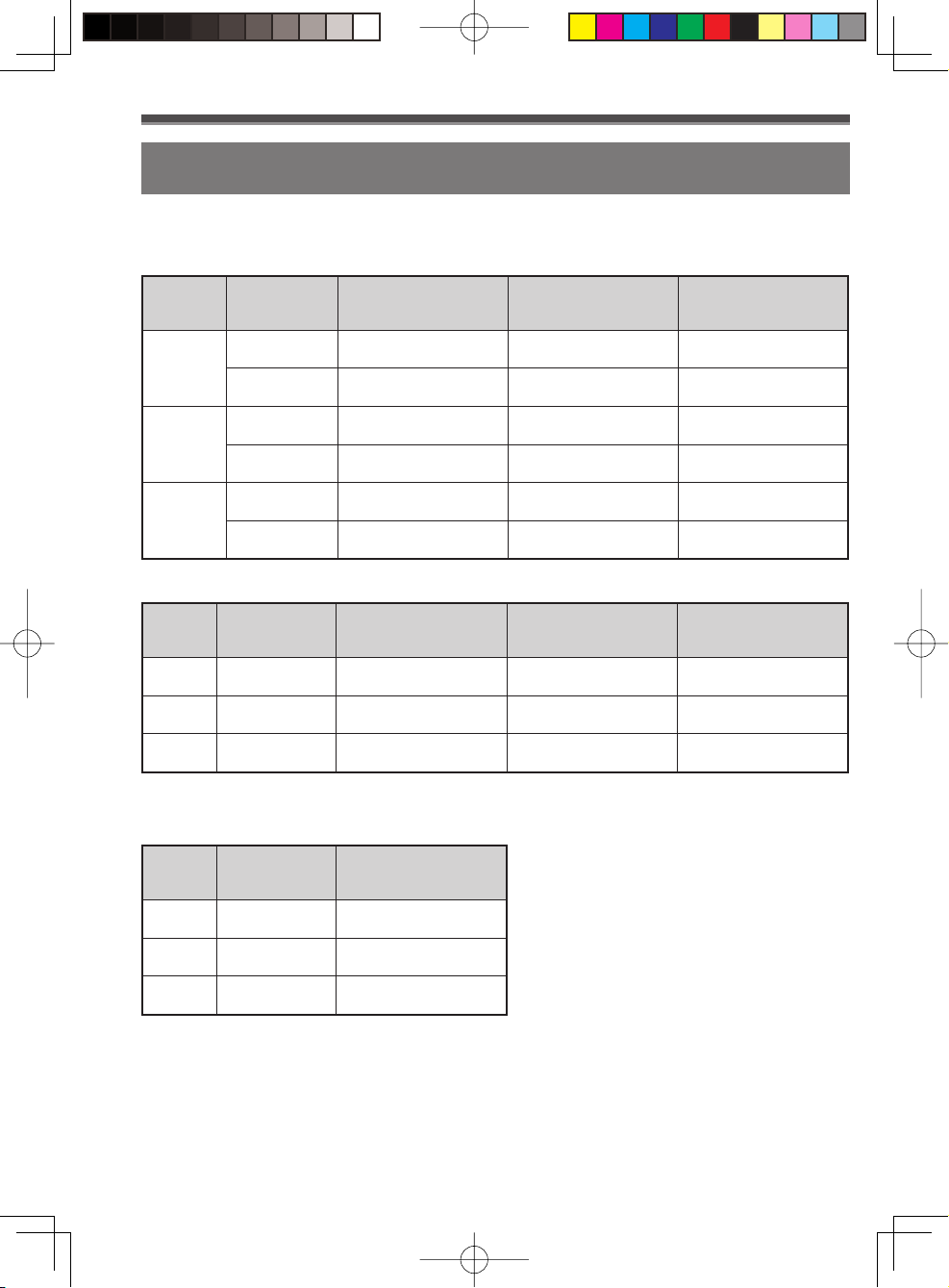
Ordinateur personnel
(Tableau de compatibilité des systèmes d’exploitation)
Avant d’utiliser la fonction PC (pages 58 à 72), se reporter au tableau de compatibilité des systèmes
d’exploitation ci-dessous.
Avec Windows
Modèle
PV-GS29
PV-GS39
PV-GS59
Systèmes
Windows
Windows 2000 – – –
Windows XP – – –
Windows 2000 Oui* Oui (SP4 ou ultérieur) –
Windows XP Oui* Oui (SP2 ou ultérieur)* –
Windows 2000 Oui* Oui (SP4 ou ultérieur) Oui (SP4 ou ultérieur)
Windows XP Oui* Oui (SP1 ou ultérieur) Oui (SP2 ou ultérieur)
Pour le lecteur SD
intégré
Caméra Web
MotionDV STUDIO ou
Quick Movie Magic
Avec Macintosh
Modèle
PV-GS29 X v 10.1 - v 10.4 – – –
PV-GS39 X v 10.1 - v 10.4 Oui* – –
PV-GS59 X v 10.1 - v 10.4 Oui* – –
* Le périphérique UBS fonctionne sous le pilote intégré au système d’exploitation.
Systèmes
Macintosh
Pour le lecteur SD
intégré
Caméra Web
MotionDV STUDIO ou
Quick Movie Magic
Avec Macintosh (Connexion DV)
Modèle
PV-GS29 X v 10.3 - v 10.4 Oui
PV-GS39 X v 10.3 - v 10.4 Oui
PV-GS59 X v 10.3 - v 10.4 Oui
Systèmes
Macintosh
8
iMovie/iMovieHD
Page 9
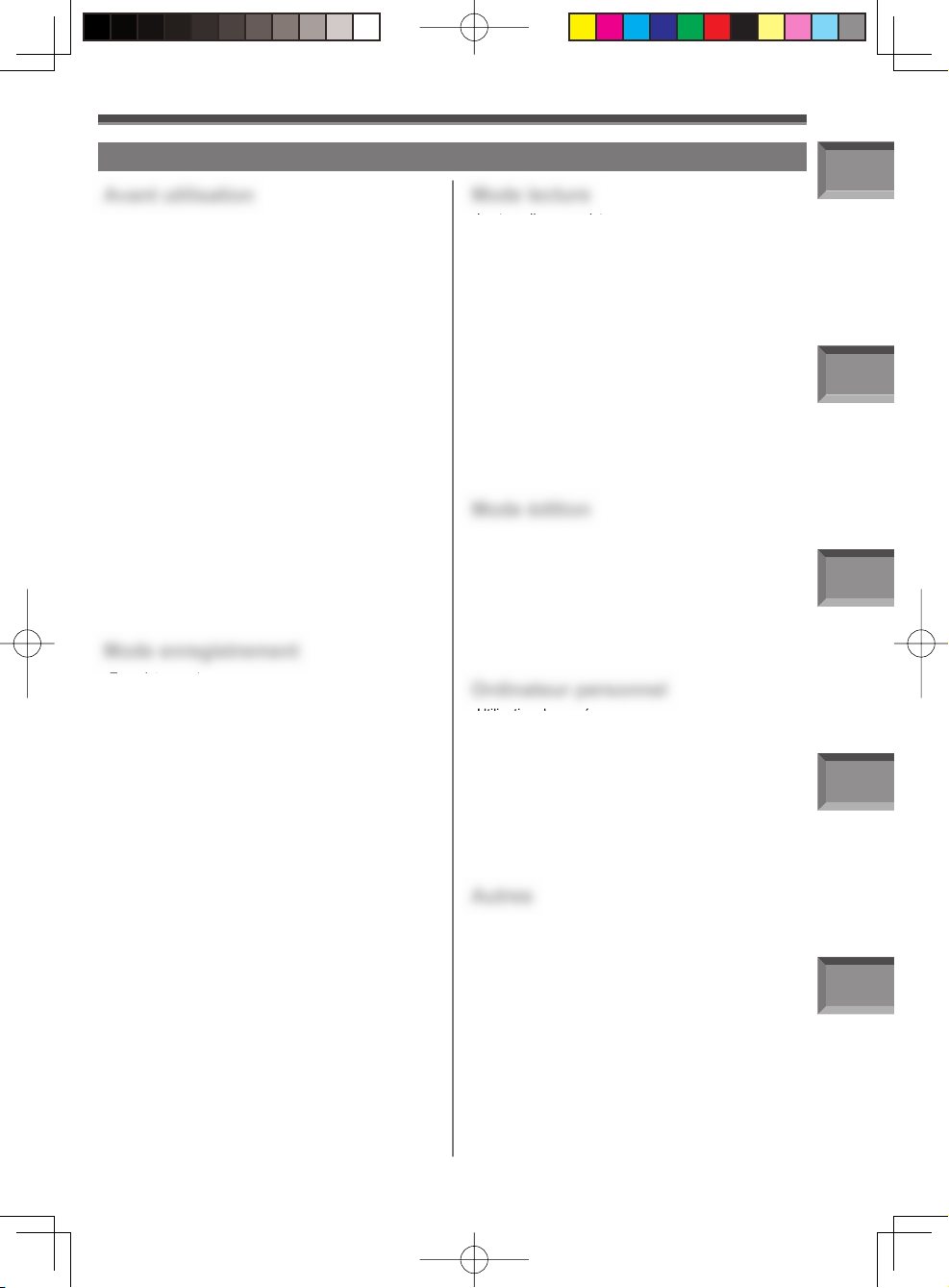
Table des matières
Avant utilisation
Renseignements ........................................................ 2
Mesures de sécurité .................................................. 2
Précautions ................................................................ 5
Accord de licence - Utilisateur final ........................... 6
Différences entre les modèles ................................... 7
Ordinateur personnel (Tableau de compatibilité
des systèmes d’exploitation) ................................... 8
Table des matières .................................................... 9
Guide sommaire ...................................................... 10
Accessoires standard .............................................. 12
Identification des pièces et manipulation ................. 12
Télécommande (PV-GS59 seulement : en option) .. 14
Source d’alimentation .............................................. 15
Temps de recharge et autonomie d’enregistrement 16
Utilisation comme courroie de transport .................. 17
Fixation du capuchon de l’objectif ........................... 17
Fixation de la bandoulière ....................................... 18
Insertion/retrait d’une cassette ................................ 18
Utilisation d’une carte mémoire (en option)
(Pour PV-GS39/PV-GS59) .................................... 20
Mise en marche/arrêt du caméscope ...................... 20
Réglage de la date et de l’heure .............................. 21
Utilisation du viseur/écran à cristaux liquides .......... 22
Molette de sélection de mode d’utilisation facile ..... 23
Comment utiliser la manette .................................... 23
Utilisation du menu .................................................. 26
Changement de la langue ....................................... 27
Liste des menus ...................................................... 27
Mode longue durée (LP) .......................................... 30
Mode enregistrement
Enregistrement ........................................................ 31
Enregistrement sur bande ....................................... 31
Vérification de l’enregistrement ............................... 32
Repérage de la fin de l’enregistrement
(Fonction recherche des blancs) ........................... 32
Enregistrement d’images fixes sur bande
(PV-GS29 seulement) ........................................... 32
Enregistrement d’images fixes sur carte mémoire
(PhotoShot) (Pour PV-GS39/PV-GS59) ................ 33
Auto-enregistrement ................................................ 34
Enregistrement avec lampe à diode intégrée .......... 35
Activation rapide ...................................................... 35
Retardateur (Pour PV-GS39/PV-GS59) .................. 36
Fonction zoom avant/arrière .................................... 36
Fonction zoom numérique ....................................... 37
Fonction de stabilisation de l’image ......................... 37
Fonctions fondu à l’entrée et fondu en sortie .......... 38
Fonction de compensation de contre-jour ............... 39
Fonction MagicPix ................................................... 39
Fonction de lissage de la carnation ......................... 40
Fonction atténuation bruit du vent ........................... 40
Fonction cinéma (PV-GS29 seulement) .................. 41
Sélection format plein écran/4:3
(Pour PV-GS39/PV-GS59) .................................... 41
Enregistrement dans des situations particulières
(Mode scène) ......................................................... 42
Enregistrement avec des couleurs naturelles
(Équilibre du blanc) ................................................ 43
Réglage manuel de la vitesse d’obturation .............. 45
Réglage manuel de l’ouverture du diaphragme
(Nombre d’ouverture) ............................................ 45
Réglage manuel de la mise au point ....................... 46
Mode lecture
Lecture d’un enregistrement sur bande ................... 47
Repérage d’une scène pour la lecture ..................... 48
Lecture au ralenti (PV-GS59 seulement) ................. 48
Lecture d’image fixe/avance image par image ........ 49
Lecture d’un enregistrement sur carte mémoire
(Pour PV-GS39/PV-GS59) .................................... 49
Diaporama (Pour PV-GS39/PV-GS59) .................... 50
Effacement des fichiers enregistrés sur carte mémoire
(Pour PV-GS39/PV-GS59) .................................... 51
Enregistrement des données d’impression sur une
carte mémoire (Paramétrage DPOF)
(Pour PV-GS39/PV-GS59) .................................... 52
Protection des fichiers sur une carte mémoire
(Verrouillage de fichier)
(Pour PV-GS39/PV-GS59) .................................... 52
Formatage d’une carte mémoire
(Pour PV-GS39/PV-GS59) .................................... 53
Lecture sur téléviseur .............................................. 53
Mode édition
Enregistrement sur carte à partir d’une cassette
(Pour PV-GS39/PV-GS59) .................................... 55
Doublage audio (PV-GS59 seulement) ................... 55
Copie avec un enregisteur DVD ou un magnétoscope
(Doublage) ............................................................. 56
Utilisation du câble DV aux fins d’enregistrement
(Doublage numérique) ........................................... 56
Branchement à un PC avec un câble d’interface DV
................................................................................. 57
Ordinateur personnel
Utilisation du caméscope avec un PC ..................... 58
Utilisation de la fonction USB .................................. 58
Déconnexion du câble USB ..................................... 61
Utilisation comme caméra Web ............................... 62
Utilisation des logiciels d’édition d’images animées
(PV-GS59 seulement) ........................................... 66
Désinstallation du pilote ou du logiciel ..................... 70
Transfert d’images animées d’une bande DV
(caméscope→Macintosh) via le câble DV
(iMovie / iMovie HD) .............................................. 70
Remarques .............................................................. 71
Autres
Indications ............................................................... 73
Signaux d’avertissement/alarme ............................. 74
Précautions d’emploi ............................................... 75
Guide de dépannage (Problèmes et solutions) ....... 78
Utilisation de la touche [RESET] ............................. 82
Explication des termes ............................................ 82
Spécifications .......................................................... 84
Accessoires ............................................................. 85
Garantie ................................................................... 86
Index ........................................................................ 87
9
Page 10
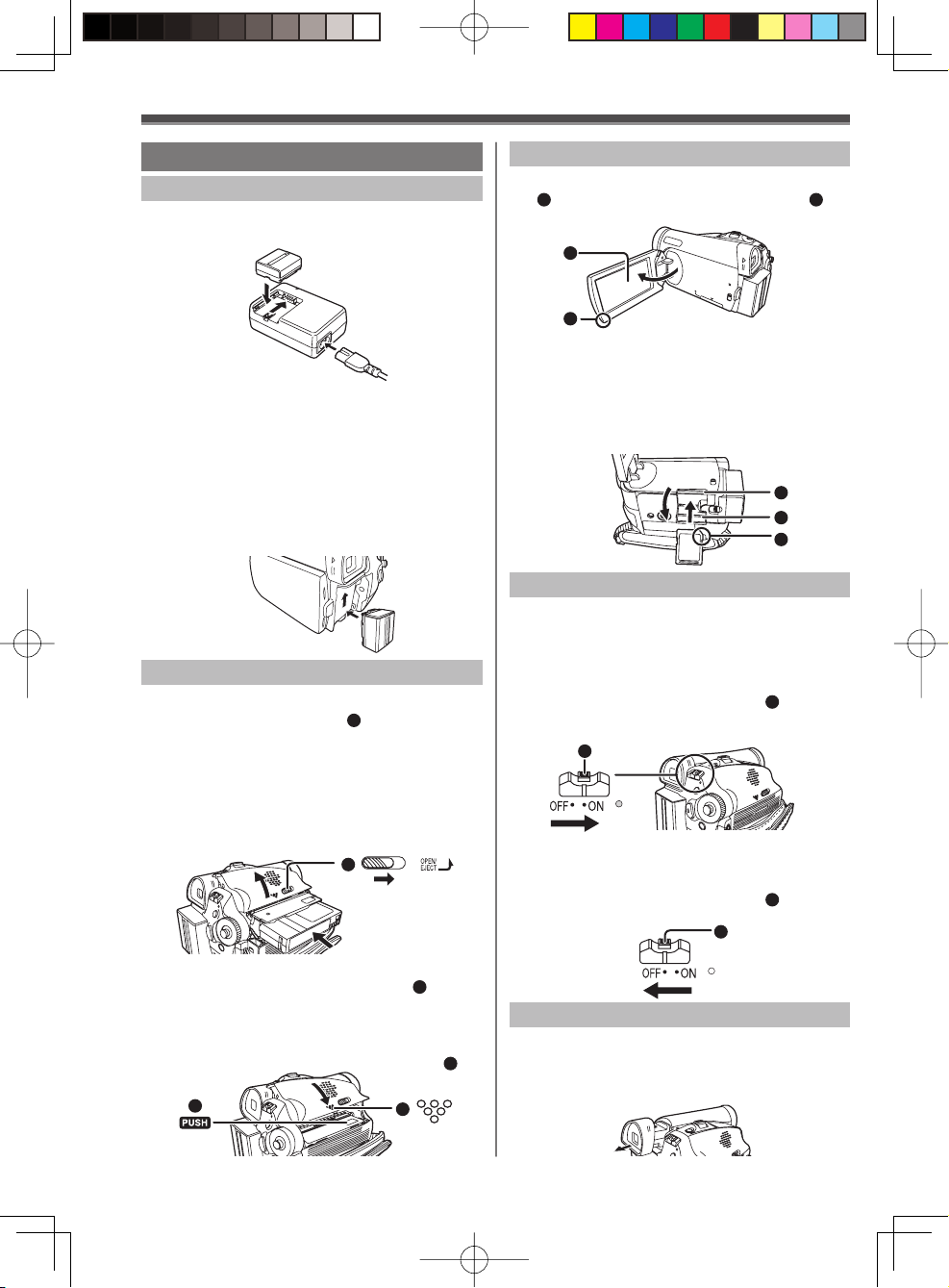
Guide sommaire
Utilisation de la batterie
1 Fixer la batterie à l’adaptateur secteur et la
charger.
• Charger complètement la batterie avant de
l’utiliser.
• Débrancher le câble c.c., puisque la batterie ne
sera pas chargée s’il est branché à l’adaptateur
secteur.
• Le voyant de charge [CHARGE] s’allume et la
charge s’amorce.
• Lorsque le voyant [CHARGE] s’éteint, la
charge est terminée.
2 Fixer la batterie chargée au caméscope.
Mise en place d’une cassette
1 Glisser le bouton d’éjection de la
cassette [OPEN/EJECT] 1 vers le devant
et appuyer vers le bas pour ouvrir le
couvercle du compartiment de la cassette.
• Afin de préserver la bande, si le couvercle ne
peut pas être ouvert complètement, le support
de la cassette ne peut pas être éjecté.
2 Quand le support de la cassette est
ouvert, introduire une cassette.
1
Mise en place de la carte
1 Appuyer sur le loquet d’ouverture [OPEN]
1
et sortir l’écran à cristaux liquides 2
dans le sens de la fl èche.
2
1
2
22
5
3
4
Mise en marche/arrêt du caméscope
• Sortir l’écran à cristaux liquides ou tirer le viseur
avant de mettre l’appareil en marche.
Comment mettre le caméscope en
marche
1 Régler l’interrupteur [OFF/ON] sur [ON]
tout en appuyant sur la touche 1.
• Le voyant de marche [STATUS] s’allume en
rouge.
1
Comment mettre le caméscope hors
marche
2 Régler l’interrupteur [OFF/ON] sur [OFF]
tout en appuyant sur la touche 1.
• Le voyant de marche [STATUS] s’éteint.
1
3 Refermer le support de la cassette en
appuyant sur l’indication [PUSH] 2.
4 Seulement après que le support de la
cassette soit complètement en place,
fermer le couvercle du compartiment de la
cassette en appuyant sur l’indication 3.
2
10
Utilisation du viseur
Avant d’utiliser le viseur, régler le champ de vision de
façon à ce que les indications dans le viseur soient
claires et faciles à lire.
1 Extraire le viseur.
3
Page 11
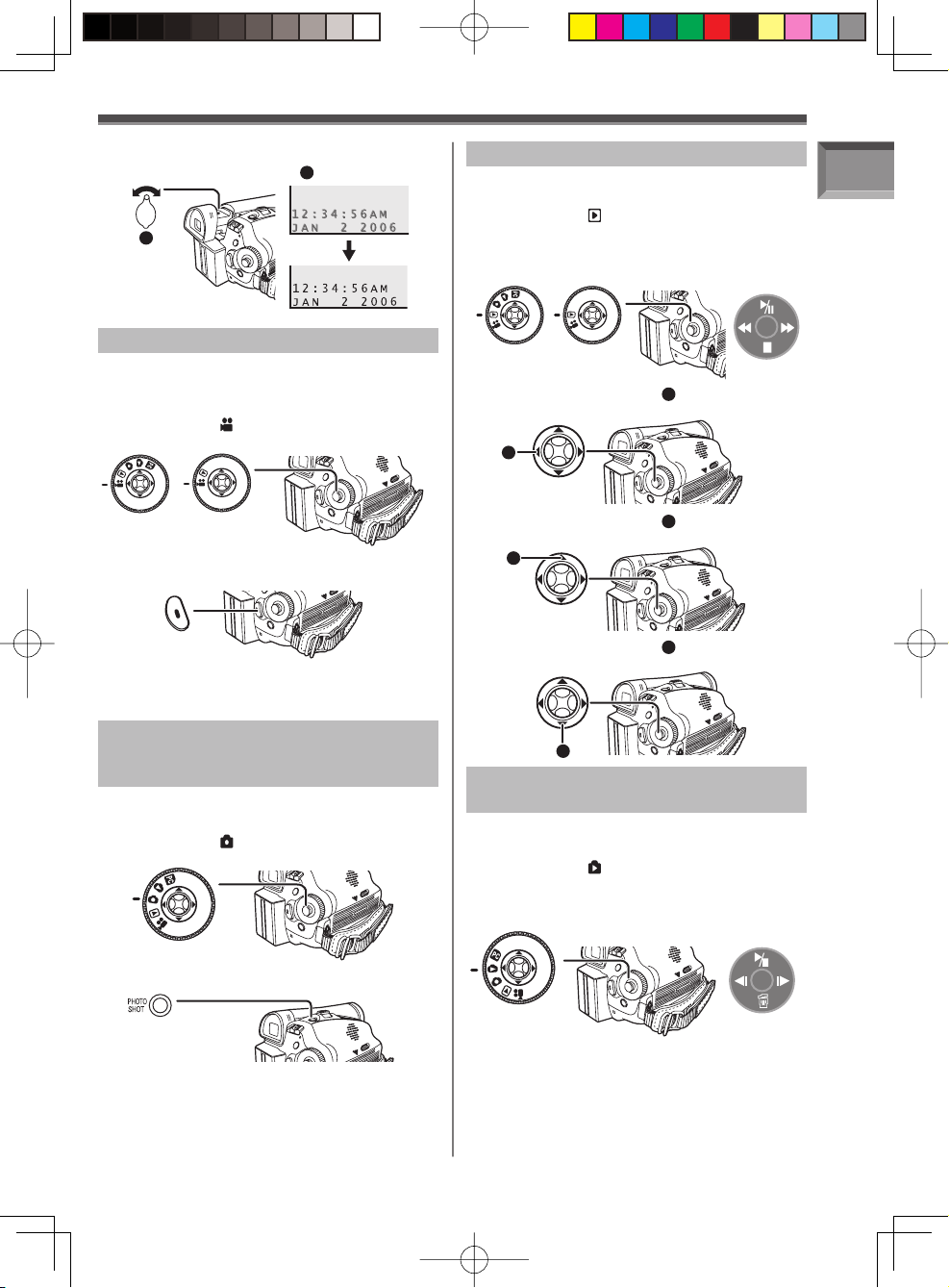
2 Effectuer le réglage en tournant le bouton
de correction du viseur 1.
1
Lecture d’un enregistrement sur bande
1 Régler la molette de sélection de mode sur
le mode de lecture de bande.
• L’indication [ MODE LECTURE SUR
BANDE] s’affiche à l’écran.
• L’icône de navigation à une touche apparaît
dans le coin inférieur gauche de l’écran.
[Icône de navigation à une touche]
Avant utilisation
Enregistrement sur bande
1 Régler la molette de sélection de mode sur
la position de mode d’enregistrement sur
bande.
• L’indication [ MODE ENREG. SUR BANDE]
s’affiche à l’écran.
(PV-GS39/
PV-GS59)
(PV-GS29)
2 Appuyer sur la touche d’enregistrement.
• Démarrage de l’enregistrement.
3 Pour interrompre momentanément
I’enregistrement, appuyer à nouveau sur
la touche d’enregistrement.
Enregistrement d’images fixes sur
carte mémoire (PhotoShot)
(Pour PV-GS39/PV-GS59)
1 Régler la molette de sélection de mode sur
le mode enregistrement sur carte.
• L’indication [ MODE ENREG. SUR CARTE]
s’affiche à l’écran.
(PV-GS39/
PV-GS59)
2 Bouger la manette [◄]
cassette.
3 Bouger la manette [▲]
la lecture.
4 Bouger la manette [▼]
lecture.
(PV-GS29)
1
pour rebobiner la
1
2
pour commencer
2
3
pour arrêter la
3
Lecture d’un enregistrement sur carte
mémoire (Pour PV-GS39/PV-GS59)
1 Régler la molette de sélection de mode sur
le mode de lecture d’image fi xe.
• L’indication [ MODE LECTURE SUR
CARTE] s’affiche à l’écran.
• L’icône de navigation à une touche apparaît
dans le coin inférieur gauche de l’écran.
[Icône de navigation à une touche]
2 Appuyer sur la touche [PHOTO SHOT].
2 Lancer la lecture.
Manette [▲] : Lancement du diaporama
Arrêt du diaporama
Manette [▼] : Effacement des images
Manette [◄] : Retour à l’image précédente
Manette [►] : Affichage de l’image suivante
11
Page 12
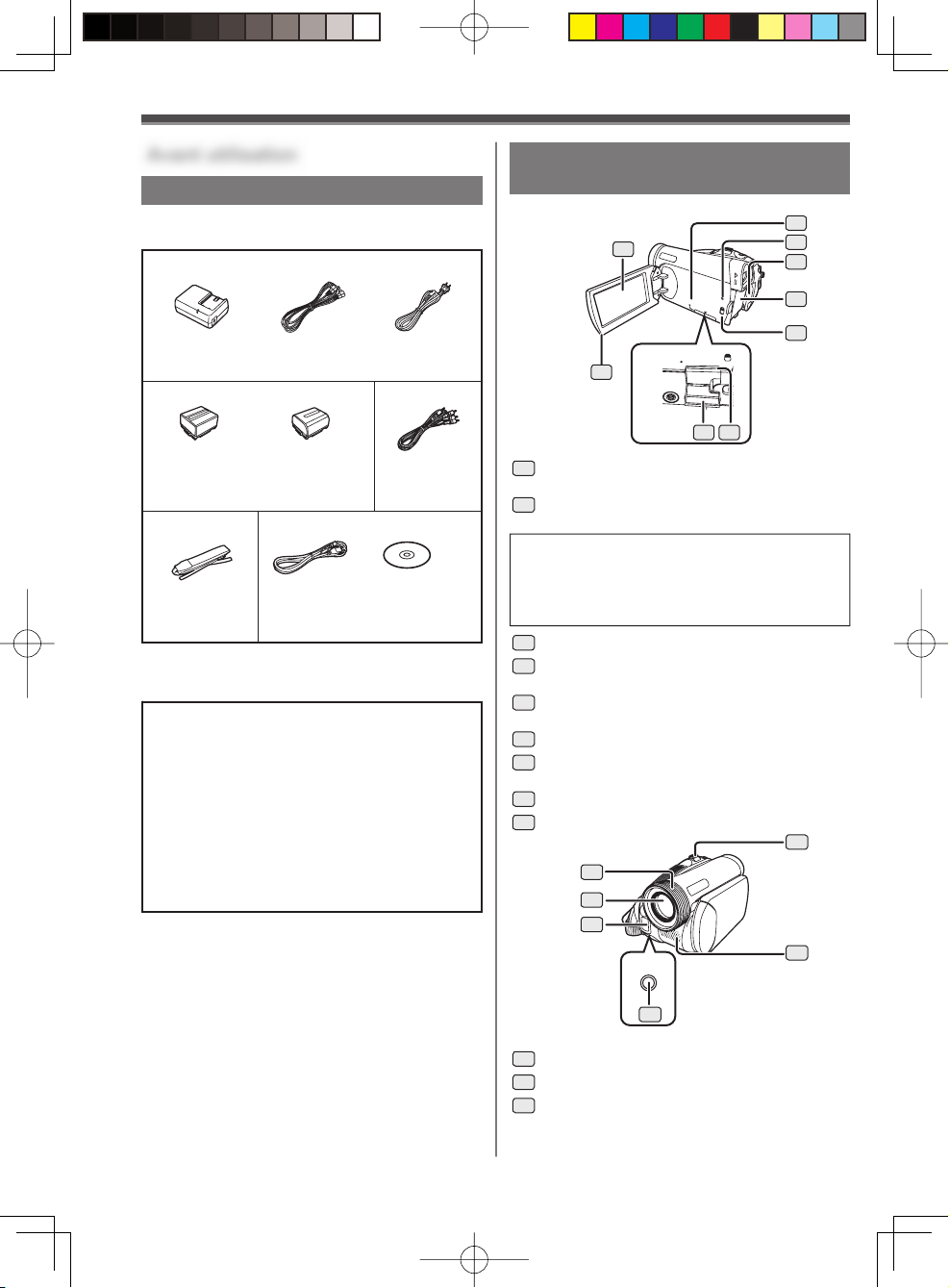
Avant utilisation
Accessoires standard
Ce qui suit sont les accessoires fournis avec le
caméscope.
1)
Identification des pièces et
manipulation
Caméscope
2
3
4
5
6
PV-DAC14D K2CA2CA00025
K2GJ2DC00011
2) 3)
CGA-DU12
(PV-GS59
seulement)
CGR-DU06
(Pour PV-GS29/
PV-GS39)
K2KC4CB00020
4) 5)
LSFC0018
K1HA05CD0014
(Pour PV-GS39/
PV-GS59)
LSFT0648
(PV-GS59
seulement)
1) Adaptateur secteur, câble c.c. et câble c.a.
(p. 15~16)
ATTENTION:
Ce caméscope peut fonctionner sur
110/120/220/240 V courant alternatif (c.a.).
Un adaptateur secteur est disponible pour
les tensions autres que 120 V c.a. Contacter
un distributeur d’articles électriques pour le
choix d’une prise de courant (c.a.) alternatif.
Nous vous recommandons l’adaptateur
accessoire de prise de courant (VJSS0070/
KZDB4ZE00001) pour les zones qui utilisent
des prises c.a. spéciales.
2) Bloc-batterie (p. 16)
3) Fil AV (p. 53, 56)
4) Bandoulière (p. 18)
5) Câble USB et CD-ROM
(p. 58, 60~61, 63, 69)
1
879
Loquet d’ouverture de l’écran à cristaux
1
liquides [OPEN] (p. 22)
Écran à cristaux liquides (ACL)
2
(p. 21~22, 78)
La technologie de production de cristaux liquides
ayant ses limites, il peut y avoir de petites taches
claires ou foncées sur l’écran à cristaux liquides.
Ceci ne constitue pas un mauvais fonctionnement
et n’affecte pas la qualité de l’image enregistrée.
3
Voyant d’accès de la carte (p. 20)
Touche de réinitialisation [RESET]
4
(p. 79, 81~82)
Prise d’alimentation c.c. [DC IN]
5
(p. 15~16)
6
Support de la batterie (p. 16)
Commutateur de sélection de mode
7
[AUTO/MANUAL/FOCUS] (p. 31, 42~46)
8
Couvercle de la fente de la carte (p. 20)
9
Fente de la carte (p. 20)
10
11
12
A/V
15
13
14
12
10
Parasoleil (p. 78)
11
Objectif
Capteur d’équilibre du blanc (p. 44)
12
Capteur de la télécommande
(PV-GS59 seulement) (p. 15)
Page 13
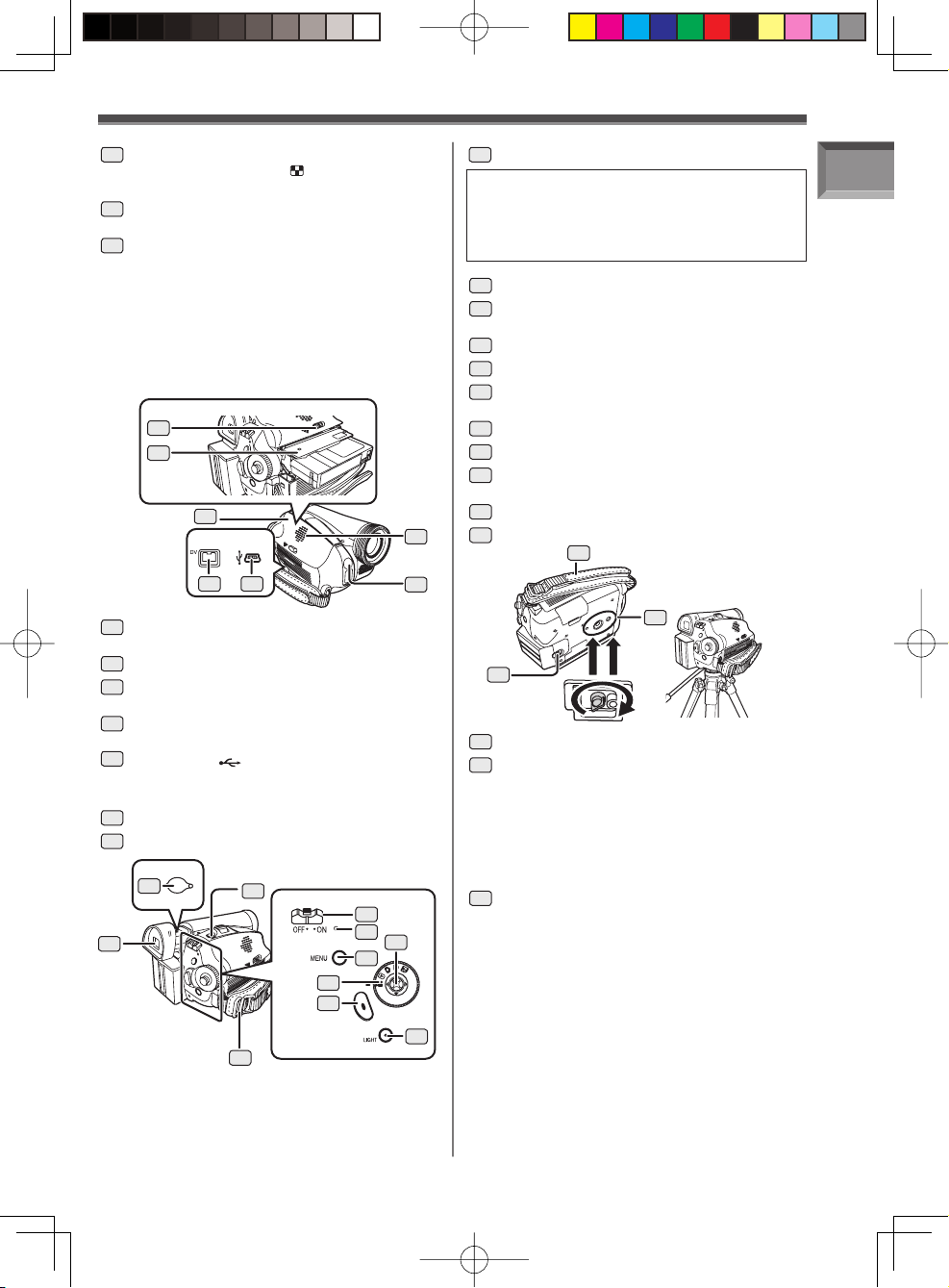
Touche du zoom [W/T] (p. 36, 37)
13
Touche du volume [– / VOL +]
(p. 47, 50)
Microphone (incorporé, stéréo)
14
(p. 37, 40)
Prise de sortie audio/vidéo [AV OUT]
15
(p. 53, 56)
• Le raccordement d’un câble AV dans cette
prise a pour effet de mettre le haut-parleur
intégré en circuit. Par contre, le fait d’y
brancher un casque d’écoute désactive le
haut-parleur.
• Lors du raccordement du câble AV dans la
prise de sortie AV, insérer la prise à fond.
16
18
191720
23
Viseur (p. 21~22, 78)
La technologie de production de cristaux liquides
ayant ses limites, il peut y avoir de petites taches
claires ou foncées sur l’écran du viseur. Ceci
ne constitue pas un mauvais fonctionnement et
n’affecte pas la qualité de l’image enregistrée.
24
Bouton de correction du viseur (p. 22)
Touche PhotoShot [PHOTO SHOT]
25
Avant utilisation
(p. 32, 33)
26
Fixation de la bandoulière (p. 18)
27
Interrupteur [OFF/ON] (p. 20)
Voyant de marche [STATUS]
28
(p. 20~21, 35)
29
Touche du menu [MENU] (p. 26)
30
Molette de sélection de mode (p. 23)
Touche de marche/arrêt d’enregistrement
31
(p. 31)
32
Manette (p. 24, 26)
Touche de la lampe [LIGHT] (p. 35)
21
22
33
34
Bouton d’éjection de la cassette
16
[OPEN/EJECT] (p. 18)
17
Support de la cassette (p. 18~19)
Couvercle du compartiment de la
18
cassette (p. 18~19)
Prise d’entrée/sortie DV (p. 56~57, 70)
19
• Connecter à l’appareil vidéo numérique.
20
Prise USB [ ]
(Pour PV-GS39/PV-GS59)
(p. 60~61, 63, 69)
21
Haut-parleur (p. 47)
22
Lampe à diode intégrée (p. 35)
24
23
25
30
31
26
35
36
34
Courroie de la poignée (p. 17)
Emplacement pour fixation du trépied
35
• C’est un trou qui permet de fixer le
caméscope au trépied en option. (Lire
attentivement les instructions d’utilisation sur
comment fixer le trépied au caméscope.)
• Il n’est pas possible d’ouvrir le couvercle de la
fente de la carte lorsque le trépied est utilisé.
Insérer la carte d’abord, puis fixer le trépied.
Commutateur d’éjection de la batterie
27
28
32
29
33
36
[BATTERY RELEASE] (p. 16)
13
Page 14
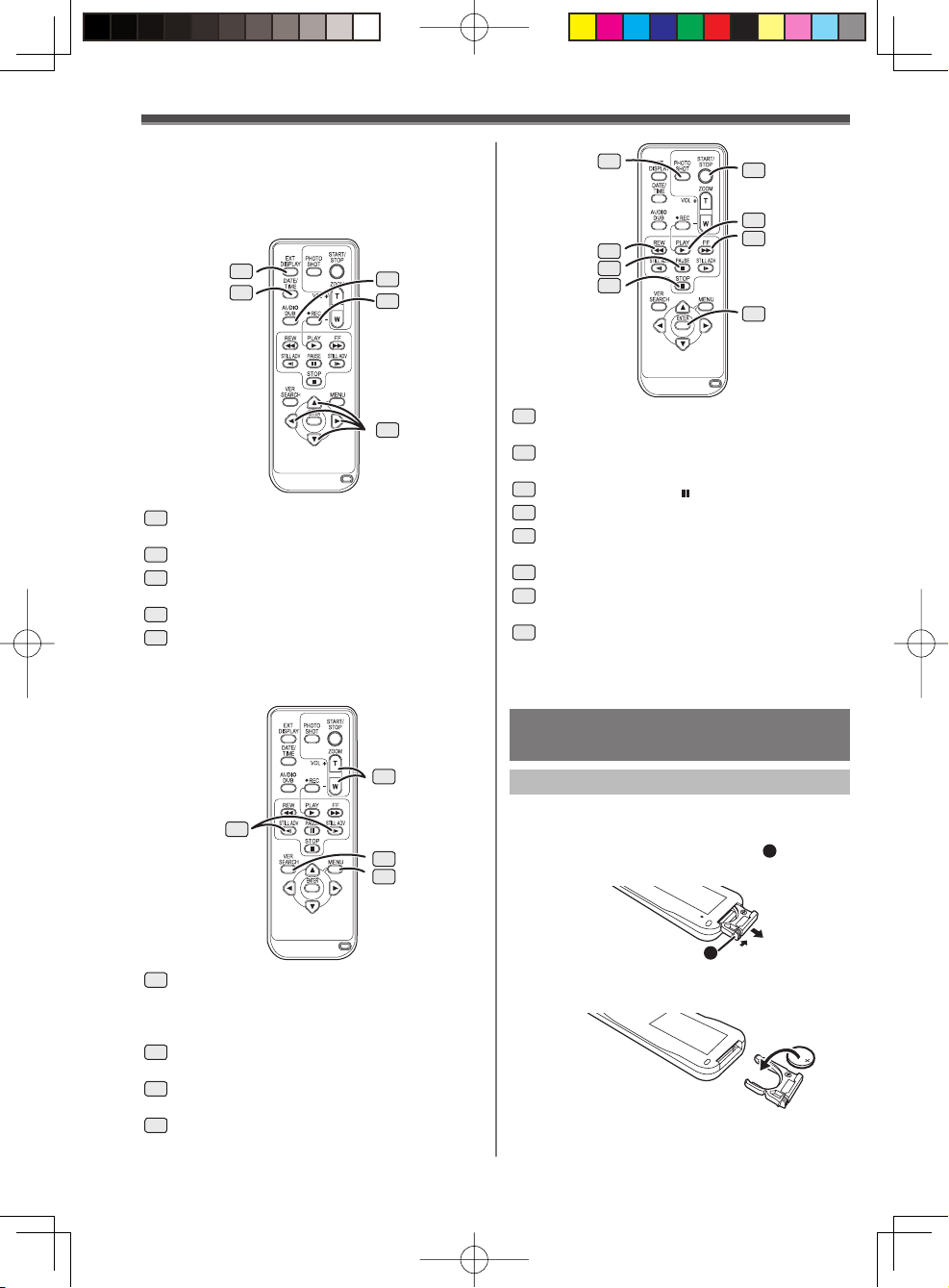
Télécommande
(PV-GS59 seulement : en option)
À l’aide de la télécommande sans fil, fournie avec le
caméscope, il est possible de commander à distance
la plupart des fonctions du caméscope.
37
38
Touche d’indication sur la sortie
37
[EXT DISPLAY] (p. 54, 56)
38
Touche de date/heure [DATE/TIME] (p. 29)
Touche de doublage audio [AUDIO DUB]
39
(p. 55)
40
Touche d’enregistrement [● REC] (p. 57)
Touches du curseur pour la recherche à
41
vitesse variable [▲, ▼] (p. 48)
Touches de déplacement [▲▼◄►]
(p. 27)
39
40
41
46
47
48
49
Touche PhotoShot [PHOTO SHOT]*
46
50
51
52
53
(p. 33)
Touche de rebobinage/rétrospective
47
[◄◄ ] (p. 48)
48
Touche de pause [ ] (p. 49, 55, 57)
49
Touche d’arrêt (STOP) [■] (p. 15, 57)
Touche de marche/arrêt d’enregistrement
50
[START/STOP]* (p. 31)
51
Touche de lecture [►] (p. 48~49, 56)
Touche d’avance accélérée/repérage
52
[►► ] (p. 48)
53
Touche d’entrée [ENTER] (p. 27)
* indique que ces touches s’utilisent de la même
manière que les touches correspondantes sur le
caméscope.
14
43
42
44
45
Touches de mode ralenti/image fixe
42
[◄Ι, Ι►]
(◄Ι: direction arrière, Ι►: direction avant)
(p. 48)
Touche du zoom/volume [ZOOM/VOL]*
43
(p. 36~37, 47)
Touche de recherche à vitesse variable
44
[VER SEARCH] (p. 48)
45
Touche de menu [MENU]* (p. 27)
Télécommande
(PV-GS59 seulement : en option)
Mise en place d’une pile de type button
Avant d’utiliser la télécommande, mettre en place la
pile de type bouton (non fourni).
1 Tout en appuyant sur le butoir
support de la pile.
1
1
, retirer le
2 Installer la pile de type bouton (CR2025)
en dirigeant sa face (+) vers le haut.
Page 15
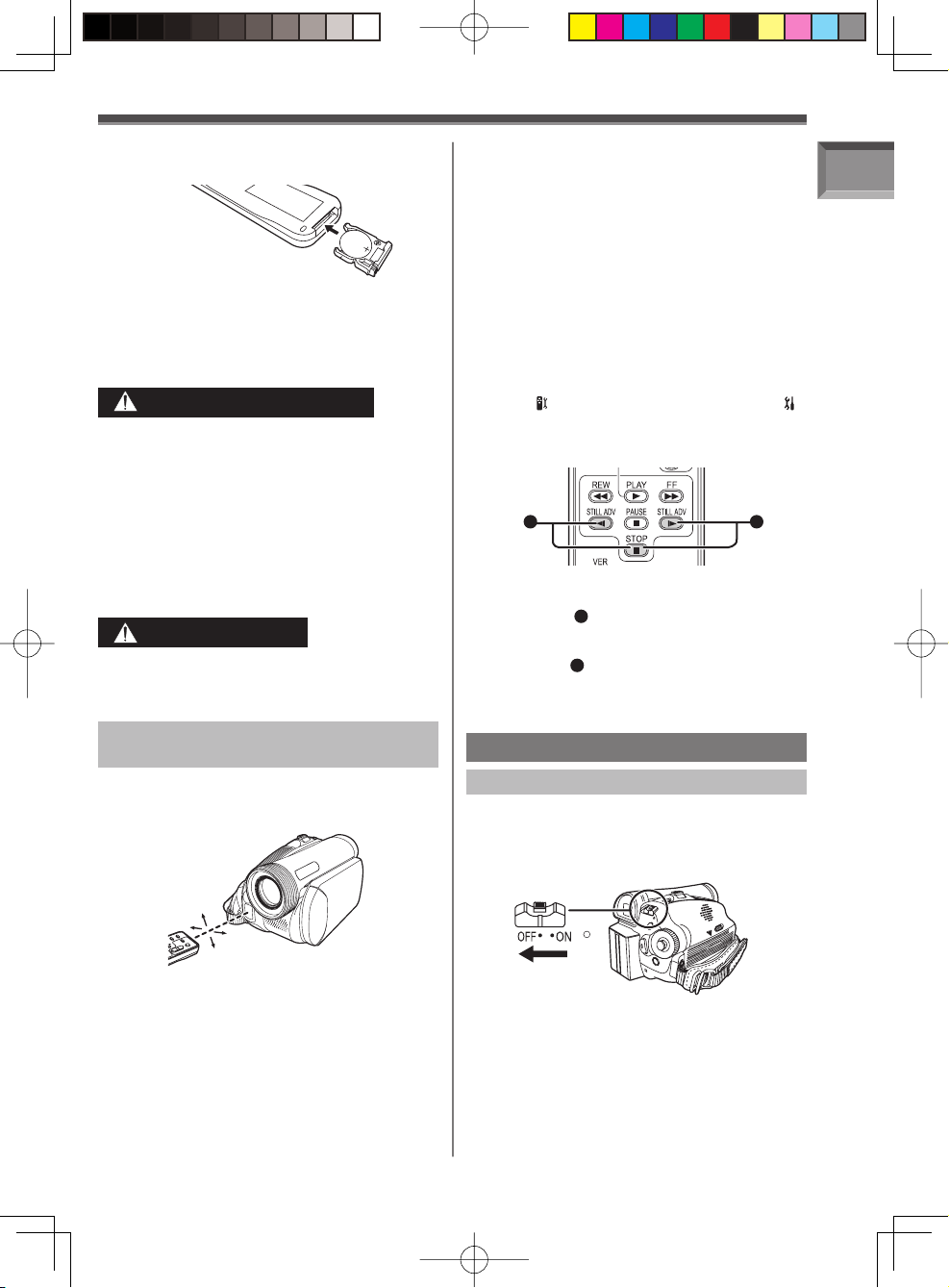
3 Remettre le support de la pile dans la
télécommande.
• Lorsque la pile de type bouton est faible, la
remplacer avec une nouvelle pile modèle CR2025.
(Une pile dure en moyenne environ un an. Cela
dépend toutefois de la fréquence de son utilisation.)
• Lors de la mise en place de la pile, s’assurer de
bien respecter les pôles.
AVERTISSEMENT
● N’utiliser que la pile de remplacement
Panasonic de type CR2025. L’utilisation
d’un autre type de pile pourrait causer un
risque d’incendie ou d’explosion.
● La pile risque d’exploser si elle n’est pas
utilisée adéquatement.
● Comme tout objet de petite taille, ce type
de pile peut être avalé par un enfant. Ne
pas permettre un enfant de manipuler
cette pile.
ATTENTION
●
Se défaire promptement d’une pile usagée.
● Ne pas la recharger, la démonter ou la
jeter au feu.
En utilisant la télécommande
(PV-GS59 seulement : en option)
1 Diriger la télécommande vers le capteur de
télécommande du caméscope et appuyer
sur une touche adéquate.
Sélection des modes de la
télécommande
Lorsque 2 caméscopes sont utilisés
simultanément, ils peuvent être manipulés
individuellement en sélectionnant les différents
modes de la télécommande.
• Si le mode télécommande du caméscope et
celui de la télécommande ne correspondent pas
entre eux, [REMOTE] apparaîtra. Lorsque la
télécommande est utilisée pour la première fois
après que le caméscope soit allumé, [VERIFIER
MODE TELECOMMANDE] (p. 74) apparaîtra et
l’utilisation est impossible. Régler le même mode
télécommande.
Réglage du caméscope
Régler [ TELECOMMANDE] du sous-menu [
CONFIGURATION] sur le mode télécommande
désiré. (p. 28 à 29)
Réglage sur la télécommande
12
[MAGNET01]:
Appuyer sur la touche [Ι►] et sur la touche [ ■ ] en
même temps.
[MAGNET02]:
Appuyer sur la touche [◄Ι] et sur la touche [ ■ ] en
même temps
• Lorsque la pile est remplacée dans la
télécommande, le mode est automatiquement
rétablit en mode [MAGNET01].
1
2
Source d’alimentation
Utilisation de l’ adaptateur secteur
• Avant de brancher ou de débrancher
l’alimentation, régler l’interrupteur [OFF/ON]
du caméscope sur [OFF] et s’assurer que le
voyant [STATUS] est éteint. (p. 20~21)
Avant utilisation
15°
15°
• Distance du caméscope: Environ 5 mètres
(15 pieds)
• Angle: Approximativement 15° dans les
positions verticales et horizontales à partir de
l’axe central
• Les paramètres de fonctionnement donnés
ci-dessus sont pour l’intérieur. À l’extérieur ou
sous une forte luminosité, l’appareil peut ne
pas fonctionner correctement même dans les
paramètres indiqués ci-dessus.
15°
15°
1 Connecter le cordon c.c. au caméscope.
2 Connecter le cordon c.c. à l’adaptateur
secteur.
15
Page 16
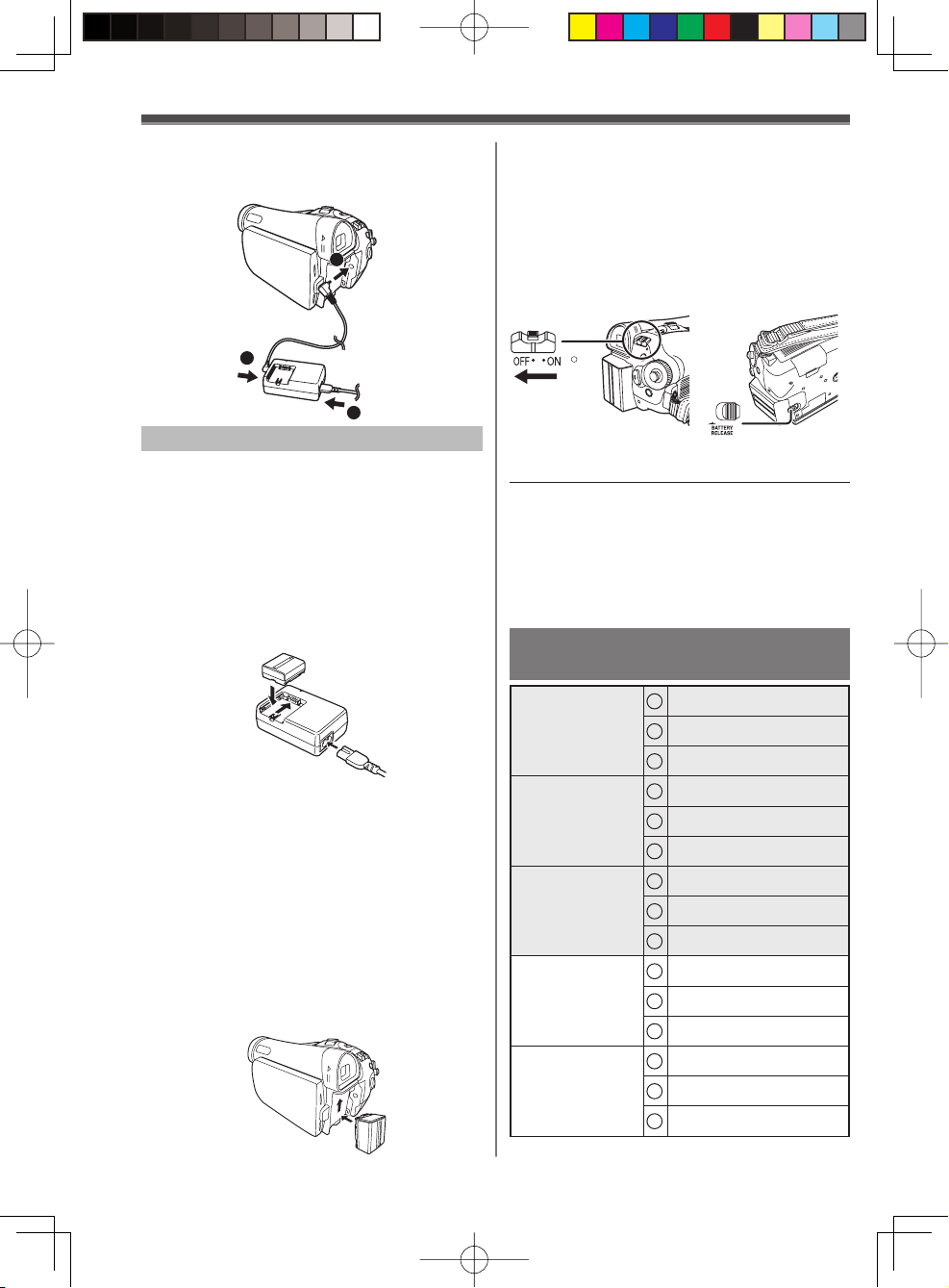
3 Connecter le cordon d’alimentation c.a. à
l’adaptateur et le brancher dans une prise
de courant.
1
2
3
Utilisation de la batterie
Charger complètement la batterie avant de l’utiliser.
• Il est recommandé d’utiliser une batterie
Panasonic.
• Panasonic ne peut garantir le rendement de ce
caméscope si une batterie d’une autre marque est
utilisée.
1 Fixer la batterie à l’adaptateur secteur et la
charger.
2 Mettre la batterie dans son logement en
alignant les repères, puis la brancher
solidement.
Débranchement de la source
d’alimentation
Régler l’interrupteur [OFF/ON sur [OFF]. Tout en
poussant le commutateur d’éjection de la batterie
[BATTERY RELEASE], faire glisser la batterie
vers le bas pour la déconnecter.
• Lors de la fixation ou du retrait de la batterie,
régler l’interrupteur [OFF/ON] sur [OFF] et
s’assurer que le voyant de marche [STATUS] est
éteint.
• Tenir la batterie avec la main afin qu’elle ne
tombe pas.
Nota:
• Lorsque le caméscope est utilisé pendant
une longue durée, le boîtier du caméscope se
réchauffe mais ceci n’est pas indice de mauvais
fonctionnement.
• Si le voyant [CHARGE] ne s’allume pas bien que la
batterie soit fixée à l’adaptateur secteur, la retirer et
la mettre en place à nouveau.
Temps de recharge et autonomie
d’enregistrement
• Débrancher le câble c.c., puisque la batterie ne
sera pas chargée s’il est branché à l’adaptateur
secteur.
• Le voyant de charge [CHARGE] s’allume et la
charge s’amorce.
• Lorsque le voyant [CHARGE] s’éteint, la
charge est terminée.
• Lorsque la batterie est complètement
déchargée, le voyant [CHARGE] clignote
d’abord, mais la batterie se charge
normalement. Si la température de la batterie
est trop élevée ou trop faible, le voyant
[CHARGE] clignote et le temps de recharge est
plus long.
3 Fixer la batterie chargée au caméscope.
16
Batterie fournie
(PV-GS29)
CGR-DU06
(7,2 V / 640 mAh)
Batterie fournie
(PV-GS39)
CGR-DU06
(7,2 V / 640 mAh)
Batterie fournie
(PV-GS59)
CGA-DU12
(7,2 V / 1 150 mAh)
Batterie en option
(PV-GS59)
CGR-DU06
(7,2 V / 640 mAh)
Batterie en option
(PV-GS29)
CGA-DU12
(7,2 V / 1 150 mAh)
A
B
C
A
B
C
A
B
C
A
B
C
A
B
C
1 h 40 min
1 h 50 min (1 h 25 min)
55 min (45 min)
1 h 40 min
1 h 45 min (1 h 20 min)
55 min (40 min)
2 h 25 min
3 h 10 min (2 h 30 min)
1 h 35 min (1 h 15 min)
1 h 40 min
1 h 45 min (1 h 20 min)
55 min (40 min)
2 h 25 min
3 h 15 min (2 h 40 min)
1 h 40 min (1 h 20 min)
Page 17
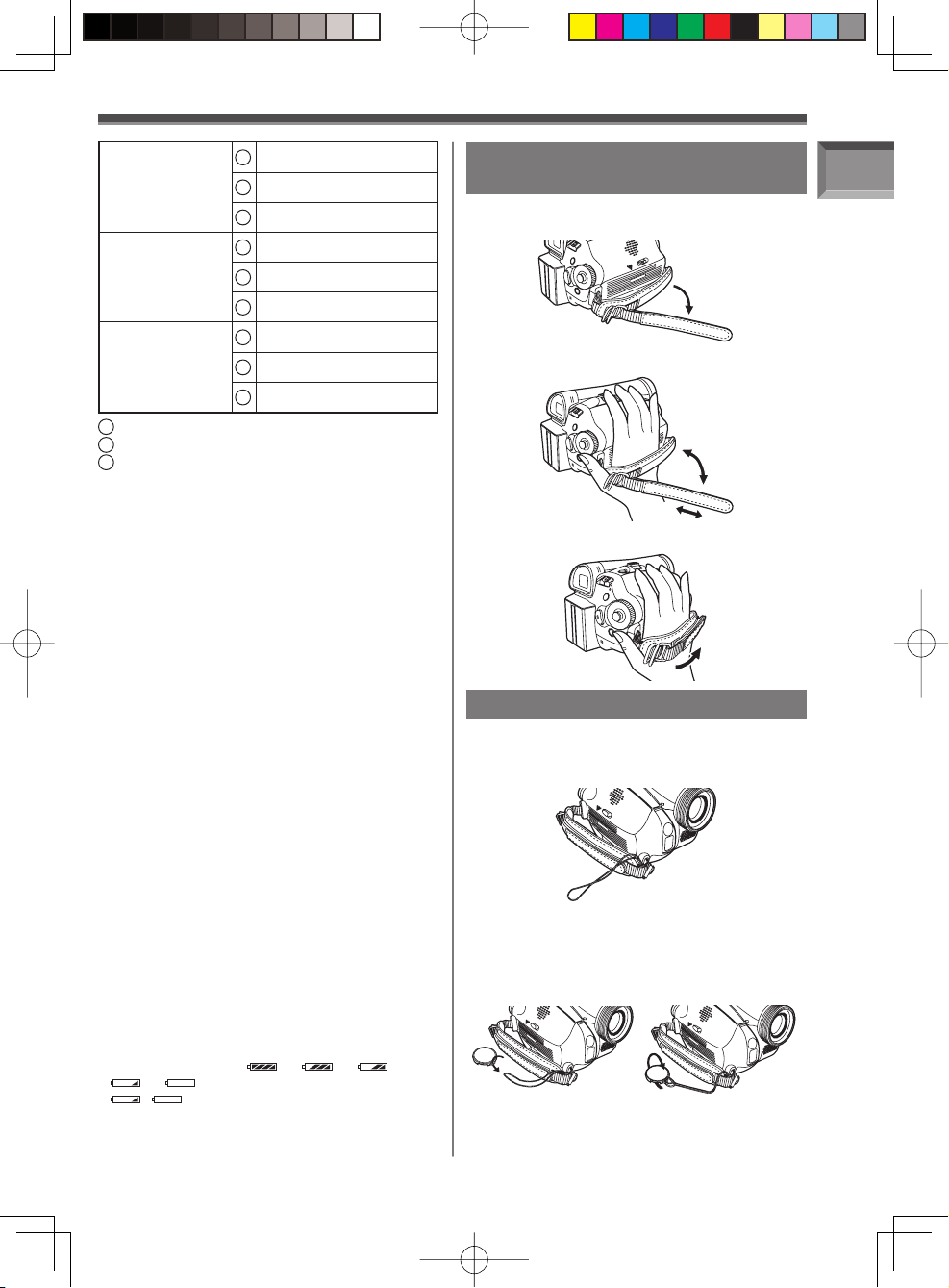
Batterie en option
(PV-GS39)
CGA-DU12
(7,2 V / 1 150 mAh)
Batterie en option
(PV-GS29)
CGA-DU21
(7,2 V / 2 040 mAh)
Batterie en option
(PV-GS39/PV-GS59)
CGA-DU21
(7,2 V / 2 040 mAh)
A
Temps de recharge
B
Temps d’enregistrement continu maximum
C
Temps d’enregistrement intermittent
(Le temps d’enregistrement intermittent correspond à
la durée d’enregistrement lorsque l’amorce et l’arrêt
de l’enregistrement sont répétés.)
• “1 h 40 min” indique 1 heure et 40 minutes.
• La batterie CGR-DU06 (PV-GS29/PV-GS39) ou
CGA-DU12 (PV-GS59) est fournie.
• Les heures indiquées dans le tableau sont les
durées approximatives. Les chiffres non entre
parenthèses indiquent la durée de l’enregistrement
lorsque le viseur est utilisé. Les chiffres entre
parenthèses indiquent la durée de l’enregistrement
lorsque l’écran à cristaux liquides est utilisé.
Dans le mode d’utilisation actuel, la durée
d’enregistrement disponible peut dans certains cas
être plus courte.
• Les heures indiquées dans le tableau
correspondent à un enregistrement continu à une
température de 25 °C (77 °F) et à une humidité
de 60 %. Si la batterie est rechargée à une
température plus élevée ou plus basse, le temps
de recharge peut être plus long.
• Les blocs-batteries CGA-DU12 et CGA-DU21
sont recommandés pour les enregistrements
de longue durée (2 heures ou plus pour les
enregistrements en continu, 1 heure ou plus pour
les enregistrements par intermittence).
• Le temps d’enregistrement disponible devient plus
court si le viseur et l’écran à cristaux liquides sont
utilisés en même temps lorsque l’écran est tourné
vers l’avant pour faire un auto-enregistrement.
• La batterie se réchauffe après l’utilisation ou la
recharge. L’unité secteur du caméscope étant
employée, elle se réchauffera également. Ceci est
normal.
• Avec la réduction de la capacité de la batterie,
l’affichage changera:
→ . Si la batterie se décharge, alors
( ) clignotera.
A
B
C
A
B
C
A
B
C
2 h 25 min
3 h 10 min (2 h 30 min)
1 h 35 min (1 h 15 min)
3 h 55 min
5 h 45 min (4 h 30 min)
2 h 55 min (2 h 15 min)
3 h 55 min
5 h 30 min (4 h 15 min)
2 h 45 min (2 h 10 min)
→ → →
Utilisation comme courroie de
transport
Ajuster la courroie à votre main.
1 Détacher la pointe de la courroie.
2 Ajuster la longueur de la courroie.
3 Rattacher la courroie.
Fixation du capuchon de l’objectif
Pour protéger la surface de l’objectif, fixer le
capuchon.
• Le capuchon de l’objectif et son cordon sont fixés à
la courroie au moment de la livraison de l’appareil.
1 Enfi ler une extrémité du cordon du
capuchon dans l’oeillet sur le capuchon
de l’objectif, puis passer le capuchon dans
la boucle formée par le cordon et tirer
pour serrer.
Avant utilisation
17
Page 18
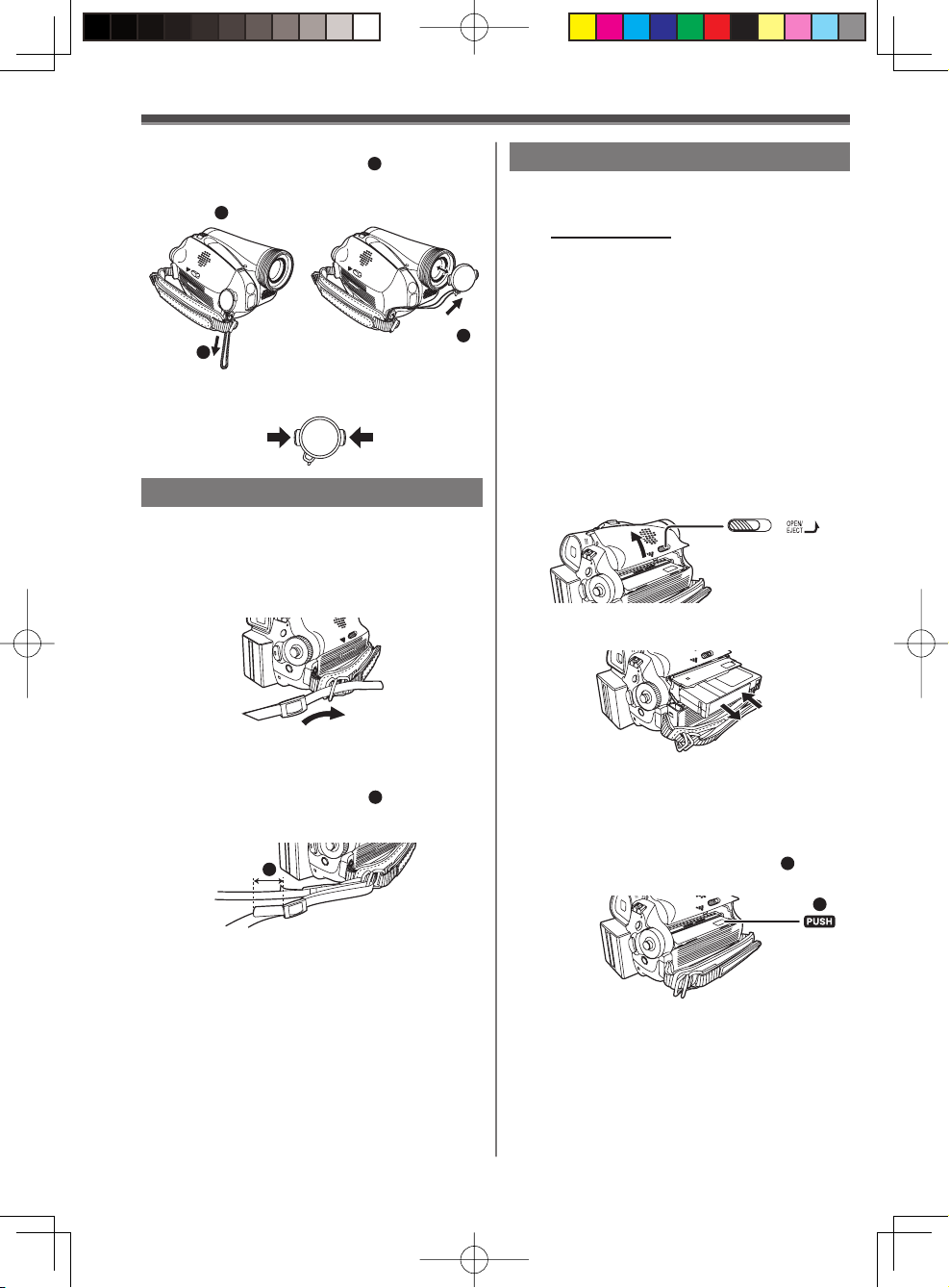
• Lorsque le capuchon n’est pas utilisé, tirer le
cordon dans le sens de la flèche.
• Lors de non enregistrement, s’assurer que le
capuchon de l’objectif soit fixé à l’objectif pour le
protéger.
• Lors du retrait du capuchon, appuyer fermement
sur les boutons.
2
1
1
Fixation de la bandoulière
Il est conseillé de fixer la bandoulière avant de
sortir à l’extérieur pour éviter de faire tomber le
caméscope.
1 Enfi ler l’extrémité de la bandoulière dans
le support de la bandoulière situé sur le
caméscope et tirer la bandoulière.
Insertion/retrait d’une cassette
• Il est recommandé d’utiliser une cassette
authentique de marque Panasonic. Pour plus de
renseignements, consulter le détaillant ou le site
web www.panasonic.ca.
• Lors de déplacements fréquents, il est
recommandé de se procurer une cassette de
nettoyage des têtes Panasonic AY-DVMCLA et de
l’utiliser si un message d’avertissement apparaît au
viseur ou à l’écran du caméscope.
2
1 Brancher l’adaptateur secteur ou mettre
la batterie en place, et mettre l’appareil en
marche.
2 Glisser le bouton d’éjection de la cassette
[OPEN/EJECT] vers le devant et appuyer
vers le bas pour ouvrir le couvercle du
compartiment de la cassette.
• Afin de préserver la bande, si le couvercle ne
peut pas être ouvert complètement, le support
de la cassette ne peut pas être éjecté.
3 Quand le support de la cassette est
ouvert, insérer/sortir la cassette.
2 Rabattre l’extrémité de la bandoulière,
l’enfi ler dans la sangle de réglage de la
longueur et tirer.
• La tirer à plus de 2 cm (1 po) 1 de la sangle
de réglage de longueur de la bandoulière de
façon à ce qu’elle ne puisse pas glisser.
1
• Enfiler de la même manière l’autre extrémité
de la bandoulière dans l’autre support de
bandoulière.
18
• Lors de l’insertion d’une cassette, l’orienter
comme montré sur l’illustration, puis l’insérer
aussi à fond que possible.
• Lors du retrait, tirer sur la cassette d’un coup.
4 Refermer le support de la cassette en
appuyant sur l’indication [PUSH] 1.
• Le support de la cassette est en place.
1
Page 19
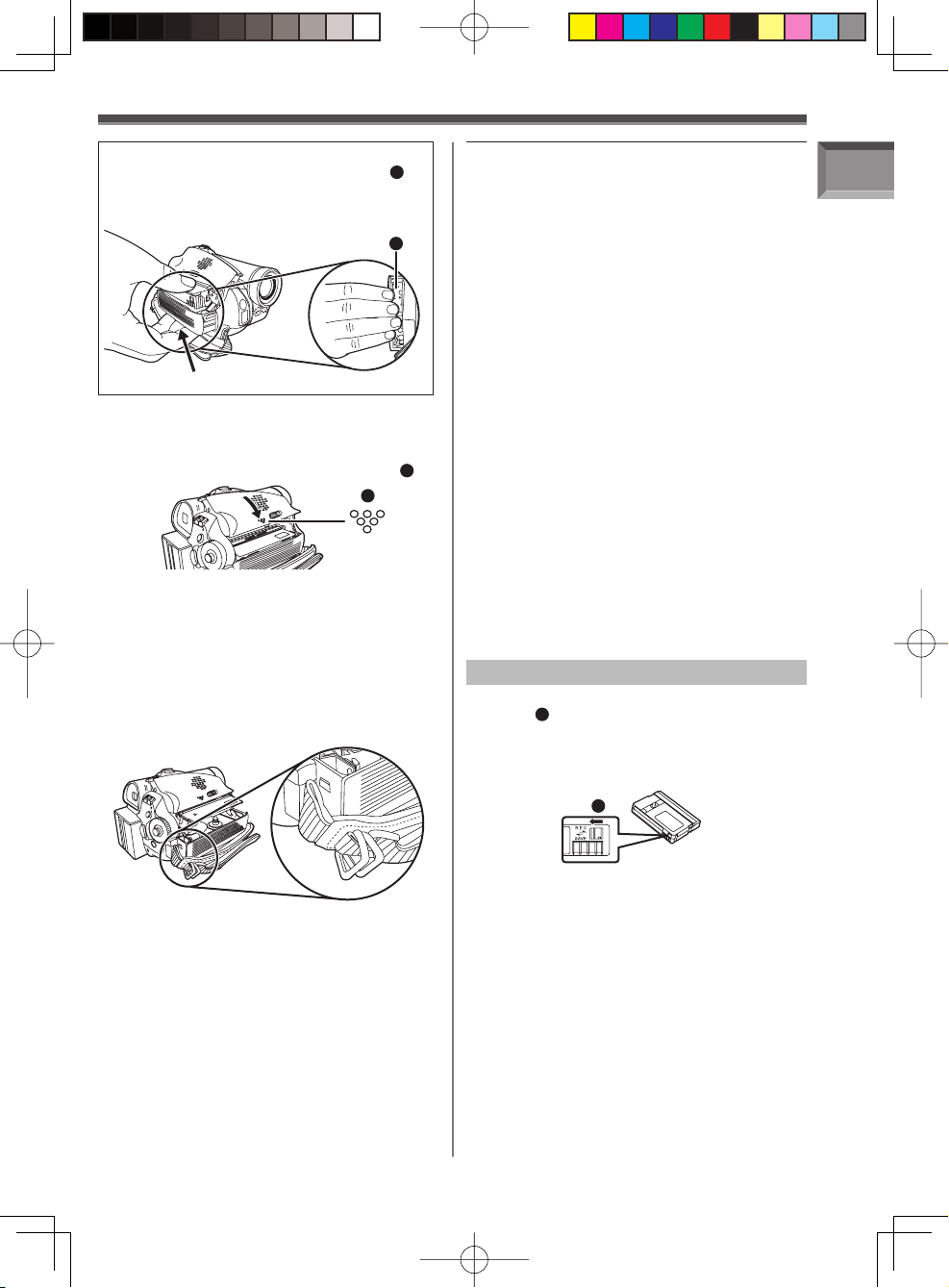
Attention :
Avant de refermer le support de la cassette 2,
s’assurer de ne pas placer ses doigts sous le
support tel que montré ci-dessous. Cela pourrait
coincer vos doigts dans la fente du support.
2
[Vue du dessous]Ne pas placer vos doigts ici
5 Seulement après que le support de la
cassette soit complètement en place,
fermer le couvercle du compartiment de la
cassette en appuyant sur l’indication 3.
3
Lorsque le support de la cassette ne
sort pas
• Fermer le couvercle de la cassette, puis l’ouvrir à
nouveau complètement.
• Vérifier si la batterie s’est déchargée.
• Vérifier si le couvercle de la cassette est
en contact avec la courroie comme illustré
ci-dessous. Dans un tel cas, dégager la courroie
du couvercle afin de ne pas obstruer son
ouverture.
Nota:
• Après usage, rebobiner toujours la cassette, la
retirer de son compartiment et la ranger dans
un étui. Ranger la cassette en position verticale
(p. 77).
• Si l’indicateur de condensation ne s’affiche pas
sur l’écran à cristaux liquides et/ou EVF et qu’il y
a de la condensation sur l’objectif ou sur l’unité
principale, ne pas ouvrir le couvercle de la cassette
autrement la condensation peut se former sur les
têtes ou la bande de la cassette. (p. 76).
• Lorsque qu’une cassette précédemment
enregistrée est insérée, utiliser la fonction de
recherche des blancs (p. 32) pour trouver la
position pour continuer l’enregistrement. Pour
enregistrer par- dessus un enregistrement,
s’assurer de trouver la position pour continuer
l’enregistrement.
• Si une cassette neuve est insérée, la rebobiner
depuis le début avant de commencer
l’enregistrement.
• En insérant la cassette, s’assurer qu’elle se trouve
dans le bon sens et la pousser jusqu’à la butée.
• Pendant le déplacement du support de la cassette,
ne toucher à rien sauf l’indication [PUSH].
• Fermer bien le couvercle du compartiment de la
cassette.
• Lors de la fermeture du couvercle du compartiment
de la cassette, s’assurer que rien ne bloque le
couvercle.
Prévention d’effacements accidentels
Ouvrir la languette de protection anti-effacement
accidentel
direction de la flèche [SAVE]) pour empêcher tout
enregistrement. Pour permettre l’enregistrement,
fermer la languette de protection (en la faisant glisser
dans la direction de la flèche [REC]).
sur la cassette (en la glissant dans la
1
1
Avant utilisation
Lorsque le support de la cassette ne
peut pas être mis en place
• Placer l’interrupteur [OFF/ON] sur [OFF], puis
sur [ON] à nouveau.
• Vérifier si la batterie s’est déchargée.
19
Page 20
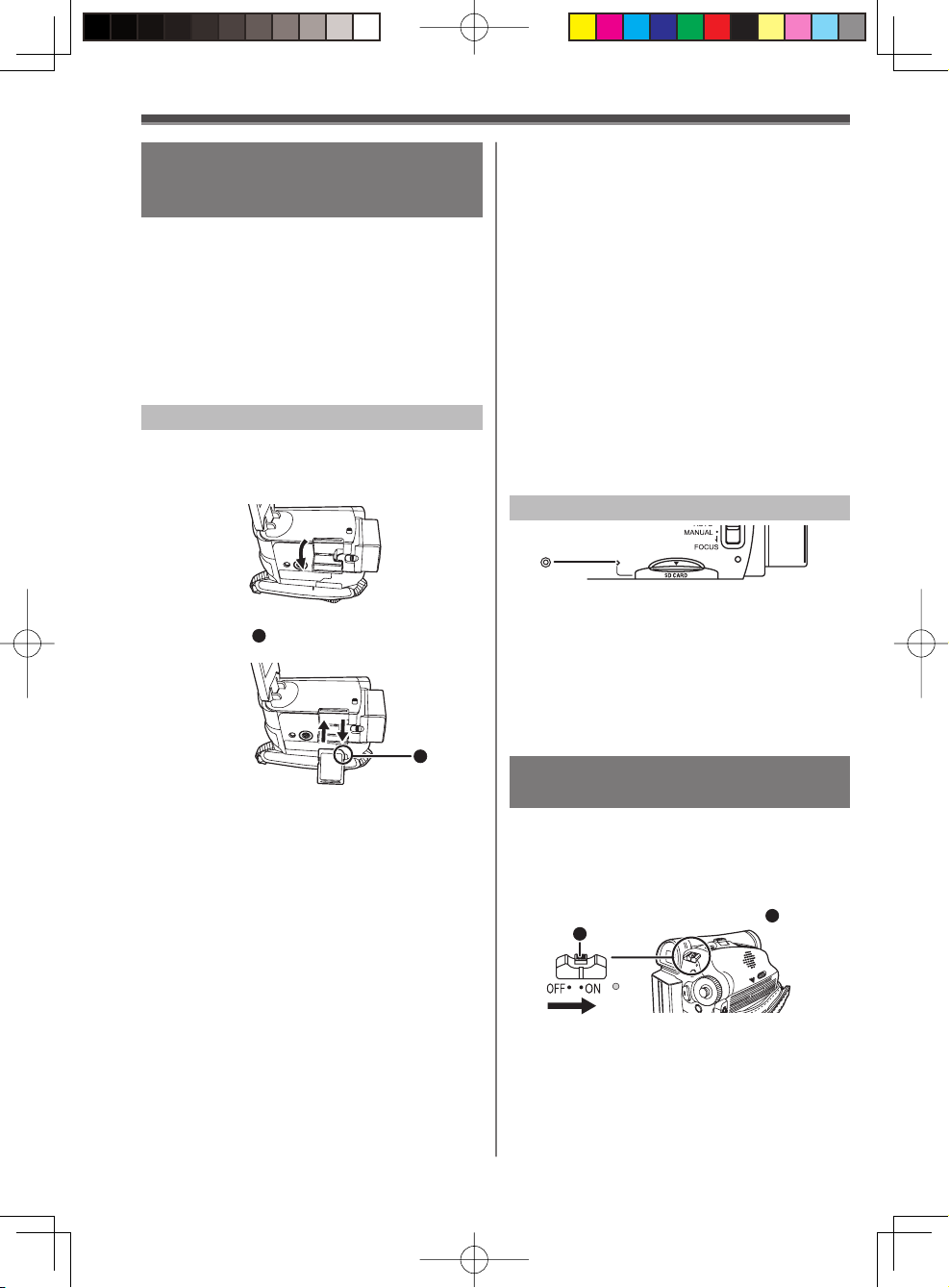
Utilisation d’une carte mémoire
(en option)
(Pour PV-GS39/PV-GS59)
Il est possible d’utiliser une carte mémoire pour
enregistrer des images fixes.
• N’utiliser qu’une carte mémoire SD authentique
fabriquée par Panasonic, compatible avec
l’appareil.
Avant l’insertion ou le retrait d’une carte,
s’assurer d’éteindre le caméscope.
• Le caméscope peut ne pas fonctionner
correctement ou peut causer la perte des données
enregistrées sur la carte.
Insertion/retrait d’une carte
1 Mettre l’appareil hors marche.
2 Ouvrir l’écran à cristaux liquides et ouvrir
le couvercle de la fente de la carte.
3 Tout en tenant la carte mémoire avec le
coin rogné 1 face vers la droite, insérer/
retirer la carte de la fente de la carte.
1
4 Refermer le couvercle de la fente de façon
sécuritaire.
Retrait de la carte mémoire
Ouvrir le couvercle de la fente, exercer une petite
pression sur le centre de la carte, puis la tirer vers
soi pour la retirer de la fente.
• Après avoir retiré la carte, refermer le couvercle
de la fente.
• Ne pas forcer pour retirer une carte insérée à
fond; cela pourrait endommager le caméscope.
À propos de la languette de protection
d’écriture sur la carte mémoire SD
La carte mémoire SD possède une languette de
protection d’écriture. Si la languette est placée sur
[LOCK], il n’est pas possible d’écrire sur la carte,
d’y effacer les données, ou de la formater. Si elle
est déplacée dans l’autre sens, ces opérations
seront possibles.
À propos de la carte
• Ne pas toucher aux bornes à l’arrière de la carte.
• Ne pas formater la carte avec un autre
caméscope ou un ordinateur. Cela peut rendre la
carte inutilisable.
• Les parasites électriques, l’électricité statique,
ou une panne du caméscope ou de la carte
peut endommager ou effacer les données
mémorisées sur la carte. Il est recommandé
de sauvegarder les données importantes sur
un ordinateur en utilisant un câble USB, un
adaptateur de carte PC, ou un lecteur/graveur
USB.
Carte mémoire SD
• La capacité de la mémoire indiquée sur
l’étiquette de la carte mémoire SD correspond
au montant total de la capacité à protéger
et contrôle les droits d’auteur et la capacité
disponible en tant que mémoire conventionnelle
pour un caméscope, un ordinateur ou tout autre
équipement.
Voyant d’accès de la carte
Lorsque le caméscope accède à la carte (lecture,
enregistrement, reproduction, effacement), le voyant
d’accès de la carte s’allume.
• Lorsque le voyant d’accès de la carte est allumé,
ne jamais essayer d’ouvrir le couvercle de la
fente de la carte, de retirer la carte, d’éteindre le
caméscope ou de tourner la molette de sélection
de mode. De tels actes endommageraient la carte
et provoqueraient un mauvais fonctionnement du
caméscope.
Mise en marche/arrêt du
caméscope
Mettre sous tension d’abord et sélectionner les
modes ensuite.
Comment mettre le caméscope en
marche
1 Régler l’interrupteur [OFF/ON] sur [ON]
tout en appuyant sur la touche 1.
1
20
Page 21
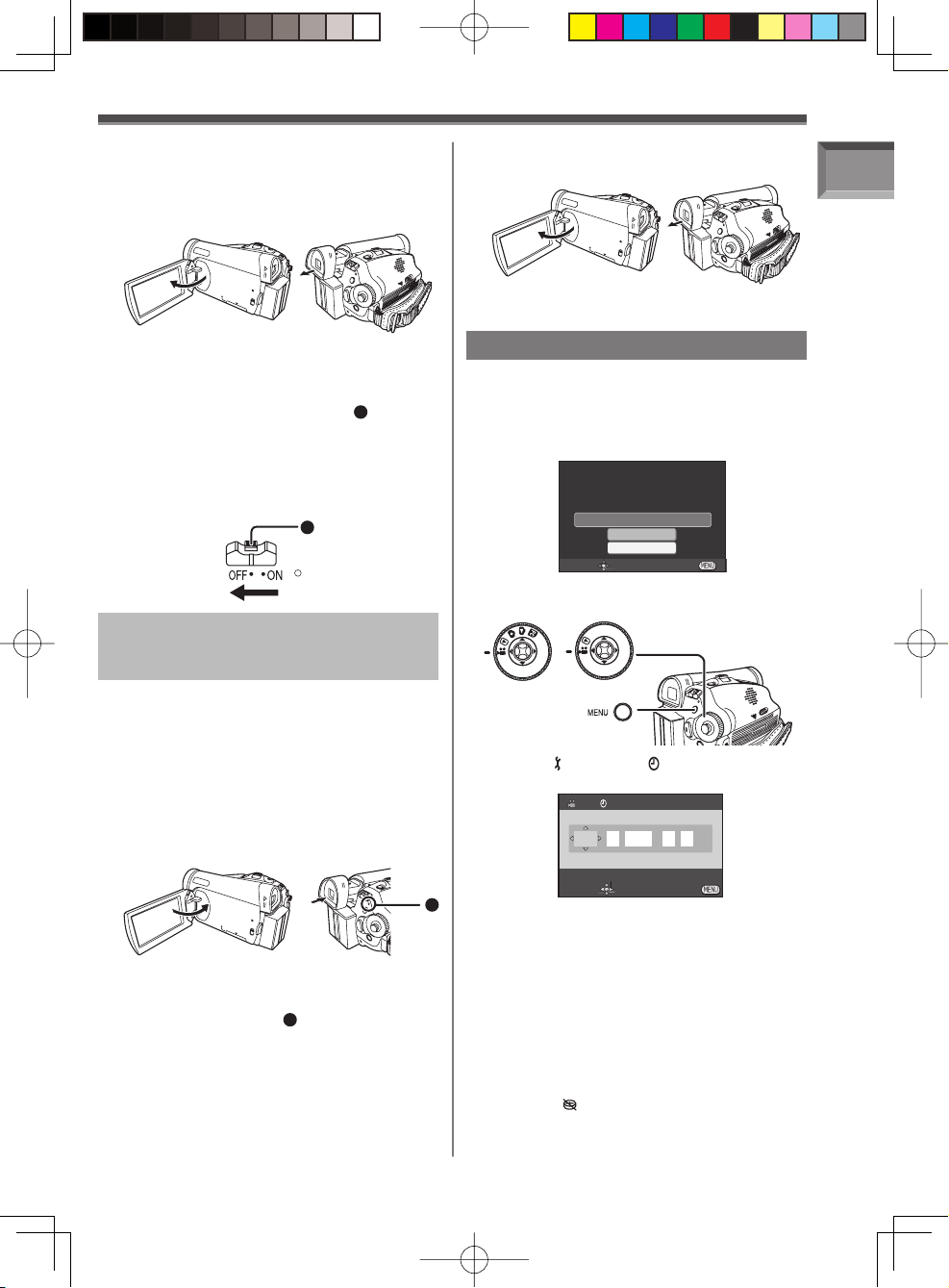
2 Sortir l’écran à cristaux liquides ou tirer
sur le viseur pour l’utiliser.
• Le voyant de marche [STATUS] s’allume en
rouge et l’alimentation s’allume.
• L’écran à cristaux liquides sera activé.
Comment mettre le caméscope hors
marche
1 Régler l’interrupteur [OFF/ON] sur [OFF]
tout en appuyant sur la touche 1.
• Le voyant de marche [STATUS] s’éteint et le
couvre-objectif se ferme.
• Si l’interrupteur [OFF/ON] est placé sur [ON]
alors que l’écran à cristaux liquides et le viseur
sont fermés, le voyant d’alimentation s’éteint
ainsi que le courant.
1
Comment allumer et couper
l’alimentation avec l’écran à cristaux
liquides/viseur
Lorsque l’interrupteur d’énergie est placé sur
[ON], l’alimentation peut être allumée ou coupée
avec l’écran à cristaux liquides et le viseur lorsque
l’appareil est en mode d’enregistrement sur bande ou
en mode d’enregistrement sur carte.
1 Sortir l’écran à cristaux liquides ou tirer
sur le viseur pour l’utiliser.
• L’écran à cristaux liquides sera activé.
2 Fermer l’écran à cristaux liquides et
rétracter le viseur.
• L’alimentation ne se coupera pas si l’écran à
cristaux liquides est fermé et que le viseur est
rétracté.
• L’indicateur [STATUS]
automatiquement et l’alimentation se coupe.
(Si le démarrage rapide est placé sur [ON]
(p. 35), l’appareil se met en mode de mise en
attente du démarrage rapide et l’indicateur
[STATUS] s’allume en vert.)
• Même si l’écran à cristaux liquides est
fermé ou que le viseur est rétracté pendant
l’enregistrement sur bande, l’alimentation ne se
2
s’éteint
3 Sortir l’écran à cristaux liquides ou tirer le
viseur pour l’utiliser à nouveau.
• Le voyant de marche [STATUS] s’allume en
rouge et l’alimentation est allumée.
Réglage de la date et de l’heure
Lorsque le caméscope s’allume pour la première fois,
[REGLER HEURE ET DATE] apparaît. Sélectionner
[OUI] et appuyer sur le centre de la manette.
• Si l’écran présente une date/heure incorrecte, la
modifier.
REGLER HEURE ET DATE
OUI
CONF ENTRER QUITTER
• Régler au mode d’enregistrement sur bande/
carte.
(PV-GS39/
PV-GS59)
(PV-GS29)
NON
1 Régler [ BASE] >> [ REG. HORLOGE]
>> [OUI].
REG. HORLOGE
JAN .01.2006 12:00AM
CONF
2
2 Bouger la manette [◄] ou [►] pour
sélectionner la rubrique à régler. Bouger
la manette [▲] ou [▼] pour la régler à la
bonne valeur.
• L’année défilera dans l’ordre indiqué
ci-dessous.
2000, 2001, ..., 2089, 2000, ...
REGLER ENTRER QUITTER
3 Appuyer sur la manette pour terminer le
réglage de la date et de l’heure.
• L’horloge commence à [00] seconde.
• L’indication [ ] clignote lorsque la pile incorporée
est faible. Recharger la pile.
• L’horloge fonctionne sur le système de 12 heures.
Avant utilisation
21
Page 22
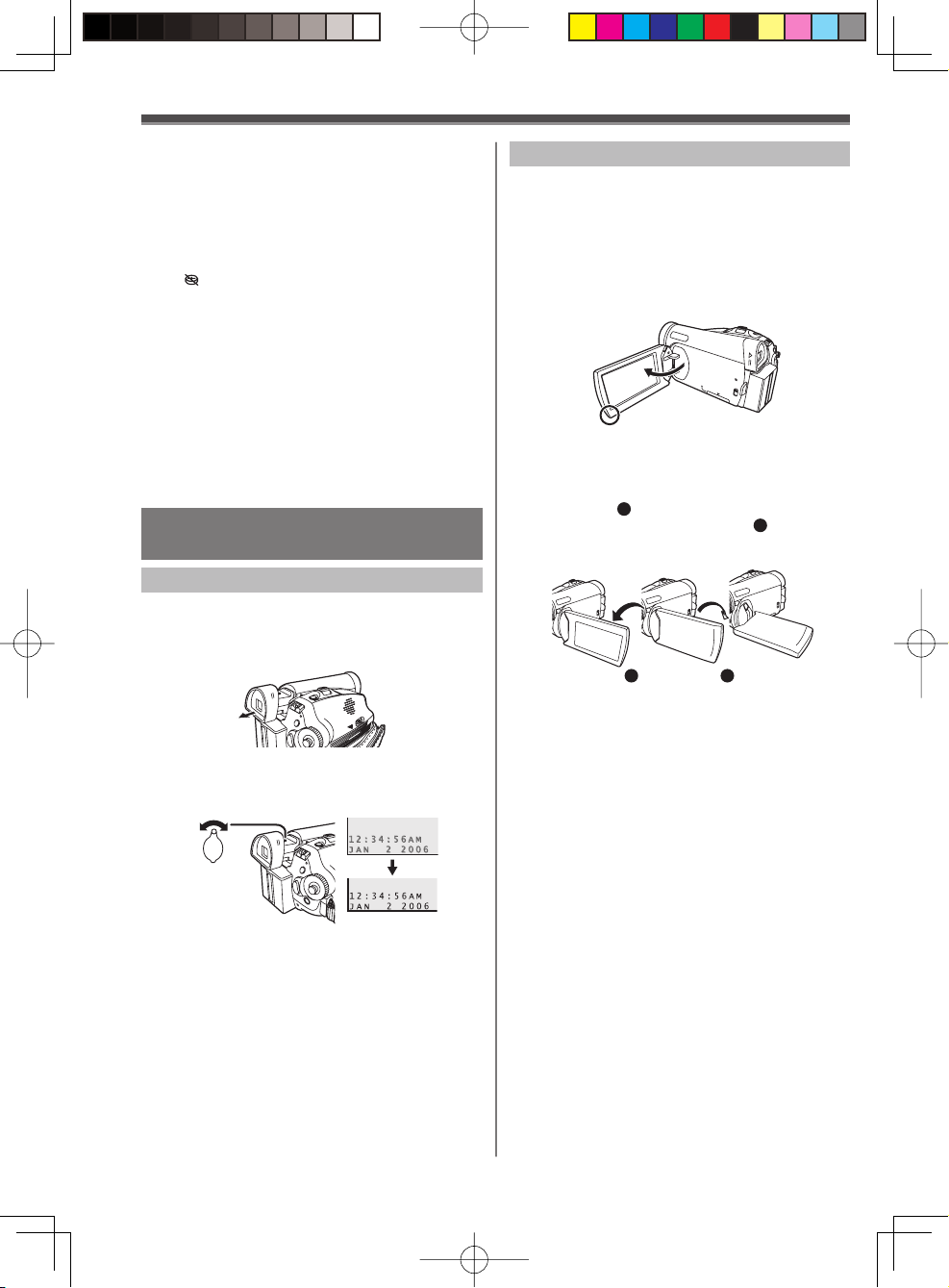
À propos de la date/heure
• Les fonctions de la date et de l’heure sont
alimentées par une batterie au lithium
incorporée.
• Vérifier l’heure avant l’enregistrement.
Recharge de la batterie au lithium
incorporée
Si [ ] ou [--] apparaît lorsque le caméscope
s’allume, alors la batterie au lithium incorporée
est épuisée. Suivre les étapes suivantes pour
recharger la batterie. Lorsque la batterie est
insérée pour la première fois après le chargement,
[REGLER HEURE ET DATE] apparaît.
Sélectionner [OUI] et régler la date et l’heure.
Brancher l’adaptateur secteur au caméscope ou
placer la batterie sur le caméscope, et la batterie
au lithium incorporée sera rechargée.
Laisser le caméscope ainsi pendant environ
24 heures, et la batterie fera marcher l’horloge
pour environ 6 mois. (Même si l’interrupteur [OFF/
ON] est placé sur [OFF], la batterie se recharge.)
Utilisation du viseur/écran à
cristaux liquides
Utilisation du viseur
Avant d’utiliser le viseur, régler le champ de vision de
façon à ce que les indications dans le viseur soient
claires et faciles à lire.
1 Extraire le viseur.
• Le viseur sera activé.
2 Effectuer le réglage en tournant le bouton
de correction du viseur.
• Il est possible de régler la luminosité du viseur avec
le menu.
Utilisation de l’ écran à cristaux liquides
Lorsque l’écran à cristaux liquides est ouvert, il est
également possible d’enregistrer l’image tout en la
regardant.
1 Appuyer sur le loquet d’ouverture [OPEN]
et ouvrir l’écran à cristaux liquides dans le
sens de la fl èche.
• L’écran ACL sera activé.
• Il peut s’ouvrir jusqu’à 90°.
2 Régler l’angle de l’écran à cristaux
liquides selon l’angle d’enregistrement
souhaité.
• L’écran à cristaux liquides peut pivoter jusqu’à
180° max.
vers le haut et jusqu’à 90° max.
Faire pivoter l’écran à cristaux liquides au-delà
de ces limites endommagera le caméscope.
• La luminosité et le niveau de couleur de l’écran à
cristaux liquides peuvent être réglés par le menu.
• S’il est ouvert ou pivoté de manière forcée, le
caméscope peut s’endommager ou tomber en
panne.
• S’assurer que le couvercle de la fente de la carte
est fermé avant de refermer l’écran à cristaux
liquides.
• Si l’écran à cristaux liquides est tourné à 180°
vers l’objectif et que le viseur est ouvert (pour un
enregistrement de soi-même), l’écran à cristaux
liquides et le viseur s’allument simultanément.
Refermer l’écran à cristaux liquides
Appuyer sur l’écran jusqu’à ce qu’il soit
parfaitement verrouillé.
• S’assurer que le couvercle de la fente de la carte
est fermé.
1
à partir de la position verticale
180°
1
90°
2
2
vers le bas.
22
Page 23
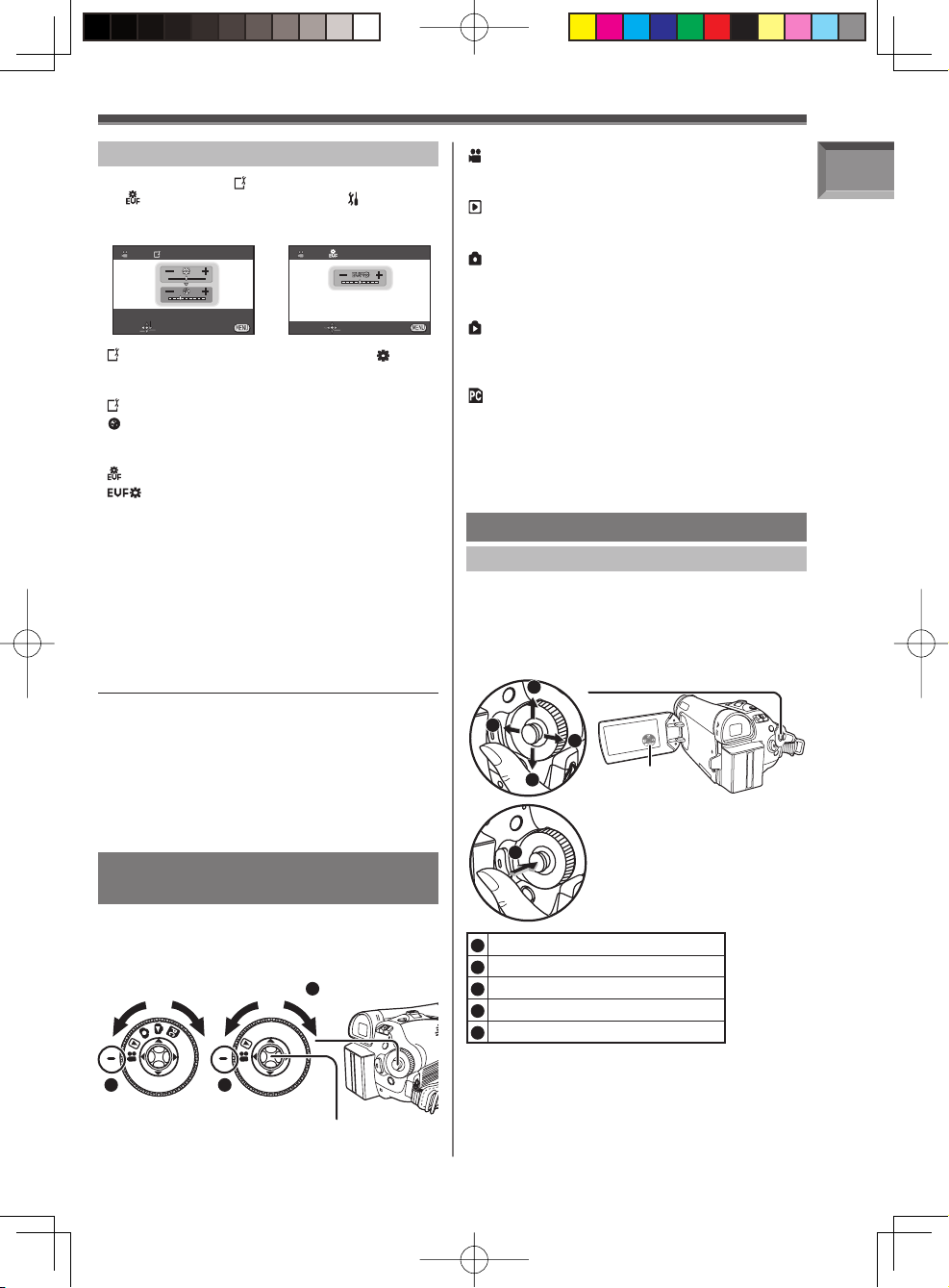
Niveau de la luminosité et de la couleur
Lorsque la rubrique [ REGLAGE ACL]
ou [
REG. VISEUR] du sous-menu [
CONFIGURATION] est réglée sur [OUI], les
indications suivantes sont affichées.
REGLAGE ACL
REGLER
CONF ENTRER QUITTER
REG. VISEUR
REGLER ENTRER QUITTER
[ REGLAGE ACL] Luminosité ACL [ ]
Règle la luminosité de l’image sur l’écran à cristaux
liquides.
[ REGLAGE ACL] Niveau de la couleur ACL
[ ]
Règle la saturation de la couleur de l’image sur
l’écran à cristaux liquides et le viseur.
[ REG. VISEUR] Luminosité du viseur
[ ]
Règle la luminosité de l’image sur le viseur.
Réglage
Bouger la manette [▲] ou [▼] et sélectionner le
paramètre à établir, puis bouger la manette [◄]
ou [►] pour augmenter ou réduire le nombre de
barres verticales affichées dans l’indicateur à
barres.
• Un nombre supérieur de barres indique une plus
forte luminosité ou saturation de la couleur.
• Appuyer sur la touche [MENU] ou sur la manette
pour finir les réglages.
Nota:
• Afin de régler la luminosité dans le viseur, fermer
l’écran à cristaux liquides ou le tourner à 180°, et le
viseur sera activé.
• Lorsque l’écran ACL est pivoté à 180° vers
l’objectif, la luminosité de l’écran ACL ne peut pas
être réglée.
• Ces réglages n’affecteront pas les images
réellement enregistrées.
Molette de sélection de mode
d’utilisation facile
Il est possible d’effectuer une sélection du mode
de fonctionnement en faisant tourner la molette de
sélection.
1 Tourner la molette de sélection de mode.
• Régler le mode désiré sur 1.
Mode d’enregistrement sur bande
:
Utiliser ce mode pour effectuer un
enregistrement sur bande.
Mode de lecture de bande
:
Utiliser ce mode pour visionner une séquence
enregistrée sur bande.
Mode d’enregistrement sur carte
:
(Pour PV-GS39/PV-GS59)
Utiliser ce mode pour l’enregistrement
d’images fixes sur une carte mémoire.
Mode de lecture d’image fixe
:
(Pour PV-GS39/PV-GS59)
Utiliser ce mode pour visualiser des images
fixes enregistrées sur une carte mémoire.
Mode PC
:
(Pour PV-GS39/PV-GS59)
Sélectionner ce mode pour raccorder le
caméscope à un ordinateur.
Il est possible de visualiser ou d’éditer les
images enregistrées sur une carte à l’aide de
l’ordinateur.
Comment utiliser la manette
Opérations élémentaires de la manette
Les opérations sur l’écran menu et la sélection
des fichiers peuvent être lues avec un affichage
multi-images.
Bouger la manette [▲,▼,◄, ou ►] pour sélectionner
un élément ou un fichier, puis appuyer au centre
pour le sélectionner.
1
4
5
Sélection par déplacement [▲].
1
Sélection par déplacement [►].
2
Sélection par déplacement [▼].
3
Sélection par déplacement [◄].
4
Réglage par pression au centre.
5
2
3
( Icône de navigation
à une touche)
Avant utilisation
1 1
(PV-GS39/
PV-GS59)
(PV-GS29)
Manette
(Voir ci-contre)
23
Page 24
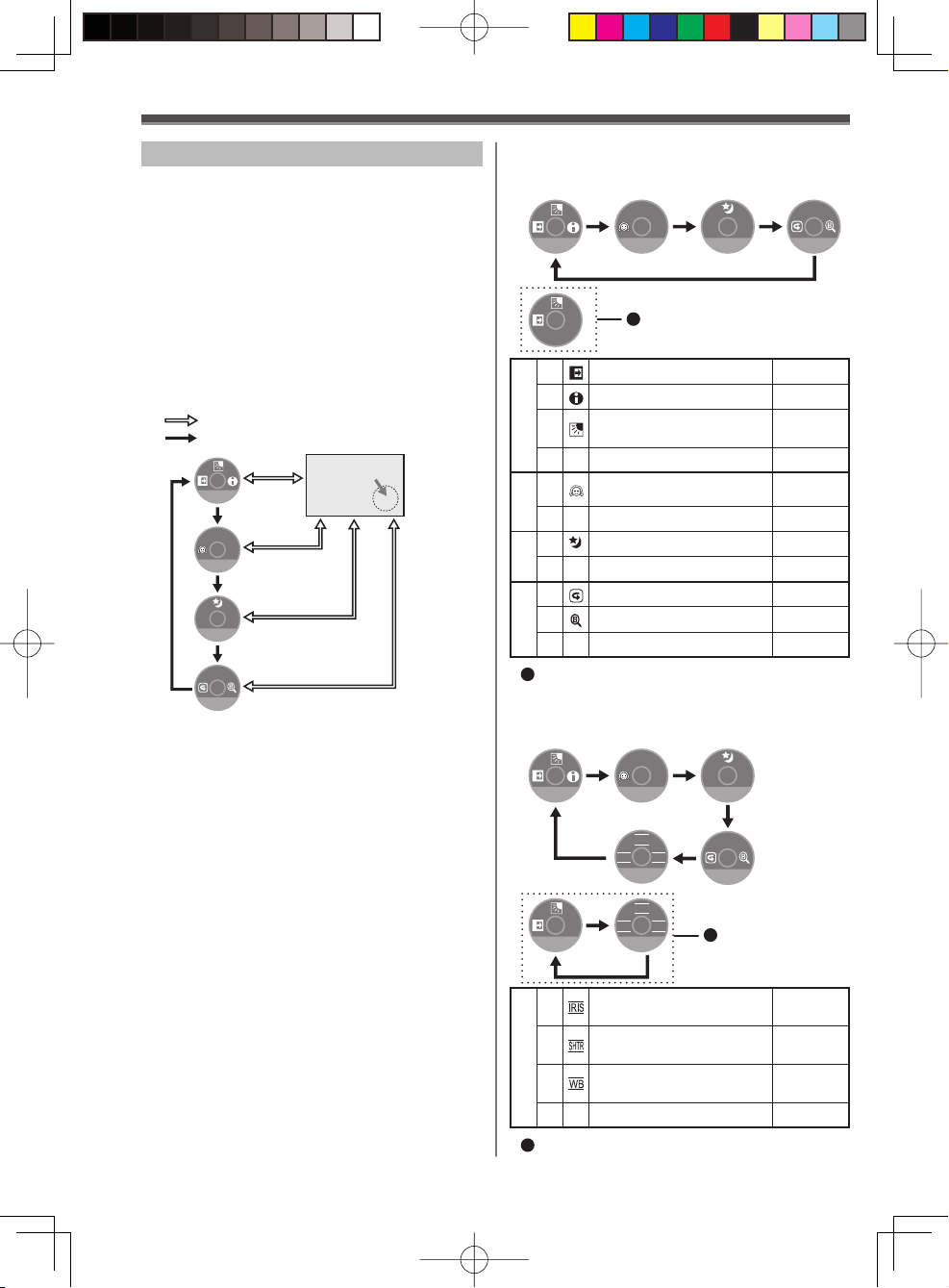
Manette et écran d’affichage
Appuyer sur le centre de la manette et l’icône de
navigation à une touche apparaît dans le coin
inférieur droit de l’écran. Chaque pression commute
l’affichage selon les modes suivants.
• Appuyer de nouveau sur la manette de commande
pour faire disparaître l’icône de navigation à une
touche.
• Une autre pression du bouton central de la manette
de commande pour rappeler l’affichage de l’icône
de navigation à une touche a pour effet d’afficher la
dernière page utilisée.
Chaque pression de [▼] commute l’affichage de
la manière indiquée ci-dessous selon le mode
sélectionné.
Appuyer sur le centre
Appuyer sur ▼
1/4 NEXT
2/4 NEXT
3/4 NEXT
4/4 NEXT
Bouger la manette [▲,▼,◄, ou ►] pour sélectionner
un élément.
• En mode de lecture sur bande ou sur carte,
l’icône de navigation à une touche apparaît
automatiquement dans le coin inférieur droit de
l’écran.
Mode d’enregistrement sur
bande [AUTO]
Icône de navigation
désactivée
Mode d’enregistrement sur bande
• Lorsque le commutateur [AUTO/MANUAL/
FOCUS] est placé sur [AUTO].
2/4 NEXT
1
3/4 NEXT
4/4 NEXT
Fondu p. 38~39
Mode aide* p. 26
Compensation de
contre-jour
p. 39
1/4
1/4 NEXT
◄
►
▲
▼ Page suivante. –
Fonction de lissage de la
2/4
◄
carnation
p. 40
▼ Page suivante. –
▲ Mode MagicPix p. 39
3/4
▼ Page suivante. –
◄
4/4
Contrôle d’enregistrement
►
Mode recherche des blancs p. 32
p. 32
▼ Page suivante. –
• 1 est affiché pendant l’enregistrement sur bande.
Mode d’enregistrement sur bande
• Lorsque le commutateur [AUTO/MANUAL/
FOCUS] est placé sur [MANUAL].
1/5 NEXT
2/5 NEXT
3/5 NEXT
24
WB
IRIS
SHTR
5/5
5/5 NEXT
WB
IRIS
1/2 NEXT
◄
►
▲
2/2 NEXT
Mode réglage manuel de
l’ouverture du diaphragme
Mode réglage manuel de la
vitesse d’obturation
Mode réglage manuel de
l’équilibre des blancs
SHTR
4/5 NEXT
1
p. 45~46
p. 45
p. 43~44
▼ Page suivante. –
• 1 est affiché pendant l’enregistrement sur bande.
Page 25
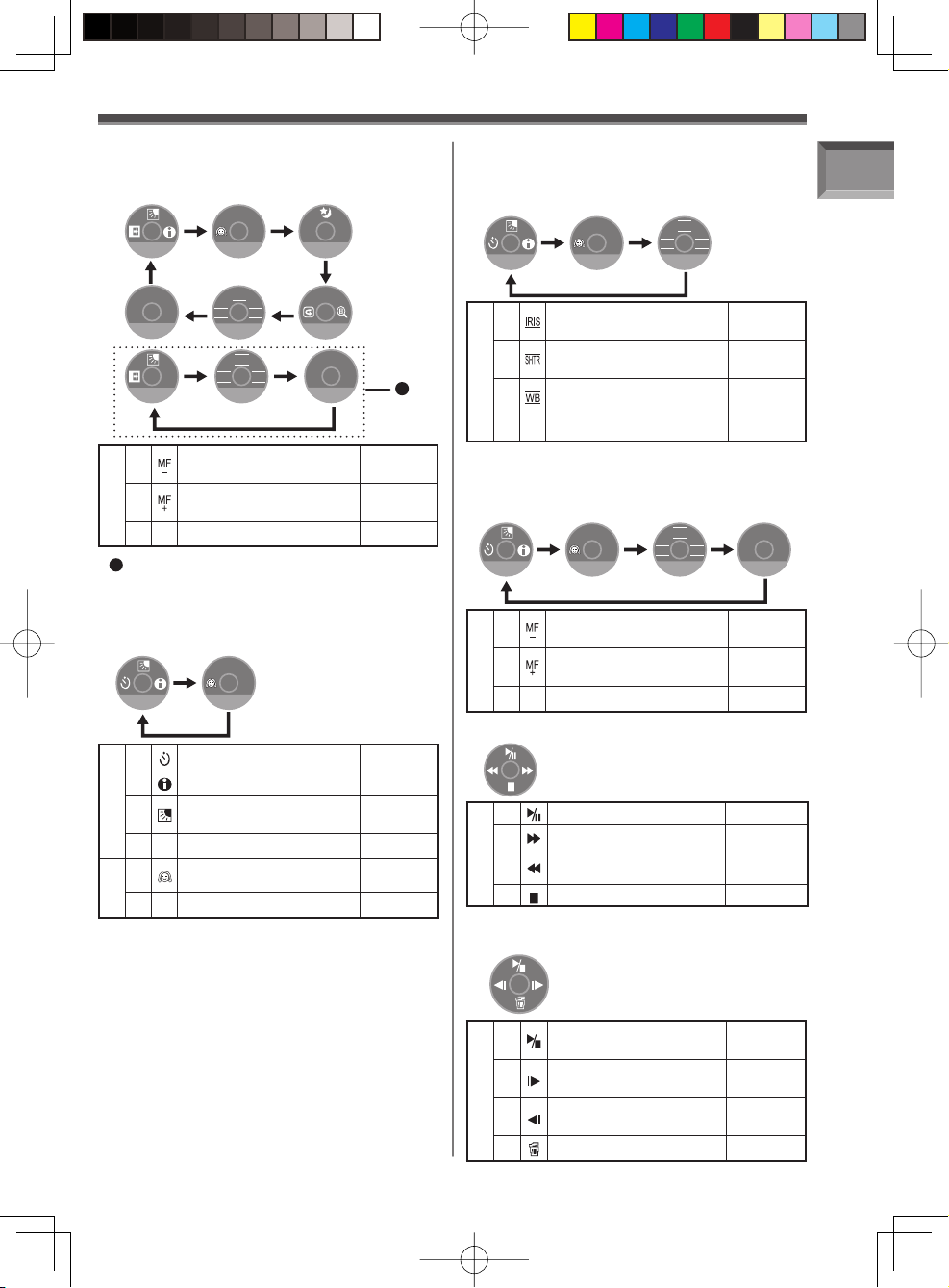
Mode d’enregistrement sur bande
• Lorsque le commutateur [AUTO/MANUAL/
FOCUS] est placé sur [FOCUS].
1/6 NEXT
2/6 NEXT
3/6 NEXT
Mode d’enregistrement sur carte
(Pour PV-GS39/PV-GS59)
• Lorsque le commutateur [AUTO/MANUAL/
FOCUS] est placé sur [MANUAL].
WB
IRIS
1/3 NEXT
2/3 NEXT 3/3 NEXT
SHTR
Avant utilisation
WB
IRIS
SHTR
5/6 NEXT
WB
IRIS
2/3 NEXT
SHTR
4/6 NEXT
MF–MF
3/3 NEXT
Mode réglage manuel de la
mise au point
Mode réglage manuel de la
mise au point
+
1
p. 46
p. 46
6/6
MF–MF
6/6 NEXT
1/3 NEXT
◄
►
+
▼ Page suivante. –
• 1 est affiché pendant l’enregistrement sur bande.
Mode d’enregistrement sur carte
(Pour PV-GS39/PV-GS59)
• Lorsque le commutateur [AUTO/MANUAL/
FOCUS] est placé sur [AUTO].
1/2 NEXT
◄
►
1/2
▲
▼ Page suivante. –
◄
2/2
▼ Page suivante. –
2/2 NEXT
Mode retardateur p. 36
Mode aide* p. 26
Compensation de
contre-jour
Fonction de lissage de la
carnation
p. 39
p. 40
Mode réglage manuel de
◄
l’ouverture du diaphragme
Mode réglage manuel de la
►
3/3
vitesse d’obturation
Mode réglage manuel de
▲
l’équilibre des blancs
▼ Page suivante. –
Mode d’enregistrement sur carte
(Pour PV-GS39/PV-GS59)
• Lorsque le commutateur [AUTO/MANUAL/
FOCUS] est placé sur [FOCUS].
WB
IRIS
SHTR
3/4 NEXT
4/4
1/4 NEXT
◄
►
2/4 NEXT
Mode réglage manuel de la
mise au point
Mode réglage manuel de la
mise au point
▼ Page suivante. –
Mode de lecture de bande
▲
Lecture/pause p. 47
Rapide (recherche avant) p. 48
►
–
Rebobinage
◄
(repérage arrière)
▼
Arrêt p. 47
Mode de lecture d’image fixe
(Pour PV-GS39/PV-GS59)
p. 45~46
p. 45
p. 43~44
MF–MF
+
4/4 NEXT
p. 46
p. 46
p. 48
Lancement du diaporama
▲
Arrêt du diaporama
Affichage de l’image
►
–
suivante
Retour à l’image
◄
précédente
▼
Effacement des images p. 51
p. 49~50
p. 49
p. 49
25
Page 26
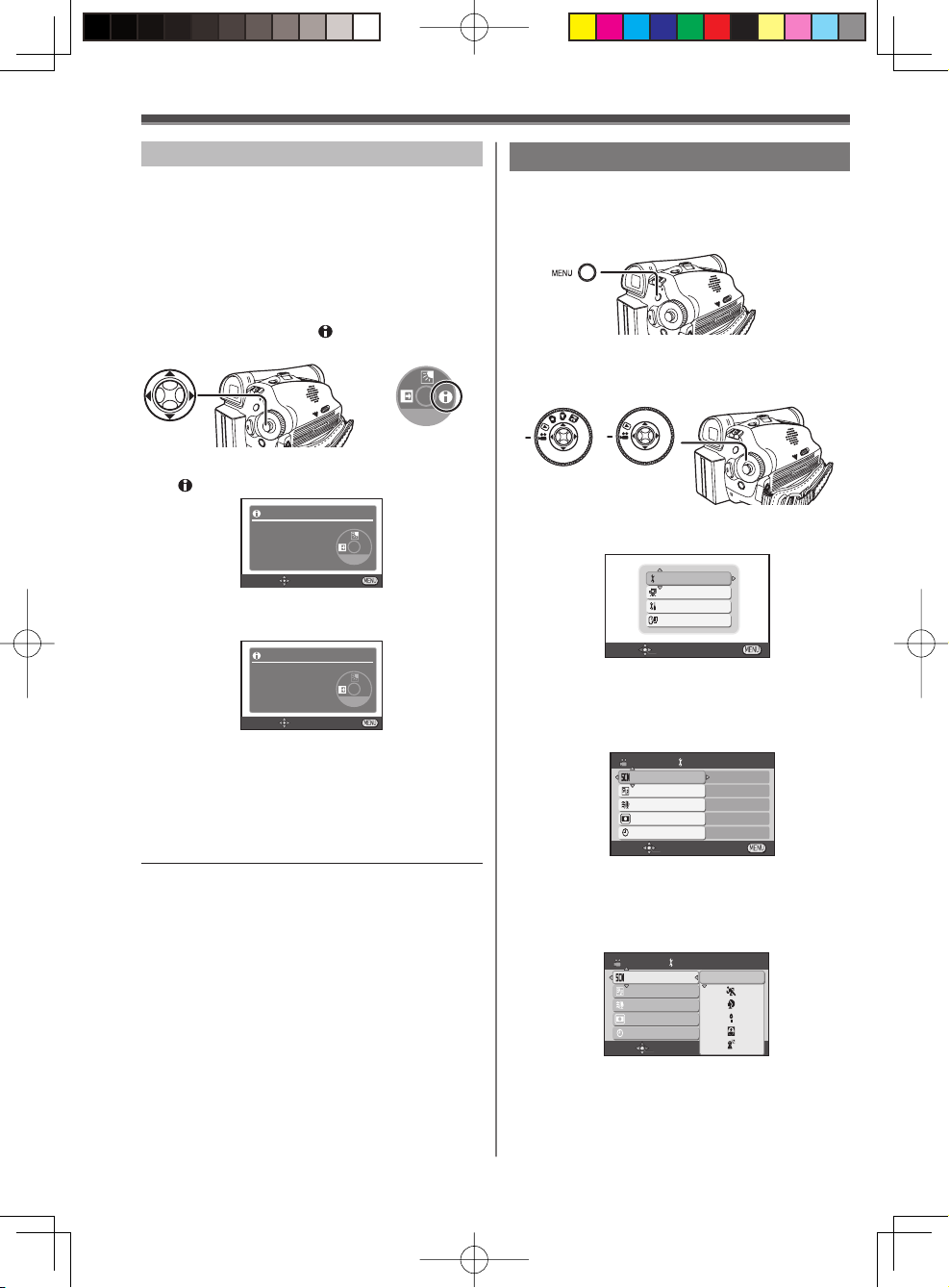
*Mode aide
• Régler au mode d’enregistrement sur bande/
carte.
Il est possible d’afficher des rubriques d’aide au
moyen de la navigation à une touche.
1 Appuyer sur la manette pour affi cher
l’icône de navigation à une touche dans le
coin inférieur droit de l’écran.
2 Bouger la manette [▼] jusqu’à ce que la
page identifi ée par [ ] s’affi che.
(Icône de navigation à une touche)
Ex. :
1/4 NEXT
Utilisation du menu
Pour faciliter la sélection d’une fonction ou d’un
réglage désiré, ce caméscope affiche différentes
fonctions de réglage sur les menus.
1 Appuyer sur la touche [MENU].
• Le menu correspondant au mode sélectionné
au moyen de la molette de sélection s’affiche.
• Ne pas commuter la molette de sélection de
mode lorsque le menu est affiché.
3 Bouger la manette [►] pour sélectionner
[ ].
Ex. :
UTILISATION
DEPLACER
MANETTE DANS
DIRECTION DE
FONCT. DESIREE
CONF QUITTER
1/4 NEXT
EXIT
4 Bouger la manette [▲▼◄►] pour
sélectionner la fonction désirée.
Ex. :
COMP. CONTRE-JOUR
ELIMINE LES
SUJETS FONCES
EN CONTRE-JOUR
CONF QUITTER
• Une explication de l’icône sélectionnée
s’affiche à l’écran.
• Chaque fois que la manette est déplacée vers
le bas, les indications changent.
Pour quitter le mode aide
Bouger la manette [►] pour sélectionner [EXIT] ou
appuyer sur la touche [MENU].
Nota:
• Lorsque le mode aide est activé, aucune fonction
ne peut être paramétrée ou sélectionnée.
• Le Mode aide affiche uniquement l’information
disponible dans le Mode [AUTO].
1/4 NEXT
EXIT
(PV-GS39/
PV-GS59)
(PV-GS29)
2 Bouger la manette [▲] ou [▼] pour
sélectionner le début du menu.
BASE
AVANCE
CONFIGURATION
LANGUAGE
CONF ENTRER QUITTER
3 Bouger la manette [►] ou l’appuyer pour
régler la sélection.
4 Bouger la manette [▲] ou [▼] pour
sélectionner le sous-menu.
BASE
MODE SCENE
VITESSE ENR.
COUPE VENT
FORMAT IMAGE
REG. HORLOGE
CONF ENTRER QUITTER
HORS FONCT
SP
EN FONCT.
16:9
NON
5 Bouger la manette [►] ou appuyer sur la
manette pour régler la sélection.
6 Bouger la manette [▲] ou [▼] sélectionner
l’élément à régler.
BASE
MODE SCENE
VITESSE ENR.
COUPE VENT
FORMAT IMAGE
REG. HORLOGE
CONF ENTRER QUITTER
HORS FONCT
7 Appuyer sur la manette pour établir le
paramétrage.
26
Page 27
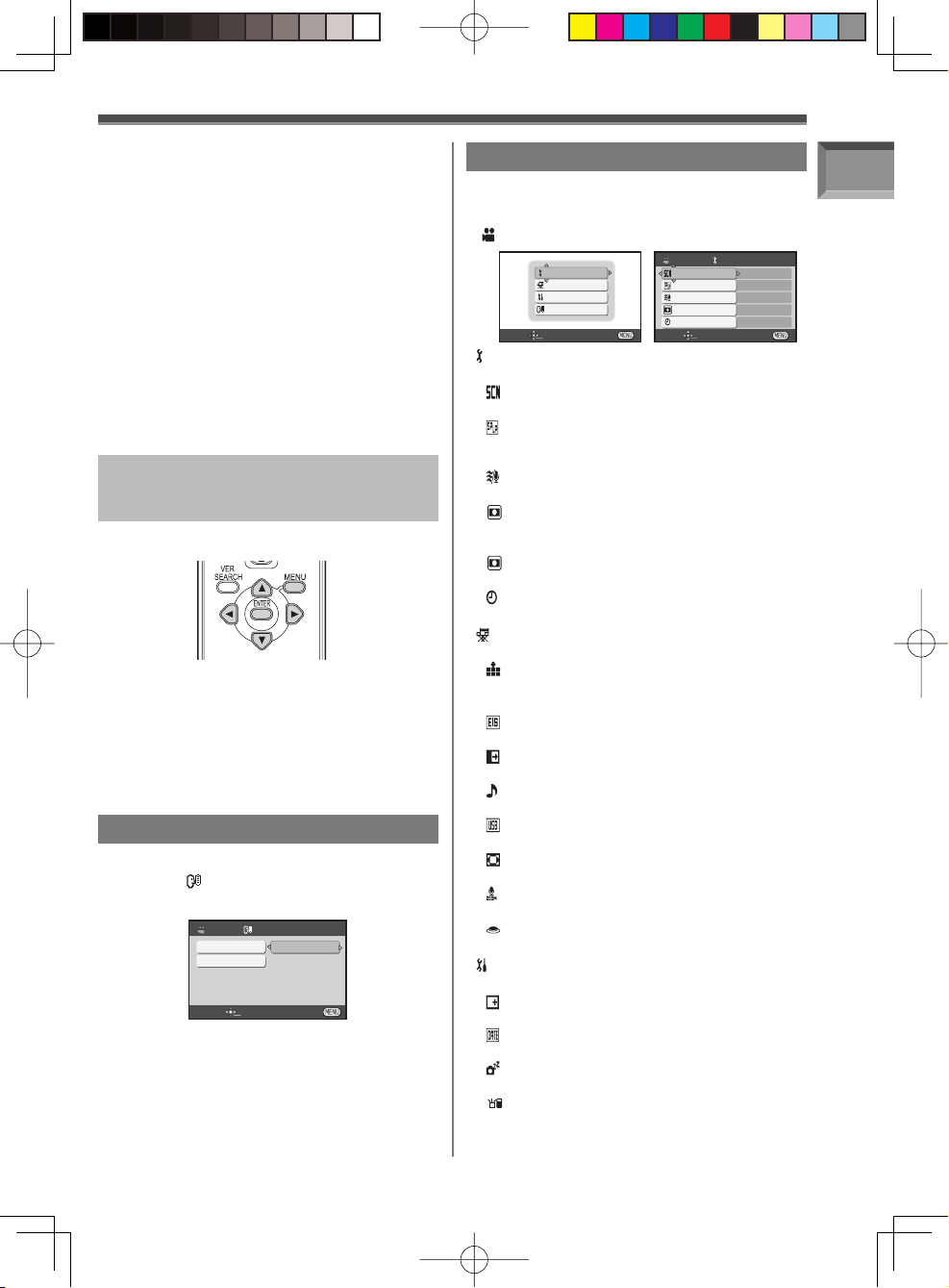
• Lorsqu’un menu est affiché, l’enregistrement et
la lecture ne peuvent pas débuter. Les menus
peuvent être affichés pendant la lecture mais pas
pendant l’enregistrement.
Retour à l’écran précédent
Bouger la manette [◄].
Pour quitter le menu
Appuyer sur la touche [MENU] une nouvelle fois.
À propos du réglage du menu
Le réglage sélectionné sur le menu sera maintenu
même lorsque le caméscope sera éteint.
Cependant, si la batterie ou l’adaptateur secteur
sont débranchés avant la coupure du contact du
caméscope, le réglage sélectionné peut ne pas
être maintenu.
• Le défilement des menus est indiqué avec les
flèches (>>).
Fonctionnement avec télécommande
(PV-GS59 seulement : vendu
séparément)
La transition de l’écran de menu est la même que
lorsque les touches de l’appareil sont utilisées.
1 Appuyer sur la touche [MENU].
2 Sélectionner un élément du menu.
• Utiliser les touches de déplacement (▲▼◄►)
et la touche [ENTER] au lieu de la manette de
l’appareil.
3 Appuyer sur la touche [MENU] pour quitter
le menu.
Changement de la langue
Il est possible de sélectionner la langue désirée.
1 Régler [ LANGUAGE] >> [English],
[Français] ou [Español].
LANGUAGE
English
Español
CONF ENTRER QUITTER
Français
Liste des menus
Les illustrations des menus sont données à titre
d’explication uniquement et sont différentes des
menus actuels.
[Menu enregistrement sur bande]
Ex. :
CONF ENTRER QUITTER
BASE
AVANCE
CONFIGURATION
LANGUAGE
CONF ENTRER QUITTER
[ BASE]
Sous-menu des réglages de base
[ MODE SCENE]
Mode scène (p. 42)
[ VITESSE ENR.]
Mode de sélection de la vitesse de l’enregistrement
(p. 30)
[ COUPE VENT]
Atténuation bruit du vent (p. 40)
[ FORMAT IMAGE]
(Pour PV-GS39/PV-GS59)
Mode plein écran (p. 41)
[ CINEMA] (PV-GS29 seulement)
Enregistrement au format qualité cinéma (p. 41)
[ REG. HORLOGE]
Réglage de la date et de l’heure (p. 21)
[ AVANCE]
Sous-menu des réglages avancés
[ QUALITE IMAGE]
(Pour PV-GS39/PV-GS59)
Qualité de l’image (p. 33)
[ STAB. ELECTRO.]
Stabilisateur de l’image (p. 37~38)
[ FONDU]
Fonction de fondu (p. 38~39)
[ ENR. AUDIO]
Mode d’enregistrement audio (p. 29)
[ FONCTION USB] (PV-GS59 seulement)
Mode des fonctions USB (p. 63, 69)
[ ZOOM NUM.]
Zoom numérique (p. 37)
[ ZOOM MIC]
Microphone zoom (p. 37)
[ EFFET OBTUR.] (PV-GS29 seulement)
Effet d’obturateur (p. 33)
[ CONFIGURATION]
Sous-menu de configuration
[ AFFICHAGE]
Mode d’affichage (p. 29)
[ DATE/HEURE]
Indication de la date et de l’heure (p. 29, 73)
[ ECO. ENERGIE]
Mode d’économie d’énergie (p. 30)
[ ACTIV. RAPIDE]
Mode démarrage rapide (p. 35)
BASE
MODE SCENE
VITESSE ENR.
COUPE VENT
FORMAT IMAGE
REG. HORLOGE
HORS FONCT
SP
EN FONCT.
16:9
NON
Avant utilisation
27
Page 28

[ TELECOMMANDE] (PV-GS59 seulement)
Mode de pilotage par télécommande (p. 15)
[ BIP]
Tonalité d’avertissement (p. 29)
[ REGLAGE ACL]
Réglage de l’écran (p. 23)
[ REG. VISEUR]
Réglage du viseur (p. 23)
[ REGLAGE INITIAL]
Mode d’initialisation (p. 30)
[ MODE DEMO]
Mode démonstration (p. 30)
[ LANGUAGE]
Sous-menu de réglage de la langue (p. 27)
[Menu de lecture sur bande]
Ex. :
CONFIGURATION
CONF ENTRER QUITTER
BASE
AVANCE
LANGUAGE
CONF ENTRER QUITTER
BASE
DATE/HEURE
FONCTION USB
D/H
MOTION DV
[ BASE]
Sous-menu des réglages de base
[ DATE/HEURE]
Indication de la date et de l’heure (p. 29, 73)
[ FONCTION USB] (PV-GS59 seulement)
Mode des fonctions USB (p. 63, 69)
[ AVANCE]
Sous-menu des réglages avancés
[ VITESSE ENR.]
Mode de sélection de la vitesse de l’enregistrement
(p. 30)
[ ATTENTE ENR.]
Mode en attente d’enregistrement (p. 57)
[ QUALITE IMAGE]
(Pour PV-GS39/PV-GS59)
Qualité de l’image (p. 33)
[ LECT. REPRISE]
Mode de lecture en reprise (p. 47)
[ CONFIGURATION]
Sous-menu de configuration
[ AUDIO 12 bits]
Sélecteur audio (p. 47)
[ SORTIE AUDIO]
Mode de sortie audio (p. 30)
[ AFFICHAGE]
Mode d’affichage (p. 29)
[ TELECOMMANDE] (PV-GS59 seulement)
Mode de pilotage par télécommande (p. 15)
[ REGLAGE ACL]
Réglage de l’écran (p. 23)
[ REG. VISEUR]
Réglage du viseur (p. 23)
[ ECO. ENERGIE]
Mode d’économie d’énergie (p. 30)
[
FORMAT TELE]
(Pour PV-GS39/PV-GS59)
Mode format d’image télé (p. 53)
[ LANGUAGE]
Sous-menu de réglage de la langue (p. 27)
[Menu d’enregistrement sur carte]
(Pour PV-GS39/PV-GS59)
Ex.:
CONFIGURATION
CONF ENTRER QUITTER
BASE
AVANCE
LANGUAGE
BASE
MODE SCENE
QUALITE IMAGE
FORMAT IMAGE
REG. HORLOGE
CONF ENTRER QUITTER
HORS FONCT
16:9
NON
[ BASE]
Sous-menu des réglages de base
[ MODE SCENE]
Mode scène (p. 42)
[ QUALITE IMAGE]
(Pour PV-GS39/PV-GS59)
Qualité de l’image (p. 33)
[ FORMAT IMAGE]
Mode plein écran (p. 41)
[ REG. HORLOGE]
Réglage de la date et de l’heure (p. 21)
[ AVANCE]
Sous-menu des réglages avancés
[ RAFALE]
Mode de prises de vues en rafale RapidFire (p. 34)
[ EFFET OBTUR.]
Effet d’obturateur (p. 33)
[ CONFIGURATION]
Sous-menu de configuration
[ AFFICHAGE]
Mode d’affichage (p. 29)
[ DATE/HEURE]
Indication de la date et de l’heure (p. 29, 73)
[ ECO. ENERGIE]
Mode d’économie d’énergie (p. 30)
[ ACTIV. RAPIDE]
Mode démarrage rapide (p. 35)
[ TELECOMMANDE] (PV-GS59 seulement)
Mode de pilotage par télécommande (p. 15)
[ BIP]
Tonalité d’avertissement (p. 29)
[ REGLAGE ACL]
Réglage de l’écran (p. 23)
[ REG. VISEUR]
Réglage du viseur (p. 23)
[ REGLAGE INITIAL]
Mode d’initialisation (p. 30)
[ LANGUAGE]
Sous-menu de réglage de la langue (p. 27)
28
Page 29

[Menu de lecture d’image fixe]
(Pour PV-GS39/PV-GS59)
Ex. :
CONFIGURATION
CONF ENTRER QUITTER
BASE
AVANCE
LANGUAGE
CONF ENTRER QUITTER
DATE/HEURE
PROTEGER
BASE
D/H
NON
[ BASE]
Sous-menu des réglages de base
[ DATE/HEURE]
Indication de la date et de l’heure (p. 29, 73)
[ PROTEGER]
Verrouillage (p. 52)
[ AVANCE]
Sous-menu des réglages avancés
[ PARAM. DPOF]
Réglage des paramètres DPOF pour impression
(p. 52)
[ FORMAT. CARTE]
Formatage d’une carte mémoire (p. 53)
[ CONFIGURATION]
Sous-menu de configuration
[ AFFICHAGE]
Mode d’affichage (p. 29)
[ TELECOMMANDE] (PV-GS59 seulement)
Mode de pilotage par télécommande (p. 15)
[ REGLAGE ACL]
Réglage de l’écran (p. 23)
[ REG. VISEUR]
Réglage du viseur (p. 23)
[ ECO. ENERGIE]
Mode d’économie d’énergie (p. 30)
[ FORMAT TELE]
Mode format d’image télé (p. 53)
[ LANGUAGE]
Sous-menu de réglage de la langue (p. 27)
Menus reliés à la prise de vue
DATE/HEURE
Ceci commute entre l’indication de date et celle
de l’heure.
Régler [
[
FONCT].
• Le caméscope enregistre automatiquement la
• Il est également possible de montrer ou changer
BASE] ou [ CONFIGURATION] >>
DATE/HEURE] >> [D/H], [DATE] ou [HORS
date et l’heure de l’image prise sur la bande.
l’indication de la date/heure en appuyant de
façon répétée sur la touche [DATE/TIME] de la
télécommande (PV-GS59 seulement).
AFFICHAGE
Régler [ CONFIGURATION] >> [
AFFICHAGE] >> [EN FONCT.] ou [HORS
FONCT].
Sélectionner [EN FONCT.] et le mode d’affichage
peut être commuté sur toutes les fonctions.
Sélectionner [HORS FONCT] et il peut être
commuté sur un affichage minimum.
ENR. AUDIO
• Régler au mode d’enregistrement sur bande.
Il est possible de sélectionner la qualité du son
enregistré.
Régler [
[12 bits] ou [16 bits].
[12 bits]: Enregistrement audio au format “4
[16 bits]: Enregistrement audio au format “2
AVANCE] >> [ ENR. AUDIO] >>
plages, 32 kHz, 12 bits”. (Le signal
audio original peut être préservé après
doublage avec d’autres signaux audio.)
plages, 48 kHz, 16 bits”. Cela permet un
enregistrement de meilleure qualité. (En
cas de doublage, le signal audio original
est effacé.)
BIP
• Régler au mode d’enregistrement sur bande/
carte.
Lorsque le paramètre [
CONFIGURATION] est réglé à [EN FONCT.], des
avertisseurs/tonalités de confirmation sont émis
comme suit.
1 bip
• Au début d’un enregistrement.
• Lors de la mise en marche de l’appareil.
• Lorsque l’appareil passe du mode de mise
en attente du démarrage rapide à la pause
d’enregistrement.
2 bips
• Lors d’une pause à l’enregistrement.
• Lors de la mise hors marche de l’appareil.
• Lorsque l’appareil se met en mode de mise en
attente de démarrage rapide.
2 bips 4 fois
• Ces bips surviennent lorsqu’il n’y a ni cassette
ni carte insérée, lorsqu’une cassette avec la
languette de prévention d’effacement placée
sur [SAVE] est insérée, quand survient de la
condensation (p. 76), et à d’autres occasions.
Vérifier la phrase affichée à l’écran (p. 74~75).
BIP] du sous-menu [
Avant utilisation
29
Page 30

ECO. ENERGIE
Régler [ CONFIGURATION] >> [ ECO.
ENERGIE] >> [5 MINUTES] ou [HORS FONCT].
[HORS FONCT]:
Après environ 5 minutes d’inactivité, le mode
en attente est automatiquement réglé. En mode
attente, l’indication [
s’amorce plus lentement qu’à la normale lors
d’une pression sur la touche de marche/arrêt
d’enregistrement.
[5 MINUTES]:
Après environ 5 minutes d’inactivité, le caméscope
est automatiquement mis hors contact afin de
préserver la bande et l’autonomie de la batterie.
Lors de l’utilisation du caméscope, rétablir le
contact.
• Dans les situations suivantes, l’appareil pourrait
ne pas être mis hors marche même lorsque le
mode économie d’énergie [
est réglé à [5 MINUTES].
- Lorsque l’adaptateur secteur est branché (et
utilisé).
- Lorsque le câble USB ou DV est connecté à un
PC ou à un autre équipement.
- Lorsque le mode PC est activé
(Pour PV-GS39/PV-GS59)
] clignote et l’enregistrement
ECO. ENERGIE]
Menus reliés à la lecture
SORTIE AUDIO
Cela met en circuit le signal audio devant être
écouté.
Régler [
AUDIO] >> [STEREO], [G] ou [D].
[STEREO]: Son stéréo (son principal et son
[G]: Son de la voie de gauche (son
[D]: Son de la voie de droite (son
CONFIGURATION] >> [ SORTIE
secondaire)
principal)
secondaire)
Autres menus
REGLAGE INITIAL
• Régler au mode d’enregistrement sur bande/
carte.
Régler [
INITIAL] >> [OUI] ou [NON].
Sélectionner [OUI] pour rétablir les paramétrages
par défaut.
• Cette initialisation prend un certain temps.
• Le paramètre par défaut de la langue d’interface
CONFIGURATION] >> [ REGLAGE
ne peut être rétabli de cette façon.
MODE DEMO
• Régler au mode d’enregistrement sur
bande
Lors du réglage de [ CONFIGURATION] >>
[
MODE DEMO] >> [EN FONCT.] sans insérer
une cassette ou une carte, le caméscope se
règle sur le mode démonstration pour présenter
ses fonctions. Si un bouton est pressé ou
opéré, le mode démonstration est annulé.
Si aucune opération n’est effectuée pendant
environ 10 minutes, le mode démonstration
s’active automatiquement. Pour arrêter le mode
démonstration, insérer une cassette ou une
carte ou régler sur [
FONCT]. Pour un usage normal, régler la fonction
sur [HORS FONCT].
MODE DEMO] >> [HORS
Mode longue durée ( LP)
Il est possible de modifier la vitesse
d’enregistrement.
• Régler au mode d’enregistrement/lecture sur
bande.
1 Régler [ BASE] ou [ AVANCE] >> [
VITESSE ENR.] >> [LP].
Si le mode LP est sélectionné, la durée
d’enregistrement sera de 1,5 fois plus
longue que pour le mode SP, mais certaines
fonctions seront inutilisables.
• Il est recommandé d’utiliser le mode SP pour les
enregistrements importants.
• De façon à profiter pleinement des performances
du mode LP, il est recommandé d’utiliser des
cassettes Panasonic avec l’inscription mode LP.
• Le doublage audio est impossible en mode longue
durée (LP). (p. 55)
• En mode LP, la qualité de l’image ne sera pas
dégradée par rapport au mode SP, mais des
parasites de type mosaïque apparaissent à la
lecture de l’image ou certaines fonctions peuvent
ne pas être utilisables.
- Lecture sur un autre équipement vidéo numérique
ou sur un équipement vidéo numérique sans
mode LP
- Lecture de l’image sur un autre équipement vidéo
numérique enregistré en mode LP
- Lecture au ralenti/image par image
30
Page 31

Mode enregistrement
Enregistrement
• Lors d’un enregistrement sur bande, régler la
molette de sélection de mode sur la position
d’enregistrement sur bande [
].
• Pour l’enregistrement d’images fixes sur une carte
mémoire, régler la molette de sélection sur le mode
d’enregistrement sur carte [
] (Pour PV-GS39/
PV-GS59).
• Si l’enregistrement est fait avec le commutateur
[AUTO/MANUAL/FOCUS] réglé sur [AUTO], le
caméscope ajuste automatiquement la mise au
point et l’équilibre du blanc. Dans certains cas, ces
réglages ne peuvent être faits automatiquement; ils
doivent alors être effectués manuellement.
(p. 43, 46)
•
Avant d’allumer le caméscope, retirer le
capuchon de l’objectif. Si le capuchon de
l’objectif est encore fixé quand le caméscope est
allumé, le réglage automatique de l’équilibre du
blanc ne fonctionnera pas correctement. (p. 43)
Enregistrement sur bande
• Sortir l’écran à cristaux liquides ou tirer le viseur
avant de mettre l’appareil en marche.
• À l’achat de cet appareil, le format d’image est
réglé à [16:9] pour permettre l’enregistrement
d’images compatibles avec les téléviseurs à
grand écran. Pour rendre cet appareil compatible
avec les téléviseurs standard (4:3), modifier le
réglage [
FORMAT IMAGE] avant de faire
l’enregistrement d’images (p. 41) ou modifier le
réglage [
FORMAT TELE] lorsque les images
sont visionnées sur un téléviseur (p. 53).
1 Régler l’interrupteur [OFF/ON] sur [ON].
• Le voyant de marche [STATUS] s’allume en
rouge.
2 Régler la molette de sélection de mode sur
le mode d’enregistrement sur bande.
• L’indication [ MODE ENREG. SUR BANDE]
s’affiche à l’écran.
(PV-GS39/
PV-GS59)
(PV-GS29)
3
Appuyer sur la touche d’enregistrement.
• Démarrage de l’enregistrement.
• Les indications [ENREGISTREMENT] et [●]
s’affichent.
SP 3h59m59s29f
R 2:00
ENREGISTREMENT
12:34:56AM
JAN 2 2006 100
4 Pour interrompre momentanément
I’enregistrement, appuyer à nouveau sur
la touche d’enregistrement
• Les indications [PAUSE] et [ ] s’affichent.
SP 3h59m59s29f
R 2:00
PAUSE
12:34:56AM
JAN 2 2006 100
• Pour connaître la durée d’enregistrement possible
sur une bande, voir à la page 16.
• Procéder à une vérification de l’enregistrement
(p. 32) pour s’assurer que l’image est
adéquatement enregistrée.
• Pour repérer une partie vierge sur la bande,
procéder à une recherche des blancs (p. 32).
Affichage à l’écran en mode
enregistrement sur bande
* Ces indications sont affichées uniquement
lorsque la carte est insérée.
(Pour PV-GS39/PV-GS59)
1) Mode enregistrement
2) Temps d’enregistrement écoulé
3) Indication de bande restante
4) Taille d’image fixe
5) Qualité des images fixes
6) Nombre d’images fixes enregistrables
(Lorsque aucune image ne peut plus être
enregistrée, cette indication clignote en
rouge.)
1)
SP 3h59m59s29f
R 2:00
12:34:56AM
JAN 2 2006 100
2)
5)* 6)*
3)
4)*
Mode enregistrement
31
Page 32

À propos de l’affichage de la durée
restante
• Le temps de bande restante est indiqué en
minutes. (Lorsqu’il arrive à moins de 3 minutes,
l’indicateur commence à clignoter).
• Durant un enregistrement de 15 secondes ou
moins, l’indication du temps de bande restante
peut ne pas être affichée ou bien l’indication
du temps de bande restante peut ne pas être
affichée correctement.
• Dans certains cas, l’indication du temps de
bande restante peut afficher un temps de 2 à
3 minutes plus court que le temps de bande
restante réel.
Vérification de l’enregistrement
Il est possible de visionner quelques secondes de la
scène enregistrée en mode pause d’enregistrement.
• Régler au mode d’enregistrement sur bande.
1 Appuyer sur la manette pour affi cher
l’icône de navigation à une touche dans le
coin inférieur droit de l’écran.
2 Bouger la manette [▼] jusqu’à ce que la
page identifi ée par [ ] s’affi che.
[Icône de navigation à une touche]
4/4 NEXT
3 Bouger la manette [◄] pour sélectionner
[ ].
• Le message [VERIF. ENREG. AMORCEE]
confirmant le lancement de la vérification de
l’enregistrement et l’indication [
Après vérification, le caméscope se remet en
mode pause d’enregistrement.
] s’affichent.
Repérage de la fin de
l’enregistrement
(Fonction recherche des blancs)
La fonction recherche des blancs aide à localiser
rapidement la fin de l’enregistrement sur la cassette
(partie inutilisée de la bande).
• Régler le mode d’enregistrement/lecture sur
bande.
1 Appuyer sur la manette pour affi cher
l’icône de navigation à une touche dans le
coin inférieur droit de l’écran.
2 Bouger la manette [▼] jusqu’à ce que la
page identifi ée par [ ] s’affi che.
[Icône de navigation à une touche]
4/4 NEXT
3 Bouger la manette [►] pour sélectionner
[ ].
• Un message de confirmation s’affiche.
4 Bouger la manette [▲] ou [▼] pour
sélectionner [OUI], puis appuyer sur la
manette.
EFFECTUER RECH. BLANC?
OUI
NON
CONF ENTRER QUITTER
• L’indication [ ] et l’icône de navigation à une
touche apparaissent lors de la recherche des
blancs.
SP 3h59m59s29f
R 2:00
12:34:56AM
JAN 2 2006 100
• 1 seconde environ avant la fin de la dernière
scène enregistrée, le caméscope passe en
mode pause d’enregistrement ou en mode
lecture d’image fixe.
• S’il ne reste plus aucune partie blanche sur la
cassette, le caméscope s’arrête à la fin de la
cassette.
Annulation de la recherche des blancs
avant la fin
Bouger la manette [▼] pour sélectionner [ ].
Enregistrement d’images fixes sur
bande (PV-GS29 seulement)
Il est possible d’enregistrer des images fixes sur une
bande.
• Régler au mode d’enregistrement sur bande.
1 Appuyer sur la touche [PHOTO SHOT] en
mode pause d’enregistrement.
• Le caméscope enregistre des images fixes
pendant environ 7 secondes, puis passe dans
le mode pause d’enregistrement.
32
Page 33

• Lorsque [ AVANCE] >> [ EFFET OBTUR.]
>> [EN FONCT.], a été sélectionné, il est
possible d’ajouter une image et un son imitant
l’actionnement du déclencheur.
• La qualité des images fixes est quelque peu
inférieure à celle des images animées.
PhotoShot continu
Lorsque [ AVANCE] >> [ EFFET OBTUR.]
>> [EN FONCT.] a été sélectionné et que le
bouton [PHOTO SHOT] est maintenu enfoncé, le
caméscope enregistrera des images fixes chaque
0,7 seconde, sans interruption, jusqu’à ce que la
touche soit relâchée.
• L’écran clignote et en même temps, le clic de
l’obturateur est enregistré.
Enregistrement d’images fixes sur
carte mémoire ( PhotoShot)
(Pour PV-GS39/PV-GS59)
Il est possible d’enregistrer des images fixes sur une
carte mémoire insérée dans le caméscope.
• Sortir l’écran à cristaux liquides ou tirer le viseur
avant de mettre l’appareil en marche.
1 Régler l’interrupteur [OFF/ON] sur [ON].
• Le voyant de marche [STATUS] s’allume en
rouge.
2 Régler la molette de sélection de mode sur
le mode enregistrement sur carte.
• L’indication [ MODE ENREG. SUR CARTE]
s’affiche à l’écran.
Sélection de la qualité des images
PhotoShot
1 Régler [ BASE] >> [ QUALITE IMAGE]
>> [ (Haute qualité d’image)] ou [
(Qualité d’image normale)].
• Il est également possible de modifier la
qualité de l’image avec [
QUALITE IMAGE] en mode d’enregistrement
sur bande.
Nombre maximum d’images fixes
pouvant être enregistrées sur une
carte mémoire SD (en option)
QUALITÉ DE
L’IMAGE
32 Mo 220 440
64 Mo 440 880
128 Mo 880 1 760
256 Mo 1 760 3 520
512 Mo 3 520 7 040
1 Go 7 040 14 080
2 Go 14 080 28 160
• Les nombres indiqués dans le tableau sont
approximatifs.
• Ces valeurs peuvent varier selon le sujet
photographié.
Affichage à l’écran en mode
enregistrement sur carte
AVANCE] >> [
(Haute) (Normale)
Mode enregistrement
3 Appuyer sur la touche [PHOTO SHOT].
• L’indication [ ] s’allume en rouge.
Enregistrement avec un effet de
fonctionnement d’obturateur
Il est possible de faire émettre un son ressemblant
au clic d’un obturateur mécanique.
1 Régler [ AVANCE] >> [ EFFET
OBTUR.] >> [EN FONCT.].
12:34:56AM
JAN 2 2006 100
1) Taille d’image fixe
2) Qualité des images fixes
3) Nombre d’images fixes enregistrables
(Lorsque aucune image ne peut plus être
enregistrée, le voyant rouge clignotera.)
2) 3)
1)
33
Page 34

Pour enregistrer nettement des images
fixes
• Lors d’un zoom sur un sujet avec un
agrandissement de 4× à 10× ou plus, il est
difficile de réduire la légère secousse du
caméscope tenu à la main. Il est recommandé
de diminuer l’agrandissement du zoom et de se
rapprocher du sujet lors de l’enregistrement.
• Pour l’enregistrement d’images fixes, tenir le
caméscope fermement avec les mains et garder
les bras immobiles sur les côtés afin de ne pas
secouer le caméscope.
• Il est possible d’enregistrer des images stables
sans secousses en utilisant un trépied et la
télécommande. (PV-GS59 seulement)
Nota:
• Même si [ EFFET OBTUR.] est réglé à [EN
FONCT.], le son de l’obturateur ne peut pas être
enregistré sur l’image.
• Lorsque la couleur de l’écran change ou
devient floue, régler manuellement la vitesse de
l’obturateur à 1/60 ou à 1/100 s.
• Les enregistrements en mode PhotoShot ont une
qualité d’image légèrement inférieure.
• Pour le nombre d’images fixes qui peuvent être
enregistrées sur une carte, voir à la page 33.
• Le son ne peut pas être enregistré.
• Pendant l’enregistrement de données sur une
carte, ne pas utiliser la molette de sélection de
mode.
• Lorsque le voyant d’accès est allumé, ne pas
insérer et ne pas retirer de carte.
• Un autre appareil peut nuire à la qualité ou ne
pas pouvoir lire les données enregistrées par ce
caméscope.
• Lors du réglage de [
], des parasites en motif mosaïque peuvent
apparaître à la lecture de l’image selon son
contenu.
QUALITE IMAGE] >> [
Prises de vues en rafale RapidFire
Les images fixes peuvent être enregistrées à
intervalles réguliers sur une carte mémoire.
1 Régler
[ AVANCE] >> [ RAFALE] >>
[EN FONCT].
2 Appuyer et maintenir enfoncée la touche
[PHOTO SHOT].
• Lorsque la position [ON] est sélectionnée, les
images fixes peuvent être enregistrées à intervalles
d’environ 0,5 seconde jusqu’à ce que la touche
[PHOTO SHOT] soit relâchée ou après 10 images.
Pour arrêter la prise de vue en rafale
RapidFire en cours
Relâcher la touche [PHOTO SHOT].
Nota:
• Une image de plus peut être enregistrée après que
la touche [PHOTO SHOT] ait été relâchée.
• Si le retardateur a été activé, le caméscope
enregistre en séquence jusqu’à 10 images fixes.
• Les intervalles entre les images enregistrées
peuvent devenir plus long selon la carte. Il est
recommandé d’utiliser une carte mémoire SD
Panasonic.
• Lors de l’utilisation d’une carte formatée par un
autre appareil ou une carte qui a été enregistrée
et effacée de façon répétée, l’intervalle entre les
images enregistrées peut devenir plus long. Dans
ce cas, sauvegarder les données importantes
sur un ordinateur et formater la carte avec ce
caméscope.
Auto-enregistrement
Il est possible de s’enregistrer tout en visualisant
l’écran à cristaux liquides. Il est également possible
d’enregistrer des personnes devant le caméscope
tout en leur présentant leur image. L’image est
inversée horizontalement comme une image dans un
miroir. (Les images sont enregistrées comme lors de
l’enregistrement.)
• Extraire le viseur pour voir l’image pendant
l’enregistrement.
• Régler le mode d’enregistrement sur bande/
carte.
1 Tourner l’écran à cristaux liquides vers soi
(côté objectif).
34
• L’indication [ ] s’affiche.
12:34:56AM
JAN 2 2006 100
• Un affichage vertical apparaît sur l’écran du viseur,
ceci est normal et n’est le signe d’aucun problème.
• Lorsque l’écran à cristaux liquides est tourné vers
le côté de l’objectif, l’icône de navigation à une
touche n’apparaît pas même lors d’une pression
sur le centre de la manette.
Page 35

Enregistrement avec lampe à diode
intégrée
Pour accentuer la richesse chromatique d’une scène.
La fonction de gain s’utilise de pair avec la lampe à
diode pour accroître l’éclairement.
• Régler le mode d’enregistrement sur bande/
carte.
1 Appuyer sur la touche [LIGHT].
• La lampe à diode s’allume et la fonction de
gain est activée.
• Lorsque la fonction de gain est activée, l’image
est plus lumineuse que lorsque seulement la
lampe à diode est allumée; toutefois, il y aura
une image fantôme.
2 Appuyer sur la touche [LIGHT].
• La fonction de gain est désactivée.
• Pour éliminer les images fantômes, utiliser ce
mode.
3 Appuyer sur la touche [LIGHT].
• La lampe à diode est éteinte.
• Appuyer à nouveau sur [LIGHT] pour retourner
1
à
.
1 2 3
100 100 100
Nota:
• Le sujet devrait se trouver à 1,5 mètres (4,9 pi) du
caméscope.
• L’utilisation de la lampe à diode réduit l’autonomie
offerte par le bloc-batterie.
• Désactiver la lampe à diode lorsqu’elle n’est pas
utilisée.
• Ne pas regarder directement la lampe.
• Si la lampe à diode est utilisée alors qu’un
convertisseur de focale est installé sur l’objectif, un
léger vignettage (assombrissement sur les bords)
survient.
• L’utilisation de concert avec la fonction MagicPix
aura pour effet de rendre l’image encore plus
lumineuse.
• La lampe à diode permet simplement d’accroître
l’éclairement dans une pièce sombre. Il est
recommandé également de l’utiliser dans un
endroit mieux éclairé afin d’améliorer la qualité des
images.
1
2
3
Activation rapide
Lorsque la fonction de démarrage rapide est activée,
l’appareil continue de consommer de l’énergie de
la batterie même si l’écran ACL et le viseur sont
fermés.
Le caméscope revient dans le mode pause/
enregistrement environ 1,7 seconde après la
réouverture de l’écran ACL et du viseur.
• Il est à noter que, dans le mode de démarrage
rapide, l’énergie consommée représente environ la
moitié de la consommation dans le mode pause/
enregistrement. L’utilisation du mode de démarrage
rapide réduit donc l’autonomie offerte par la
batterie à l’enregistrement et à la lecture.
• Ceci est activé uniquement dans les cas suivants:
- Une bande et une carte sont insérées, alors
que le mode d’enregistrement sur bande est
sélectionné.
- Une carte est insérée, alors que le mode
d’enregistrement sur carte est sélectionné.
• Régler le mode d’enregistrement sur bande/
carte.
1 Régler
[ CONFIGURATION] >> [
ACTIV. RAPIDE] >> [EN FONCT.].
2 Tandis que l’interrupteur [OFF/ON] est
encore placé sur [ON], fermer l’écran ACL
et le viseur rétractable.
• La lumière verte 1 ’allume et l’appareil
commute en mode activation rapide en attente.
1
3 Ouvrir l’écran ACL et le viseur.
• La lumière rouge s’allume et le caméscope
sera mis en attente d’enregistrement pendant
environ 1,7 secondes après sa mise en
marche.
Annulation de l’activation rapide
Régler [ CONFIGURATION] >> [ ACTIV.
RAPIDE] >> [HORS FONCT].
• Si le caméscope demeure dans le mode attente
plus de 30 minutes, le voyant (vert) s’éteint et le
caméscope est mis hors marche.
Mode enregistrement
35
Page 36

Nota:
• Lors du réglage de [ ECO. ENERGIE] à
[5 MINUTES] et que le caméscope est laissé en
mode pause à l’enregistrement pendant 5 minutes,
l’appareil s’éteindra. (La lampe à diode verte
s’allumera.) Pour mettre en marche le caméscope,
ouvrez l’écran ACL et/ou le viseur.
• Lors du déplacement de la molette de sélection
de mode ou du retrait de la batterie, le voyant
démarrage rapide d’enregistrement s’éteint
et le mode de démarrage rapide est annulé.
Si le caméscope est allumé et que le mode
d’enregistrement sur bande/carte est sélectionné,
le voyant s’allumera et le mode de démarrage
rapide sera restauré.
• Lorsque le caméscope est mis en marche
rapidement avec l’équilibre du blanc automatique
en fonction, cela peut prendre un certain temps
pour que l’équilibre du blanc se règle si la scène
qui doit être enregistrée à une source différente
de lumière que la dernière scène enregistrée.
(Lorsque la fonction MagicPix est utilisée,
cependant, l’équilibre du blanc de la dernière scène
enregistrée est conservé.)
• Si l’alimentation est placée sur le mode de mise en
attente du démarrage rapide, l’agrandissement du
zoom devient 5× plus grand et la taille de l’image
peut être différente de ce qu’elle était avant la mise
en attente du démarrage rapide.
• Lorsqu’un adaptateur secteur est utilisé, le
démarrage rapide peut être utilisé même s’il n’y a
pas de cassette dans l’appareil.
Retardateur
(Pour PV-GS39/PV-GS59)
Lorsque la minuterie est réglée, l’enregistrement
débute automatiquement après 10 secondes sur la
carte mémoire.
• Régler le mode d’enregistrement sur bande/
carte.
1 Appuyer sur la manette pour affi cher
l’icône de navigation à une touche dans le
coin inférieur droit de l’écran.
2 Bouger la manette [▼] jusqu’à ce que la
page identifi ée par [ ] s’affi che.
[Icône de navigation à une touche]
4 Appuyer sur la touche [PHOTO SHOT].
• L’indication [ ] clignote, puis l’enregistrement
débute 10 secondes plus tard. Le retardateur
est annulé après l’enregistrement.
Pour arrêter le retardateur en cours
Appuyer sur la touche [MENU].
Pour annuler le retardateur
Bouger la manette [◄] pour sélectionner [ ] à
nouveau.
• L’indication [RETARDATEUR DESACTIVE]
s’affiche à l’écran.
Nota:
• Lorsque le paramètre [ BIP] du sous-menu [
CONFIGURATION] est réglé à [EN FONCT.], une
tonalité est émise et le voyant d’enregistrement
clignote avant le déclenchement (mode attente).
• En utilisant l’interrupteur [OFF/ON] ou la molette de
sélection de mode, le mode veille du retardateur
est annulé.
• Si l’enregistrement avec prises de vues en rafale
RapidFire est sélectionné, le maximum d’images
enregistrables (10 images max.) est enregistré.
(p. 34)
Fonction zoom avant/arrière
Cette fonction confère des effets spéciaux à l’image
en rapprochant la scène ou en effectuant une prise
de vue grand angle. Il est possible de faire un zoom
avant optique jusqu’à 30×.
• Régler le mode d’enregistrement sur bande/
carte.
1 Pour des prises de vues grand angle
(zoom arrière): Appuyer sur la touche du
zoom [W/T] vers [W].
Pour des gros-plans (zoom avant):
Appuyer sur la touche du zoom [W/T] vers
[T].
3 Bouger la manette [◄] pour sélectionner
[ ].
• Le message [RETARDATEUR ACTIVE]
confirmant le lancement de la vérification de
l’enregistrement et l’indication [
36
1/2 NEXT
] s’affichent.
• Le grossissement du zoom est affiché pendant
quelques secondes.
SP 3h59m59s29f
5X w T
SP 3h59m59s29f
15X w T
SP 3h59m59s29f
12:34:56AM
JAN 2 2006 100
12:34:56AM
JAN 2 2006 100
25X w T
Page 37

Nota:
• Lors d’un zoom avant et de la prise d’une photo
en tenant le caméscope avec la main, il est
recommandé d’utiliser la fonction de stabilisation
de l’image.
• Lorsqu’un taux élevé de zoom est utilisé, une
mise au point plus accrue est obtenue si le sujet
de l’enregistrement est à 1,3 m (4,3 pi) ou plus du
caméscope.
• Lorsque la vitesse du zoom est élevée, le sujet
peut ne pas être mis au point facilement.
• Lorsque le facteur de grossissement du zoom est
réglé sur 1x, la mise au point sur le sujet peut se
faire à une distance aussi rapprochée que 20 mm
(0,8 po).
Pour utiliser la fonction de microphone
zoom
De pair avec la fonction de zoom, l’angle directionnel
du microphone et la sensibilité sont variés lors d’un
enregistrement sonore.
• Régler le mode d’enregistrement sur bande.
1 Régler [ AVANCE] >> [ ZOOM MIC] >>
[EN FONCT.].
• L’indication [ ] apparaît.
SP 3h59m59s29f
R 2:00
HORS
FONCT
50× Zoom numérique à 50×
1000× Zoom numérique à 1000×
Zoom optique seulement (jusqu’à
30×)
2 Pour utiliser le zoom avant et arrière,
appuyer sur la touche [W/T] en direction
[W] ou en direction [T].
SP 3h59m59s29f
35X w T
12:34:56AM
JAN 2 2006 100
Annulation de la fonction zoom
numérique
Régler [ AVANCE] >> [ ZOOM NUM.] >>
[HORS FONCT].
Nota:
• Plus l’agrandissement du zoom numérique est
grand, plus la qualité d’image est dégradée.
• Avec le mode d’enregistrement sur carte, la
fonction zoom numérique ne peut pas être utilisée.
• L’équilibre du blanc ne peut être effectué dans la
plage du zoom numérique.
Mode enregistrement
12:34:56AM
JAN 2 2006 100
Annulation de la fonction de
microphone zoom
Régler [ AVANCE] >> [ ZOOM MIC] >>
[HORS FONCT].
Nota:
• Cette fonction pourrait ne pas fonctionner
adéquatement dans un environnement trop
bruyant.
Fonction zoom numérique
Cette fonction est utile pour réaliser des gros-plans
de sujets situés au-delà du champ de zoom normal
avec grossissement allant de 1× à 30×. À l’aide de
la fonction zoom numérique, il est possible de choisir
un grossissement de 50× ou même de 1000×.
• Régler le mode d’enregistrement sur bande.
1 Régler [ AVANCE] >> [ ZOOM NUM.]
>> [50×] ou [1000×].
À propos de la fonction de zoom à
vitesse variable
• En poussant le levier [W/T] aussi loin que
possible, il est possible de zoomer de 1× à 30× en
3,3 secondes au maximum.
• La vitesse de zoom varie selon la quantité de
mouvements du levier [W/T].
• La fonction de zoom à vitesse variable ne peut
pas être utilisée avec la télécommande. (PV-GS59
seulement)
Fonction de stabilisation de l’image
Si le caméscope tremble lors d’un enregistrement, il
est possible d’utiliser cette fonction pour corriger la
déformation dans les images.
• Si le caméscope vibre trop, cette fonction peut ne
pas être en mesure de stabiliser les images lors
d’un enregistrement.
• Régler le mode d’enregistrement sur bande.
1 [ AVANCE] >> [ STAB. ELECTRO.] >>
[EN FONCT.].
37
Page 38

• L’indication [
] apparaît.
SP 3h59m59s29f
R 2:00
12:34:56AM
JAN 2 2006 100
2 Appuyer sur la touche d’enregistrement
ou sur [PHOTO SHOT] pour amorcer
l’enregistrement.
Fonctions fondu à l’entrée et fondu
en sortie
• Fondu à l’entrée :
L’image et le son apparaissent graduellement.
• Fondu en sortie :
L’image et le son disparaissent graduellement.
• Régler le mode d’enregistrement sur bande.
1 Appuyer sur la manette pour affi cher
l’icône de navigation à une touche dans le
coin inférieur droit de l’écran.
2 Bouger la manette [▼] jusqu’à ce que la
page identifi ée par [ ] s’affi che.
[Icône de navigation à une touche]
Annulation de la fonction de
stabilisation de I’image
Régler [ AVANCE] >> [ STAB. ELECTRO.]
>> [HORS FONCT].
Nota:
• Lorsque la fonction de gain est activée, la fonction
de stabilisation de l’image ne fonctionne pas. Dans
ce cas, l’indication [
• Lorsque la fonction MagicPix utilisée, la fonction de
stabilisation de l’image ne fonctionne pas. Dans ce
cas, l’indication [
• Sous une lumière fluorescente, la clarté de I’image
peut changer ou les couleurs peuvent ne pas être
naturelles.
• Des chevauchements d’images peuvent apparaître.
• Si le caméscope est monté sur un trépied, il
est recommandé de désactiver la fonction de
stabilisation de l’image.
• Dans les cas suivants, la fonction de stabilisation
de l’image peut ne pas fonctionner efficacement.
- Lorsque le zoom numérique est utilisé.
- Lorsqu’un convertisseur d’objectif est utilisé.
- Lorsque l’enregistrement est effectué dans un
endroit excessivement sombre.
- Lorsque le caméscope est fortement secoué.
- Lors de l’enregistrement d’un sujet se déplaçant
tout en le suivant.
] clignote.
] clignote.
1/4 NEXT
3 Bouger la manette [◄] pour sélectionner
[ ].
• L’indication [FONDU ACTIVE] s’affiche à
l’écran.
• L’indication [
4
Appuyer sur la touche d’enregistrement
Amorcer l’enregistrement. (fondu à l’entrée)
• L’indication [ENREGISTREMENT (FONDU EN
COURS] s’affiche à l’écran.
Ceci fait apparaître les images et le son
graduellement au début de la scène.
Faire une pause durant l’enregistrement.
(fondu en sortie)
• L’indication [PAUSE (FONDU EN COURS] s’affiche
à l’écran.
L’image et le son disparaissent graduellement.
Après la disparition complète de l’image et du son,
l’enregistrement s’arrête.
W] ou [ B] apparaît.
.
38
Page 39

Pour annuler le fondu
Bouger la manette [◄] pour sélectionner [ ] à
nouveau.
• L’indication [FONDU DESACTIVE] s’affiche à
l’écran.
Pour sélectionner la couleur du fondu
d’ouverture/de fermeture
La couleur qui apparaît sur les images en fondu
peut être sélectionnée.
1 Régler [ AVANCE] >> [ FONDU] >>
[NOIR] ou [BLANC].
Nota:
• Lors de la sélection des fonctions fondu à l’entrée
et fondu en sortie, l’image prend quelques
secondes avant d’apparaître lors du début de
l’enregistrement. En plus, elle prend quelques
secondes pour passer en pause à l’enregistrement.
Fonction de compensation de
contre-jour
Ceci évite à un sujet d’enregistrement d’être filmé
de manière encore plus sombre en contre-jour. (Le
contre-jour est la lumière qui brille derrière un sujet
qui est filmé.)
• Régler le mode d’enregistrement sur bande/
carte.
1 Appuyer sur la manette pour affi cher
l’icône de navigation à une touche dans le
coin inférieur droit de l’écran.
2 Bouger la manette [▼] jusqu’à ce que la
page identifi ée par [ ] s’affi che.
[Icône de navigation à une touche]
1/4 NEXT
Pour continuer l’enregistrement
normal
Bouger la manette [▲] pour sélectionner [ ] à
nouveau.
• L’indication [COMPENSATION DESACTIVEE]
s’affiche à l’écran.
Nota:
• Lors du réglage manuel de l’ouverture du
diaphragme, la fonction de compensation de
contre-jour ne peut être utilisée.
• Lors de l’utilisation de l’interrupteur [OFF/ON] ou de
la molette de sélection de mode, la compensation
de contre-jour est annulée.
Fonction MagicPix
Cette fonction permet d’enregistrer des images
claires prises dans un endroit sombre sans éclairage
additionnel.
• Régler le mode d’enregistrement sur bande.
1 Appuyer sur la manette pour affi cher
l’icône de navigation à une touche dans le
coin inférieur droit de l’écran.
2 Bouger la manette [▼] jusqu’à ce que la
page identifi ée par [ ] s’affi che.
[Icône de navigation à une touche]
3/4 NEXT
3 Bouger la manette [▲] pour sélectionner
[ ].
• L’indication [MAGICPIX ACTIVE] apparaît.
L’indication [
SP 3h59m59s29f
R 2:00
] clignote et s’affiche ensuite.
SP 3h59m59s29f
► MF R 2:00
Mode enregistrement
3 Bouger la manette [▲] pour sélectionner
[ ].
• L’indication [COMPENSATION ACTIVEE]
apparaît. L’indication [
ensuite.
• L’ensemble de la scène devient plus
lumineuse.
SP 3h59m59s29f
R 2:00
12:34:56AM
JAN 2 2006 100
] clignote et s’affiche
SP 3h59m59s29f
R 2:00
12:34:56AM
JAN 2 2006 100
1/4 NEXT1/4 NEXT
MF–MF
12:34:56AM
JAN 2 2006 100
3/4 NEXT 3/4 NEXT
12:34:56AM
JAN 2 2006 100
4 Bouger la manette [◄] ou [►] pour régler.
Annulation de la fonction MagicPix
Bouger la manette [▲] pour sélectionner [ ] à
nouveau.
• L’indication [MAGICPIX DESACTIVE] s’affiche à
l’écran.
+
39
Page 40

Nota:
• S’il est placé dans un endroit brillant, l’écran peut
devenir blanchâtre durant un moment.
• La fonction MagicPix est annulée lorsque
l’interrupteur (OFF/ON) ou la molette de sélection
de mode est utilisé.
• Dans un endroit sombre, l’image enregistrée est
présentée sous une forme accélérée.
• La mise au point doit être réglée manuellement.
• Il n’est pas possible de procéder au réglage de
l’équilibre du blanc.
• Le réglage de la vitesse d’obturation est
impossible.
• Le mode scène ne peut pas être réglé.
• Lors d’un enregistrement avec la fonction MagicPix,
il est recommandé d’utiliser un trépied.
• La fonction MagicPix prolonge de 30 fois la durée
de chargement du signal au DCC, ainsi les scènes
sombres qui seraient invisibles à l’oeil nu peuvent
être enregistrées brillamment. Pour cette raison,
des points lumineux peuvent apparaître, mais cela
n’est pas un défaut de fonctionnement.
• La fonction de stabilisation de l’image ne fonctionne
pas. Le cas échéant, l’indication [
• La fonction de contre-jour ne peut pas être utilisée.
] clignote.
Fonction de lissage de la carnation
Cette fonction permet d’adoucir les tons de chair.
Pour des résultats de qualité optimale, veiller à ce
que l’arrière-plan ne soit pas d’une couleur similaire
à celle de la peau du sujet. Autrement, l’arrière-plan
pourrait paraître estompé et mal défini.
• Régler le mode d’enregistrement sur bande/
carte.
1 Appuyer sur la manette pour affi cher
l’icône de navigation à une touche dans le
coin inférieur droit de l’écran.
2 Bouger la manette [▼] jusqu’à ce que la
page identifi ée par [ ] s’affi che.
[Icône de navigation à une touche]
2/4 NEXT
3 Bouger la manette [◄] pour sélectionner
[ ].
• L’indication [CARNATION ACTIVEE] apparaît.
L’indication [
] clignote et s’affiche ensuite.
SP 3h59m59s29f
R 2:00
• Pour obtenir le meilleur effet, il est recommandé de
photographier le suje tel que montré sur la photo
ci-dessous.
Désactivation de la fonction de lissage
de la carnation
Bouger la manette [◄] pour sélectionner [ ] à
nouveau.
• L’indication [CARNATION DESACTIVEE]
s’affiche à l’écran.
Nota:
• Si le fond ou n’importe quelle autre chose dans la
scène a une couleur similaire à celle de la peau, il
sera également adouci.
• Si la luminosité est insuffisante, l’effet peut ne pas
être net.
Fonction atténuation bruit du vent
Cette fonction réduit le bruit du vent frappant le
microphone pendant un enregistrement sonore.
• Régler le mode d’enregistrement sur bande.
1 Régler [ BASE] >> [ COUPE VENT] >>
[EN FONCT.].
• L’indication [ ] s’affiche.
SP 3h59m59s29f
R 2:00
12:34:56AM
JAN 2 2006 100
Désactivation de la fonction
atténuation bruit du vent
Régler [ BASE] >> [ COUPE VENT] >> [HORS
FONCT].
Nota:
• Par défaut, cette fonction est activée [EN FONCT.]
• Réduire le bruit selon la force du vent. (Si cette
fonction est activée par vent fort, l’effet stéréo peut
être réduit. Lorsque le vent s’allège, l’effet stéréo
sera restauré.)
40
12:34:56AM
JAN 2 2006 100
2/4 NEXT
Page 41

Fonction cinéma
(PV-GS29 seulement)
Cette fonction permet d’enregistrer des images au
format plein écran.
• Régler le mode d’enregistrement sur bande.
1 Régler [ BASE] >> [ CINEMA] >> [EN
FONCT.].
• Une bande noire apparaît dans le haut et le
bas de l’écran.
Désactivation du mode cinéma
Régler [ BASE] >> [ CINEMA] >> [HORS
FONCT].
Nota:
• Lors de la lecture, l’image peut varier selon le
téléviseur. Consulter le manuel d’utilisation du
téléviseur.
• Cette fonction n’élargit pas la plage
d’enregistrement.
• Lorsque les images sont lues sur un téléviseur, la
fonction date/heure peut être effacée dans certains
cas.
• Selon le téléviseur, la qualité de l’image peut être
détériorée.
• Lorsqu’une image cinéma est importée sur un
ordinateur, l’image importée peut ne pas être
affichée correctement, selon le logiciel utilisé.
SP 3h59m59s29f
R 2:00
12:34:56AM
JAN 2 2006 100
Sélection format plein écran/4:3
(Pour PV-GS39/PV-GS59)
Cette fonction permet d’enregistrer des images au
format compatible avec le type de téléviseur utilisé.
Fonction plein
écran :
Les images sont enregistrées au
format 16:9.
Fonction 4:3 : Les images sont enregistrées au
format 4:3.
• Régler le mode d’enregistrement sur bande/
carte.
1 Régler [ BASE] >> [ FORMAT IMAGE]
>> [4:3] (Fonction 4:3) ou [16:9] (Fonction
plein écran).
SP 3h59m59s29f
R 2:00
12:34:56AM
JAN 2 2006 100
Fonction 4:3 Fonction plein écran (16:9)
Désactivation de la fonction plein
écran/4:3
Fonction plein écran:
Régler [
[4:3].
Fonction 4:3:
Régler [
[16:9].
Nota:
• En mode plein écran, les écrans de menu, les
icônes de fonctionnement et les autres écrans
d’affichage apparaissent orientés horizontalement.
• Lorsque les images sont lues sur un téléviseur, la
fonction date/heure peut être effacée dans certains
cas.
• Selon le téléviseur, la qualité de l’image peut être
détériorée.
• Si la fonction 4:3 est sélectionnée, l’écran des
menus apparaît étendu verticalement hors de
l’écran.
• Concernant le téléviseur qui doit être branché et le
téléviseur utilisé pour la lecture
- Lors de la lecture des images prises par cet
• Selon les réglages du téléviseur branché,
les images peuvent ne pas être affichées
correctement. Pour plus d’information, lire le
manuel d’utilisation du téléviseur.
BASE] >> [ FORMAT IMAGE] >>
BASE] >> [ FORMAT IMAGE] >>
appareil sur un écran de téléviseur, changer le
réglage établi par le mode de lecture sur bande
[
CONFIGURATION] >> [ FORMAT TELE]
afin qu’il corresponde au format d’écran (4:3 ou
16:9) du téléviseur à être branché. (p. 53)
SP 3h59m59s29f
R 2:00
12:34:56AM
JAN 2 2006 100
Mode enregistrement
41
Page 42

Enregistrement dans des situations
particulières ( Mode scène)
Il est possible de sélectionner un réglage
automatique optimal de l’exposition dans des
situations d’enregistrement particulières.
• Régler le mode d’enregistrement sur bande/
carte.
1 Régler le commutateur de sélection
de mode [AUTO/MANUAL/FOCUS] sur
[MANUAL].
• L’indication [ ] et l’icône de navigation à
une touche apparaissent.
2
Régler [ BASE] >> [ MODE SCENE] >>
un mode désiré ([ ], [ ], [ ], [ ] ou
[ ]).
• L’indication du mode sélectionné est affichée.
SP 3h59m59s29f
1)
R 2:00
12:34:56AM
JAN 2 2006 100
3)
SP 3h59m59s29f
R 2:00
12:34:56AM
JAN 2 2006 100
SP 3h59m59s29f
5)
R 2:00
12:34:56AM
JAN 2 2006 100
1)
[
] Mode sports
• Pour enregistrer des scènes qui impliquent
des actions rapides telles que des scènes de
sport.
2)
[
] Mode portrait
• Les sujets en premier plan apparaissent plus
clairement que ceux en arrière-plan.
3)
[
] Mode éclairage faible
• Pour rendre la scène plus claire dans des
endroits sombres.
SP 3h59m59s29f
R 2:00
12:34:56AM
JAN 2 2006 100
SP 3h59m59s29f
R 2:00
12:34:56AM
JAN 2 2006 100
2)
4)
4)
[
] Mode projecteur
• Pour rendre le sujet se trouvant sous un
projecteur plus attrayant.
5)
[
] Mode mer et neige
• Pour enregistrer des images dans des endroits
très éclairés tels que des pistes de ski ou des
plages.
Pour annuler la fonction mode scène
Régler [ BASE] >> [ MODE SCENE] >>
[HORS FONCT]. Ou bien, régler le commutateur
de sélection de mode [AUTO/MANUAL/FOCUS]
sur [AUTO].
Nota:
• Si l’un des modes scène est sélectionné, il n’est
pas possible de régler la vitesse d’obturation
(p. 45) ou l’ouverture du diaphragme (p. 45).
• L’utilisation de la fonction MagicPix annule le mode
scène sélectionné.
• L’utilisation de la lampe à diode annule le mode
scène sélectionné.
Mode sports
• Pour la lecture au ralenti ou la pause à la lecture
des images enregistrées, ce mode est exempt
de secousse.
• Lors de la lecture standard, le mouvement de
l’image peut ne pas apparaître régulier.
• Éviter les enregistrements sous une lumière
fluorescente, lumière au mercure ou lumière au
sodium parce que la couleur et la luminosité à la
lecture de l’image peut changer.
• Dans le cas d’enregistrement d’un sujet
éclairé par une très forte lumière ou d’un sujet
hautement réfléchissant, des lignes verticales de
lumière peuvent apparaître.
• Si la luminosité est insuffisante, le mode sports
ne fonctionne pas. L’indication [
• Si ce mode est utilisé à l’intérieur, l’écran peut
trembler.
Mode sports/mode portrait
• Si une image fixe est enregistrée en mode
PhotoShot progressif, la clarté de l’image
enregistrée peut devenir instable.
• Si ce mode est utilisé à l’intérieur, l’écran peut
trembler. Dans ce cas, changer le réglage du
[
MODE SCENE] en le mettant sur [HORS
FONCT].
Mode éclairage faible
• Les scènes extrêmement sombres peuvent ne
pas être enregistrées nettement.
Mode projecteur
• Si le sujet enregistré est extrêmement éclairé,
l’image enregistrée peut devenir blanchâtre et le
contour de l’image enregistrée très sombre.
Mode mer et neige
• Si le sujet enregistré est extrêmement éclairé,
l’image enregistrée peut devenir blanchâtre.
] clignote.
42
Page 43

Enregistrement avec des couleurs
naturelles ( Équilibre du blanc)
En fonction de la scène ou des conditions
d’éclairage, le réglage automatique de I’équilibre du
blanc peut ne pas reproduire les couleurs naturelles.
Dans ce cas, I’équilibre du blanc peut être réglé
manuellement. Lorsque le caméscope est mis
en marche avec le capuchon d’objectif en place,
le réglage de l’équilibre du blanc pourrait ne pas
fonctionner adéquatement. Retirer le capuchon avant
de mettre l’appareil en marche.
• Régler le mode d’enregistrement sur bande/
carte.
1 Régler le commutateur de sélection
de mode [AUTO/MANUAL/FOCUS] sur
[MANUAL].
1)
SP 3h59m59s29f
R 2:00
►
12:34:56AM
JAN 2 2006 100
3)
SP 3h59m59s29f
R 2:00
►
12:34:56AM
JAN 2 2006 100
WB<WB
BACK
WB<WB
BACK
SP 3h59m59s29f
R 2:00
►
>
12:34:56AM
JAN 2 2006 100
SP 3h59m59s29f
R 2:00
►
>
12:34:56AM
JAN 2 2006 100
WB<WB
BACK
WB<WB
BACK
>
>
1) Réglage automatique [ ]
2) Mode intérieur (enregistrement sous un
éclairage incandescent) [
3) Mode extérieur [
]
]
4) Le réglage qui avait été précédemment réglé
manuellement. [
]
Pour continuer le réglage automatique
Bouger la manette [◄] ou [►] jusqu’à ce que
l’indication [
commutateur [AUTO/MANUAL/FOCUS] sur
[AUTO].
] s’affiche. Ou bien, régler le
2)
4)
Mode enregistrement
• L’indication [ ] et l’icône de navigation à
une touche apparaissent.
2 Bouger la manette [▲] pour sélectionner
[ ].
• L’indication d’équilibre du blanc [
[Icône de navigation à une touche]
SP 3h59m59s29f
R 2:00
►
WB<WB
12:34:56AM
JAN 2 2006 100
BACK
IRIS
>
WB
SHTR
5/5 NEXT
] apparaît.
3 Bouger la manette [◄] ou [►] pour
sélectionner le mode de réglage de
l’équilibre du blanc désiré.
Réglage manuel de l’équilibre du blanc
La fonction de réglage de l’équilibre du blanc
reconnaît la couleur de la lumière et effectue les
réglages qui s’imposent pour que le blanc capté
soit rendu comme un blanc pur. Le caméscope
détermine la teinte de la lumière qui passe à travers
l’objectif et le capteur de l’équilibre du blanc,
permettant ainsi d’évaluer les caractéristiques de
l’enregistrement, et sélectionne la teinte la plus
rapprochée. Cette fonction est appelée réglage
automatique de l’équilibre du blanc. Si la lumière
captée se trouve à l’extérieur de la plage de la
fonction de réglage, faire appel au mode de réglage
manuel de l’équilibre du blanc.
• Régler le mode d’enregistrement sur bande/
carte.
1 Régler le commutateur de sélection
de mode [AUTO/MANUAL/FOCUS] sur
[MANUAL].
• L’indication [ ] et l’icône de navigation à
une touche apparaissent.
43
Page 44

2 Bouger la manette [▲] pour sélectionner
[ ].
[Icône de navigation à une touche]
WB
IRIS
SHTR
5/5 NEXT
• L’indication d’équilibre du blanc [
SP 3h59m59s29f
R 2:00
►
WB<WB
12:34:56AM
JAN 2 2006 100
BACK
] apparaît.
>
3 Bouger la manette [◄] ou [►] jusqu’à ce
que l’indication [ ] s’affi che.
SP 3h59m59s29f
R 2:00
►
WB<WB
>
12:34:56AM
JAN 2 2006 100
BACK
4 Orienter le caméscope sur un objet blanc
occupant tout l’écran.
5 Bouger la manette [▲] jusqu’à ce que
l’indication [ ] cesse de clignoter.
Pour continuer le réglage automatique
Bouger la manette [◄] ou [►] jusqu’à ce que
l’indication [
commutateur [AUTO/MANUAL/FOCUS] sur
[AUTO].
À propos du capteur d’équilibre du
blanc
Le capteur d’équilibre du blanc 1 détermine
la nature de la source de lumière pendant
l’enregistrement.
1
• Ne pas couvrir le capteur d’équilibre du blanc
avec la main pendant l’enregistrement, car cela
peut entraîner le fonctionnement anormal de cette
fonction.
] s’affiche. Ou bien, régler le
À l’extérieur de la portée efficace du réglage
automatique de l’équilibre du blanc, l’image peut
devenir rougeâtre ou bleuâtre. Même à l’intérieur
de la portée efficace, le réglage automatique
de l’équilibre du blanc peut ne pas fonctionner
correctement s’il y a plus d’une source de lumière.
Dans un tel cas, il est recommandé de régler
l’équilibre du blanc.
1)
La portée efficace de ce que le mode
automatique de l’équilibre du blanc contrôle sur
ce caméscope
2)
Ciel bleu
3)
Ciel nuageux (Pluie)
4)
Écran télé
5)
Lumière du soleil
6)
Lumière blanche fluorescente
7)
Ampoule halogène
8)
Ampoule de lumière incandescente
9)
Lever et coucher de soleil
10)
Lumière de bougie
Nota:
• Lorsque le caméscope est allumé avec l’obturateur
fermé, le réglage de l’équilibre du blanc
automatique peut ne pas fonctionner correctement.
Allumer le caméscope après l’ouverture de
l’obturateur.
• Lors du réglage de l’équilibre du blanc ainsi que
le diaphragme/gain, commencer par l’équilibre du
blanc en premier.
• Chaque fois que les conditions d’enregistrement
changent, resélectionner l’équilibre du blanc pour
un réglage correct.
Dans les conditions suivantes, il n’est pas
possible de régler l’équilibre du blanc:
• Lorsque le zoom est fixé à un taux
d’agrandissement supérieur à 30×
• Pendant l’affichage d’un menu
• Lorsque le mode MagicPix est activé
44
Page 45

À propos du clignotement de l’indication [ ] :
Lorsque le mode de réglage manuel est
sélectionné.
• Le clignotement indique que l’équilibre du
blanc précédemment réglé est sauvegardé.
Ce paramètre est sauvegardé jusqu’à ce que
l’équilibre du blanc soit réglé à nouveau.
Lorsque l’équilibre du blanc ne peut pas être
sélectionné en mode de réglage manuel.
• L’équilibre du blanc peut ne pas être réglé
correctement en mode de réglage manuel dans
les endroits sombres. Dans ce cas, utiliser le
mode d’équilibre du blanc automatique.
Durant le paramétrage du mode de réglage
automatique.
• Lorsque le réglage est terminé, il restera allumé.
Réglage manuel de la vitesse
d’obturation
Utile pour enregistrer les scènes à action rapide.
• Régler le mode d’enregistrement sur bande/
carte.
1 Régler le commutateur de sélection
de mode [AUTO/MANUAL/FOCUS] sur
[MANUAL].
• L’indication [ ] et l’icône de navigation à
une touche apparaissent.
2 Bouger la manette [►] pour sélectionner
[ ].
[Icône de navigation à une touche]
WB
IRIS
SHTR
5/5 NEXT
• L’indication de la vitesse d’obturation apparaît.
Réglage de la portée de la vitesse
d’obturation
Mode enregistrement sur bande : 1/60–1/8000 s
Mode enregistrement sur carte : 1/60–1/500 s
La vitesse standard d’obturation est de 1/60 s
lorsque la stabilisation de l’image est activée.
Sélectionner une vitesse plus proche de [1/8000]
entraîne une vitesse d’obturation plus rapide.
Pour continuer le réglage automatique
Régler le commutateur [AUTO/MANUAL/FOCUS]
sur [AUTO].
Nota:
• Si la vitesse d’obturation est augmentée
manuellement, la sensibilité s’abaisse et
par conséquent la valeur du gain augmente
automatiquement, ceci peut provoquer des
parasites à l’écran.
• Il est possible de voir des traits de lumière verticaux
en lecture d’image d’un sujet brillant ou un sujet
hautement réfléchissant, mais ce n’est pas un
mauvais fonctionnement.
• Pendant la lecture normale, le mouvement des
images peut ne pas sembler régulier.
• Éviter les enregistrements sous une lumière
fluorescente, lumière au mercure ou lumière au
sodium parce que la couleur et la luminosité à la
lecture de l’image peut changer.
• Lors d’un enregistrement dans une pièce très
éclairée, la couleur de l’écran peut changer
ou scintiller. Dans un tel cas, régler la vitesse
d’obturation manuellement de 1/60 à 1/100.
• Il n’est pas possible de régler la vitesse d’obturation
lorsque le mode MagicPix (p. 39) ou le mode scène
(p. 42) est utilisé.
Réglage manuel de l’ ouverture du
diaphragme ( Nombre d’ouverture)
Il est possible d’utiliser cette fonction lorsque l’écran
est trop clair ou trop foncé.
• Régler le mode d’enregistrement sur bande/
carte.
1 Régler le commutateur de sélection
de mode [AUTO/MANUAL/FOCUS] sur
[MANUAL].
Mode enregistrement
SP 3h59m59s29f
R 2:00
► 1/100
SHTR–SHTR
+
12:34:56AM
JAN 2 2006 100
BACK
3 Bouger la manette [◄] ou [►] pour régler
la vitesse d’obturation.
• L’indication [ ] et l’icône de navigation à
une touche apparaissent.
45
Page 46

2 Bouger la manette [◄] pour sélectionner
[ ].
[Icône de navigation à une touche]
WB
IRIS
SHTR
5/5 NEXT
• L’indication de l’ouverture du diaphragme
apparaît.
SP 3h59m59s29f
R 2:00
1/100
OPEN
► 12dB
12:34:56AM
JAN 2 2006 100
IRIS–IRIS
BACK
+
3 Bouger la manette [◄] ou [►] pour régler
l’ouverture du diaphragme.
Portée de l’ouverture du diaphragme
réglable
CLOSE (Fermé), F16, ..., F2.0,
OPEN (Ouvert: F1.8) + 0dB, ..., 18dB
Lorsqu’une valeur plus proche de [CLOSE] est
sélectionnée, l’image devient plus foncée.
Lorsqu’une valeur plus proche de [18dB] est
sélectionnée, l’image devient plus claire.
La valeur associée à + dB indique un
accroissement du gain. Si cette valeur est trop
grande, la qualité de l’image s’altère.
Pour continuer le réglage automatique
Régler le commutateur [AUTO/MANUAL/FOCUS]
sur [AUTO].
Nota:
• Selon l’agrandissement du zoom, il y a des valeurs
de diaphragme qui ne sont pas affichées.
• Si la valeur ne devient pas “OUVERT”, il n’est pas
possible de régler la valeur du gain.
• Si la valeur du gain est augmentée, les parasites à
l’écran augmentent.
• Lorsque le mode MagicPix (p. 39) ou le mode
scène (p. 42) est utilisé, il n’est pas possible de
régler l’ouverture du diaphragme.
• Ne pas tenter de régler la vitesse d’obturation
après le réglage de l’ouverture du diaphragme; cela
aurait pour effet d’annuler ce dernier.
Réglage manuel de la mise au point
La mise au point peut être ajustée manuellement lors
d’un enregistrement où la mise au point automatique
ne fonctionne pas correctement.
• Régler le mode d’enregistrement sur bande/
carte.
1 Régler le commutateur de sélection
de mode [AUTO/MANUAL/FOCUS] sur
[MANUAL].
• L’indication [
] et l’icône de navigation à
une touche apparaissent.
[Icône de navigation à une touche]
WB
IRIS
SHTR
5/5 NEXT
2 Régler le commutateur de sélection
de mode [AUTO/MANUAL/FOCUS] sur
[FOCUS].
• L’indication [►MF] (mode de mise au point
manuelle) apparaît.
SP 3h59m59s29f
► MF R 2:00
12:34:56AM
JAN 2 2006 100
[Icône de navigation à une touche]
MF–MF
MF–MF
6/6 NEXT
+
6/6 NEXT
+
3 Bouger la manette [◄] ou [►] pour régler
la mise au point.
• Le déplacement continu de la manette [►]
ou [◄] a pour effet d’accélérer la vitesse de
réglage.
• Lorsque la mise au point est faite avec le
grand-angle, le sujet peut ne plus être mis au point
lorsqu’il est zoomé en avant. Faire d’abord un
zoom avant sur le sujet, puis faire la mise au point.
Pour continuer le réglage automatique
Régler le commutateur [AUTO/MANUAL/FOCUS]
sur [AUTO] ou [FOCUS].
46
Page 47

Mode lecture
Lecture d’un enregistrement sur
bande
La scène enregistrée peut être visionnée
immédiatement après l’enregistrement.
• Sortir l’écran à cristaux liquides ou tirer le viseur
avant de mettre l’appareil en marche.
1 Régler l’interrupteur [OFF/ON] sur [ON].
• Le voyant de marche [STATUS] s’allume en
rouge.
2 Régler la molette de sélection de mode sur
le mode de lecture sur bande.
• L’indication [ MODE LECTURE SUR
BANDE] s’affiche à l’écran.
• L’icône de navigation à une touche apparaît
dans le coin inférieur gauche de l’écran.
(PV-GS39/
PV-GS59)
(PV-GS29)
[Icône de navigation à une touche]
3 Bouger la manette [◄] pour rebobiner la
cassette.
• Rebobiner la cassette au point où commencer
la lecture.
• Lorsque la cassette arrive au début, le
rebobinage s’arrête automatiquement.
4 Bouger la manette [▲] pour commencer la
lecture.
• L’indication [►] s’affiche.
SP 3h59m59s29f
R 2:00
12:34:56AM
JAN 2 2006 28
• Lors de la lecture d’une cassette dont
l’enregistrement est protégé par des droits
d’auteur, l’image peut présenter des parasites
de type mosaïque.
Pour mettre la lecture en pause
Bouger la manette [▲] pour sélectionner [ ]
pendant la lecture.
Pour arrêter la lecture
Bouger la manette [▼] pour sélectionner [ ].
Réglage du volume du son
Régler le volume du haut-parleur pour la lecture.
1 Bouger le levier [– / VOL +] pour régler
le volume.
• Vers [+]: augmente le volume.
• Vers [–]: diminue le volume.
(Plus la barre est près du signe [+], plus le
volume est élevé.)
Sur la télécommande, appuyer sur la touche [T] pour
augmenter le volume ou sur la touche [W] pour le
diminuer. (PV-GS59 seulement)
SP 3h59m59s29f
R 2:00
12:34:56AM
JAN 2 2006 28
Nota:
• Lorsque le réglage est fini, l’indication de volume
[
] disparaîtra.
• Si aucun son n’est entendu, vérifier les paramètres
sur [
CONFIGURATION] >> [ AUDIO 12 bits].
Lecture en reprise
En fin de bande, la cassette est rebobinée et sa
lecture recommence depuis le début.
1 Régler [ AVANCE] >> [ LECT.
REPRISE] >> [EN FONCT.].
2 Bouger la manette [▲] pour commencer la
lecture.
• L’indication [ ► ] apparaît.
Pour annuler le mode de lecture en
reprise
Régler [ LECT.REPRISE] >> [HORS FONCT]
ou régler l’interrupteur [OFF/ON] sur [ON].
• Lors de la sélection de [
[CAM WEB] et du branchement d’un câble de
connexion USB, le mode de lecture en reprise
est annulé.
Paramètres du son
• Si les sons désirés ne sont pas entendus lors de
la lecture sur bande, vérifier les paramètres dans
[
CONFIGURATION] >> [ AUDIO 12 bits].
• Lors de l’enregistrement ou du doublage
audio en [12 bits] et de la sélection de
[
CONFIGURATION] >> [ AUDIO 12 bits]
>> [COMBINE], le son sera joué en stéréo
indépendamment des paramètres dans [
SORTIE AUDIO].
FONCTION USB] >>
Mode lecture
47
Page 48

Repérage d’une scène pour la
lecture
• Régler le mode de lecture sur bande.
• L’icône de navigation à une touche apparaît dans
le coin inférieur gauche de l’écran.
Repérage/ rétrospective pendant la
lecture
1 Bouger la manette [◄] ou [►] pendant la
lecture.
• Le repérage A ou la rétrospective B est
activé.
AB
SP 3h59m59s29f
R 2:00
12:34:56AM
JAN 2 2006 28
[Icône de navigation à une touche]
SP 3h59m59s29f
R 2:00
12:34:56AM
JAN 2 2006 28
Nota:
• Si la pression est maintenue sur la manette, le
repérage ou la rétrospective se poursuit jusqu’à ce
que la touche soit relâchée.
• Pendant le repérage ou la rétrospective, les images
à mouvement rapide peuvent avoir des parasites
comme l’effet mosaïque.
• Avant et après le repérage ou la rétrospective,
l’écran peut devenir bleu pendant un moment ou
les images peuvent être floues.
Fonction de recherche à vitesse
variable (PV-GS59 seulement)
La vitesse de repérage ou de rétrospective peut
varier.
1 Pendant la lecture, appuyer sur la touche
[VER SEARCH].
• L’indication [1×►] apparaît.
2 Appuyer sur la touche [▲▼] pour
sélectionner la vitesse de recherche
désirée.
• Les 6 vitesses de lecture suivantes sont
disponibles pour la fonction de recherche à vitesse
variable dans les directions de défilement rapide
et de rebobinage. 1/5× (Lecture lente, mode
SP uniquement), 1/3× (Lecture lente, mode LP
uniquement), 1×, 2×, 5×, 10×, et 20×.
Retour à la lecture normale
Appuyer sur la touche [►] ou la touche [VER
SEARCH].
Nota:
• Pendant le repérage ou la rétrospective, les images
en mouvement rapide peuvent présenter des
parasites de type mosaïque.
• Le son est coupé pendant la recherche.
• Cette fonction est annulée lors de l’affichage de
l’icône de navigation à une touche.
• La fonction de recherche à vitesse variable n’est
pas disponible lorsque la lecture en reprise est
activée.
Lecture au ralenti
(PV-GS59 seulement)
Ce caméscope peut lire à une vitesse lente.
• Les scènes enregistrées en mode standard (SP)
sont reproduites à environ 1/5e de la vitesse
normale.
Les scènes enregistrées en mode LP sont
reproduites à environ 1/3e de la vitesse normale.
• Régler le mode de lecture sur bande.
• L’icône de navigation à une touche apparaît dans
le coin inférieur gauche de l’écran.
1 Appuyer sur la touche [►].
2 Appuyer sur la touche [◄Ι] ou [Ι►] sur la
télécommande.
• L’indication [Ι►] ou [◄Ι] s’affiche.
SP 3h59m59s29f
R 2:00
12:34:56AM
JAN 2 2006 28
• Lors d’une pression sur la touche [◄Ι], la lecture au
ralenti s’effectue en direction inverse, tandis qu’en
appuyant sur la touche [Ι►] la lecture au ralenti
commence en direction marche avant.
• Si la lecture au ralenti dure pendant environ
10 minutes ou plus, alors la lecture s’arrêtera
automatiquement. (10 minutes en lecture au ralenti
équivalent environ à 2 minutes en mode SP ou à
environ 3 minutes en mode LP.)
• En lecture au ralenti inversée, l’indication du code
temps peut être instable.
48
Page 49

Retour à la lecture normale
Appuyer sur la touche [►].
Lecture d’image fixe/avance
image par image
Ce caméscope permet la lecture d’images fixes et
d’images avançant une par une.
• Régler le mode de lecture sur bande.
• L’icône de navigation à une touche apparaît dans
le coin inférieur gauche de l’écran.
(PV-GS59 seulement)
1 Appuyer sur la touche [►].
2 Appuyer sur la touche [ ].
• La lecture de l’image s’arrête en mode de
lecture d’image fixe.
3 Appuyer sur la touche [◄Ι] ou [Ι►] sur la
télécommande.
• L’indication [ΙΙ►] ou [◄ΙΙ] s’affiche.
• Sur chaque pression de la touche [◄Ι], les
images fixes avancent dans la direction
inverse.
Sur chaque pression de la touche [Ι►], les
images fixes avancent vers l’avant. Lors d’une
pression continue sur l’une ou l’autre de ces
touches, les images fixes avancent sans
interruption, 1 image à la fois, jusqu’à ce que la
touche soit relâchée.
Retour à la lecture normale
Appuyer sur la touche [►].
Lecture avec zoom
En appuyant sur la touche du caméscope dans
le mode de lecture d’image fixe, il est possible de
faire défiler les images fixes une à la fois, dans un
sens ou dans l’autre. Une pression maintenue sur la
touche a pour effet de faire défiler les images sans
interruption.
Lecture d’un enregistrement sur
carte mémoire
(Pour PV-GS39/PV-GS59)
Permet la lecture des fichiers enregistrés sur carte
mémoire.
• Sortir l’écran à cristaux liquides ou tirer le viseur
avant de mettre l’appareil en marche.
1 Régler l’interrupteur [OFF/ON] sur [ON].
• Le voyant de marche [STATUS] s’allume en
rouge.
2 Régler la molette de sélection de mode sur
le mode de lecture d’image fi xe.
• L’indication [ MODE LECTURE SUR
CARTE] s’affiche à l’écran.
• L’icône de navigation à une touche apparaît
dans le coin inférieur gauche de l’écran.
[Icône de navigation à une touche]
3 Lancer la lecture.
Manette [▲] : Lancement du diaporama
Manette [▼] : Effacement des images
Manette [◄] : Retour à l’image précédente
Manette [►] : Affichage de l’image suivante
1
Numéro du fichier-dossier
1
Taille du fichier (p. 73)
2
Numéro du fichier
3
Arrêt du diaparoma
703-0809
12:34:56AM
JAN 2 2006 NO. 11
2
3
Mode lecture
• Si le caméscope est laissé dans le mode de lecture
d’image fixe pendant plus de 5 minutes, il passe
automatiquement dans le mode arrêt afin de
protéger les têtes vidéo.
49
Page 50

Sélection d’un fichier souhaité et
visualisation
Plusieurs fichiers d’une carte (6 fichiers sur 1 écran)
sont affichés.
1 Bouger le levler [– / VOL +] pour
commuter les images.
Vers [+]: Affichage plein écran
Vers [–]: Affichage multi-écran
(1 image affichée.)
(6 fichiers affichés sur 1 écran.)
1
2
NO.5 100-0012
1 2
Numéro du fichier
Numéro du fichier-
dossier
2 Bouger la manette [▲, ▼, ◄, ou ►] pour
sélectionner un fi chier.
• En affichage multi-écran
- Bouger la manette [▲, ▼, ◄, ou ►] pour
sélectionner un fichier (Le fichier sélectionné sera
encadré en jaune) et appuyer sur la manette pour
le sélectionner. Le fichier sélectionné est affiché
en plein écran.
- S’il y a 7 fichiers ou plus, bouger la manette. Le
prochain, ou précédent multi-écran sera affiché.
À propos de la compatibilité des
images fixes
• Le caméscope est conforme au standard unifié
DCF (Design rule for Camera File system) créé
par JEITA (Japan Electronics and Information
Technology Industries Association).
• Le format de fichier pris en charge par ce
caméscope est le JPEG. (Tous les fichiers au
format JPEG ne seront pas lus).
• Si un fichier hors normes est lu, le nom du
dossier/fichier ne sera pas affiché.
• Le caméscope peut abîmer ou ne pas lire les
données affichées ou créées par un autre
appareil et un autre appareil peut abîmer ou
ne pas lire les données enregistrées par ce
caméscope.
Nota:
• Pendant que les données d’une carte sont lues, ne
pas utiliser la molette de sélection de mode.
• Si une carte vierge (sans enregistrement) est
insérée, l’écran devient blanc.
• Lors de la lecture d’un fichier enregistré dans
un format différent ou un fichier défectueux,
l’affichage entier devient bleuâtre et l’indication
[CARTE ILLISIBLE] peut apparaître comme un
avertissement.
• Lorsque le voyant d’accès est allumé, ne pas
insérer et ne pas retirer de carte.
• Lorsque les images enregistrées à partir d’un autre
caméscope sont reproduites avec ce caméscope,
la taille des images peut être différente de la taille
enregistrée.
• L’affichage du fichier peut prendre plus de temps
selon le nombre de pixels du fichier.
• Durant la lecture d’un fichier enregistré sur un autre
appareil, l’affichage de la date et de l’heure est
différent de l’enregistrement.
• Lors de la lecture d’un fichier non standard, le
numéro du fichier-dossier peut ne pas s’afficher.
• Dans les situations suivantes, des bandes noires
peuvent apparaître selon l’appareil utilisé à la
lecture.
Diaporama
(Pour PV-GS39/PV-GS59)
Les images fixes sauvegardées sur la carte mémoire
peuvent être présentées en séquence à la manière
d’un diaporama.
• Régler le mode de lecture d’image fixe.
• L’icône de navigation à une touche apparaît dans
le coin inférieur gauche de l’écran.
1 Bouger la manette [▲] pour sélectionner
[ ].
• L’indication [ ] s’affiche.
703-0809
12:34:56AM
JAN 2 2006 NO. 11
• Chacune des images s’affiche pendant
quelques secondes.
Arrêt du diaporama
Bouger la manette [▲] pour sélectionner [ ] à
nouveau.
Nota:
• Selon l’image, le temps de lecture pourrait être plus
long que d’ordinaire.
[Icône de navigation à une touche]
50
Page 51

Effacement des fichiers enregistrés
sur carte mémoire
(Pour PV-GS39/PV-GS59)
Il est possible, au moyen des commandes du
caméscope, de supprimer des fichiers enregistrés
sur une carte mémoire. Un fichier supprimé ne peut
être récupéré.
• Régler le mode de lecture d’image fixe.
• L’icône de navigation à une touche apparaît dans
le coin inférieur gauche de l’écran.
Sélection et effacement d’un fichier
1 Bouger la manette [◄] ou [►] pour
sélectionner le fi chier à supprimer.
[Icône de navigation à une touche]
2 Bouger la manette [▼] pour sélectionner
[ ].
[Icône de navigation à une touche]
Sélection et effacement de tous les
fichiers
1 Bouger la manette [▼] pour sélectionner
[ ].
[Icône de navigation à une touche]
2 Bouger la manette [▲] ou [▼] pour
sélectionner [TOUS FICHIERS], puis
appuyer sur la manette.
SUPPRIMER
SUPPRESSION IMAGE OK?
TOUS FICHIERS
SUPP.1 FICH.
CONF ENTRER QUITTER
NON
3 Bouger la manette [▲] ou [▼] pour
sélectionner [OUI], puis appuyer sur la
manette.
SUPPRIMER
3 Bouger la manette [▲] ou [▼] pour
sélectionner [SUPP.1 FICH.], puis appuyer
sur la manette.
SUPPRIMER
SUPPRESSION IMAGE OK?
TOUS FICHIERS
SUPP.1 FICH.
CONF ENTRER QUITTER
NON
4 Bouger la manette [▲] ou [▼] pour
sélectionner [OUI], puis appuyer sur la
manette.
• Le fichier sélectionné est supprimé de la carte
mémoire.
• Si [NON] a été sélectionné, la sélection du
fichier est annulée.
SUPPRIMER
SUPPRIMER CETTE IAMGE?
OUI
NON
CONF ENTRER QUITTER
SUPPRIMER TOUTES IMAGES?
OUI
CONF ENTRER QUITTER
• Tous les fichiers sauvegardés en mode lecture
d’image fixe sont supprimés.
• Un fichier verrouillé ne peut pas être supprimé.
NON
Effacement de fichiers d’image fixe
enregistrés sur une carte par un autre
appareil
• Un fichier d’image fixe (autre que JPEG) qui
ne peut pas être lu sur le caméscope peut être
effacé.
• Pour supprimer des fichiers sur la carte SD
(fichiers sélectionnés), raccorder l’appareil à un
ordinateur et utiliser la fonction du lecteur SD.
Nota:
• Ne pas couper l’alimentation pendant la
suppression.
• Pour supprimer des fichiers, utiliser l’adaptateur
secteur ou une batterie suffisamment chargée.
• Lorsque [CARTE PLEINE] apparaît durant
l’enregistrement, commuter sur le mode de lecture
d’image fixe puis effacer les fichiers qui ne sont pas
nécessaires.
• Si des fichiers conforme au standard DCF sont
effacés, toutes les données relatives aux fichiers
seront effacées.
Mode lecture
51
Page 52

Enregistrement des données
d’impression sur une carte
mémoire ( Paramétrage DPOF)
(Pour PV-GS39/PV-GS59)
Les données d’impression DPOF (paramètres
DPOF), tel le nombre d’images à imprimer,
peuvent être enregistrées sur une carte mémoire.
“DPOF” signifie format de commande d’impression
numérique.
• Régler le mode de lecture d’image fixe.
• L’icône de navigation à une touche apparaît dans
le coin inférieur gauche de l’écran.
1 Régler [ AVANCE] >> [ PARAM. DPOF]
>> [REGLER].
• Lorsque toutes les images ne sont pas
imprimées, sélectionner [ANNUL.TOUT].
PARAM. DPOF
CONF ENTRER QUITTER
2 Bouger la manette [▲, ▼, ◄, ou ►] pour
sélectionner une image, puis appuyer sur
la manette.
• L’image sélectionnée est encadrée.
• Le nombre d’images à imprimer (paramètres
DPOF)
1
s’affiche.
PARAM. DPOF
CONF ENTRER QUITTER
2
1
2
2
3 Bouger la manette [▲] ou [▼] pour
sélectionner le nombre d’images à
imprimer, puis appuyer sur la manette.
• Le nombre d’images à imprimer
l’image.
• Il est possible de sélectionner de 0 à 999. (Le
nombre sélectionné de copie peut être imprimé
avec l’imprimante supportant le DPOF.)
• 2 fichiers ou plus peuvent être sélectionnés à
la suite.
2 s’affiche sur
4 Répéter les étapes 2 à 3 et appuyer sur
la touche [MENU] lorsque le réglage est
terminé.
À propos de DPOF
DPOF signifie Digital Print Order Format. Ceci
permet aux informations d’impression d’être
ajoutées aux images d’une carte de façon à
pouvoir être utilisées par un système supportant
DPOF.
Nota:
• Le réglage DPOF fait par un autre caméscope
peut ne pas être reconnu par celui-ci. Établir les
réglages DPOF sur votre caméscope.
• La confirmation du réglage DPOF peut prendre un
peu de temps. Attendre jusqu’à ce que le voyant
d’accès de la carte s’éteigne.
Protection des fichiers sur une
carte mémoire ( Verrouillage de
fichier) (Pour PV-GS39/PV-GS59)
Les fichiers qui vous sont précieux, enregistrés sur
une carte mémoire, peuvent être verrouillés (pour les
protéger contre tout effacement accidentel). (Même
dans le cas où ils sont verrouillés, les fichiers seront
effacés en cas de formatage de la carte mémoire.)
• Régler le mode de lecture d’image fixe.
• L’icône de navigation à une touche apparaît dans
le coin inférieur gauche de l’écran.
1 Régler [ BASE] >> [ PROTEGER] >>
[OUI].
PROTEGER
CONF ENTRER QUITTER
2 Bouger la manette [▲, ▼, ◄, ou ►] pour
sélectionner le fi chier à verrouiller, puis
appuyer sur la manette.
PROTEGER
1
CONF ENTRER QUITTER
• Le fichier sélectionné est alors verrouillé et
l’indication [
pour verrouiller 2 fichiers ou plus.
• Appuyer sur la manette pour annuler le
verrouillage.
] 1 s’affiche. Recommencer
52
Page 53

3 Répéter l’étape 2 et appuyer sur la touche
[MENU] lorsque le réglage est terminé.
Nota:
• Le verrouillage effectué sur ce caméscope n’est
valide que sur cet appareil.
• La carte mémoire SD comporte une languette de
protection à l’écriture. Si la languette a été glissée
vers le côté marqué [LOCK], il ne sera pas possible
ni d’y enregistrer des données ni d’en supprimer
ou encore de formater la carte. Pour pouvoir
effectuer ces opérations, glisser la languette dans
la direction opposée.
Formatage d’une carte mémoire
(Pour PV-GS39/PV-GS59)
Si une carte mémoire devient illisible pour le
caméscope, le formatage peut la rendre réutilisable.
Le formatage effacera toutes les données
enregistrées sur une carte mémoire.
• Lors du formatage d’une carte mémoire,
tous les fichiers protégés (verrouillés) sont
également effacés.
• Régler le mode de lecture d’image fixe.
• L’icône de navigation à une touche apparaît dans
le coin inférieur gauche de l’écran.
1 Régler [ AVANCE] >> [ FORMAT.
CARTE] >> [OUI].
• Le caméscope prend en charge les cartes mémoire
SD en système FAT12 (pour cartes mémoire SD
de 8, 16, 32 et 64 Mo) et en système FAT 16 (pour
les cartes mémoire de 128, 256, 512 Mo, 1Go et
2 Go).
Lecture sur téléviseur
En branchant votre caméscope à un téléviseur, les
scènes enregistrées peuvent être visionnées sur
l’écran du téléviseur.
• Avant de les connecter, mettre le caméscope et le
téléviseur hors marche.
1 Insérer une bande enregistrée dans ce
caméscope.
2 Effectuer le branchement de la fi che
[AV OUT] du caméscope avec les prises
d’entrée audio et vidéo du téléviseur.
[VIDEO IN]
[AUDIO IN]
Mode lecture
1
• Un message de confirmation s’affiche;
sélectionner [OUI] pour lancer le formatage.
• Lorsque le formatage est terminé, l’écran
devient gris.
Nota:
• Normalement il n’est pas nécessaire de formater
une carte. Si un message apparaît alors que la
carte a été insérée et retirée plusieurs fois, la
formater.
• Pour être en mesure de maintenir une compatibilité
complète, il est nécessaire de formater la carte
mémoire SD en utilisant le caméscope.
• Les cartes mémoire SD formatées à partir d’un
ordinateur ne sont pas compatibles avec le
caméscope.
FORMAT. CARTE
SUPPRIMER TOUTES DONNEES?
OUI
CONF ENTRER QUITTER
NON
A/V
• Raccorder le caméscope à un téléviseur au
moyen du câble AV
1
.
3 Mettre le caméscope en marche et régler
la molette de sélection de mode sur le
mode de lecture sur bande.
4 Pour PV-GS39/PV-GS59 :
Régler [ CONFIGURATION] >> [
FORMAT TELE] >> [4:3] or [16:9].
5 Sélectionner le canal d’entrée sur le
téléviseur.
6 Bouger la manette [▲] pour
sélectionner [ ] pour démarrer
la lecture.
• L’image et le son sont émis sur le
téléviseur.
7 Bouger la manette [▼] pour sélectionner
[ ] pour arrêter la lecture.
53
Page 54

Si l’image ou le son de ce caméscope
n’est pas émis sur le téléviseur
• Vérifier que les prises sont insérées aussi à fond
que possible.
• Vérifier les réglages [AUDIO 12 bits].
• Vérifier la prise connectée.
• Vérifier le réglage de l’entrée du téléviseur
(commutateur entrée). (Pour plus d’informations,
lire les instructions d’utilisation du téléviseur.)
Pour afficher les informations à l’écran
du téléviseur
Les informations affichées sur l’écran à cristaux
liquides ou au viseur (icône de navigation à une
touche, indication de code temps et de mode),
date et heure peuvent être affichées sur le
téléviseur.
1 Appuyer sur la touche [EXT DISPLAY] de
la télécommande. (PV-GS59 seulement)
• Appuyer sur la touche à nouveau pour effacer
les informations à l’écran.
Nota:
• Utiliser l’adaptateur secteur afin de ne pas épuiser
la batterie.
54
Page 55

Mode édition
Enregistrement sur carte à partir
d’une cassette
(Pour PV-GS39/PV-GS59)
Il est possible d’enregistrer sur une carte mémoire
des images fixes déjà enregistrées sur cassette.
1 Régler la molette de sélection de mode sur
le mode de lecture sur bande.
• L’icône de navigation à une touche apparaît
dans le coin inférieur gauche de l’écran.
[Icône de navigation à une touche]
2 Insérer une bande qui est déjà enregistrée
et une carte.
3 Bouger la manette [▲] pour lancer la
lecture et régler le caméscope dans le
mode de lecture d’image fi xe au passage
de la scène devant être enregistrée, puis
appuyer sur la touche [PHOTO SHOT].
• Le son ne sera pas enregistré.
Nota:
• Lors d’une pression sur la touche [PHOTO SHOT]
sans pause, des images floues peuvent être
enregistrées.
Doublage audio
(PV-GS59 seulement)
Il est possible d’ajouter de la musique ou un texte sur
la bande enregistrée.
• Si une bande enregistrée dans le mode [16bit]
est doublée au moyen de la fonction de doublage
audio, la piste sonore originale est effacée. (Pour
conserver la piste originale, utiliser le mode [12bit]
au moment de l’enregistrement.)
• Les doublages audio ne peuvent pas être exécutés
sur les enregistrements effectués en mode LP.
(p. 30)
• Régler le mode de lecture sur bande.
1 Repérer la scène à laquelle une piste
son doit être ajoutée, puis appuyer sur la
touche [ ] de la télécommande.
2 Appuyer sur la touche [AUDIO DUB] de la
télécommande.
• L’indication [ ] s’affiche.
3 Pour commencer le doublage audio,
appuyer sur la touche [ ] de la
télécommande ou bouger la manette [▲]
pour sélectionner [
• L’indication [ ] s’affiche.
• Parler dans le microphone.
SP 3h59m59s29f
R 2:00
12:34:56AM
JAN 2 2006
].
4 Appuyer sur la touche [ ] de la
télécommande pour arrêter le doublage
audio ou bouger la manette [▲] pour
sélectionner [ ] à nouveau.
• Le caméscope est alors à nouveau en mode
de lecture d’image fixe.
Avant l’enregistrement avec doublage
audio
• Régler le mode d’enregistrement sur bande.
• Pour conserver les sons originaux pris durant
l’enregistrement, sélectionner [
[
ENR. AUDIO] >> [12 bits] pour prendre des
images. (Lorsque [16 bits] est sélectionné, les
sons pris durant l’enregistrement seront effacés
par le doublage audio.)
• Sélectionner [
>> [SP] pour prendre des images.
BASE] >> [ VITESSE ENR.]
Lecture de la piste sonore d’un
enregistrement effectué avec la
fonction de doublage audio 12 bits
Régler [ CONFIGURATION] >> [ AUDIO
12 bits] >> [ST1], [ST2] ou [COMBINE].
ST1: Reproduit le son original uniquement.
ST2: Reproduit uniquement le son ajouté
COMBINE: Reproduit le son original et le son
• Lors du doublage audio, l’appareil est
automatiquement réglé sur [ST2].
Nota:
• La partie vierge d’une bande ne peut pas être
doublée.
• Les sons envoyés par la prise DV ne peuvent pas
être doublés.
• Si le ruban présente une partie non enregistrée au
cours du doublage, les images et les sons peuvent
être perturbés lorsque cette partie de ruban sera
reproduite.
• Dans le cas d’apport de données enregistrées
par doublage audio sur un ordinateur utilisant un
programme de logiciel, uniquement le son original
(ST1) peut être importé en fonction du logiciel.
lors du doublage audio.
ajouté par le doublage audio en
simultané.
AVANCE] >>
Mode édition
55
Page 56

Copie avec un enregisteur DVD ou
un magnétoscope ( Doublage)
Des images enregistrées par le caméscope peuvent
être sauvegardées sur un DVD-RAM ou autre
type de support. Se référer aux instructions de
l’enregistreur.
• Placer une cassette enregistrée dans le
caméscope, et un DVD-RAM ou cassette
vierge dans l’enregistreur DVD ou le
magnétoscope.
1 Connecter le caméscope à l’enregistreur.
Branchement avec le câble AV
[VIDEO IN]
[AUDIO IN]
1
A/V
• Connecter le caméscope et l’enregistreur en
utilisant le câble AV
Branchement avec le câble DV en
option (Uniquement pour les appareils
possédant une prise DV)
1
.
5 Démarrer l’enregistrement.
6 Bouger la manette [▼] pour arrêter la
lecture.
7 Arrêter l’enregistrement.
• Si des images enregistrées (copiées) sur un
équipement vidéo sont par la suite visionnées
sur un téléviseur à grand écran, ces images
pourraient être étirées verticalement. Si cela
se produit, consulter le manuel d’utilisation
de l’équipement sur lequel l’enregistrement
est effectué ou lire le manuel d’utilisation du
téléviseur et le régler au format 16:9 (plein
écran).
• Pour plus d’informations, se référer aux
instructions d’utilisation du téléviseur et de
l’enregistreur.
• Si les indicateurs de fonctionnalités ou de
l’indicateur de la date et de l’heure ne sont
pas nécessaires, appuyer sur la touche [EXT
DISPLAY] de la télécommande pour n’avoir
aucune indication. (Lors du branchement
du caméscope à un enregistreur avec un
câble DV, ces indications peuvent ne pas
apparaître.) (PV-GS59 seulement)
Lorsque aucune image ni son du
caméscope n’est reproduit sur le
téléviseur
• Vérifier que les prises sont insérées aussi à fond
que possible.
• Vérifier les réglages [AUDIO 12 bits].
• Vérifier la prise connectée.
Utilisation du câble DV aux fins
d’enregistrement
(Doublage numérique)
En branchant ce caméscope avec un autre appareil
vidéo numérique (tel qu’un autre caméscope du
même format/modèle) qui a une prise d’entrée/sortie
DV et qui utilise un câble d’interface DV 4 broches à
4 broches PV-DDC9-K (en option)
des sons de haute qualité peuvent être doublés en
mode numérique.
• Régler le mode de lecture sur bande.
(lecteur/enregistreur)
, des images et
1
1 Connecter le caméscope à l’équipement
vidéo numérique avec un câble DV.
2 Mettre le caméscope en marche et
sélectionner le mode de lecture sur bande.
3 Sélectionner le canal d’entrée sur le
téléviseur et l’enregistreur.
[Icône de navigation à une touche]
4 Bouger la manette [▲] pour
commencer la lecture.
• L’image et le son sont
reproduits.
56
1
Lecteur/enregistreur:
2 Insérer la cassette enregistrée et régler le
caméscope en mode lecture sur bande.
Lecteur:
3 Appuyer sur la touche [►] pour
commencer la lecture.
Page 57

Enregistreur:
4 Régler [ AVANCE] >> [ ATTENTE
ENR.] >> [OUI], puis bouger la manette [▲]
pour sélectionner [ ].
SP 3h59m59s29f
R 2:00
12:34:56AM
JAN 2 2006 100
Ou, tout en appuyant sur la touche
[● REC], appuyer sur la touche [PLAY] sur
la télécommande. (PV-GS59 seulement)
• L’enregistrement commence.
Pour annuler l’attente d’enregistrement
Lorsque le caméscope est en attente
d’enregistrement, bouger la manette [▼], puis
sélectionner [
la télécommande
Arrêt du doublage
Appuyer sur la touche [ ] ou [ ■ ], ou bouger la
manette [▲] pour sélectionner [
ATTENTION:
Échanger et(ou) copier des enregistrements
non autorisés et protégés par des droits
d’auteur est une infraction.
] ou appuyer sur la touche [ ■ ] sur
] à nouveau.
• La date et les autres informations devant être
affichées ne peuvent être affichées si le logiciel
de l’équipement raccordé ne peut prendre les
affichages en charge.
• Si les images sont acheminées via la prise DV,
l’icône de navigation à une touche clignote plutôt
que d’être affichée à l’écran lorsqu’une pression est
exercée sur le centre de la manette de commande.
• Lors de la transmission d’images via la prise DV,
le format du téléviseur ne change pas sauf si les
réglages de [
[
CONFIGURATION] sont modifiés.
FORMAT TELE] dans le menu
Branchement à un PC avec un
câble d’interface DV
Il est possible de transférer un clip vidéo
directement à un PC via un câble d’interface DV
(vendu séparément) au moyen de produits et
logiciels conçus pour l’édition vidéo offerts par de
nombreuses compagnies.
L’utilisation de ces produits et logiciels permet
de capturer et d’éditer un clip vidéo au moyen de
l’interface DV.
Notre caméscope étant conforme à la
norme OHCI, sa compatibilité avec toute
carte/vidéo Firewire – progiciel d’édition
également conforme à la norme OHCI ne
devrait poser de problème.
Nota:
• Ne pas brancher ou débrancher le câble DV
pendant le doublage sinon il peut ne pas être
terminé correctement.
• Lors du doublage d’un film (vidéo bilingue, etc.)
contenant une piste son principale et lorsque
qu’une piste son secondaire a été copiée,
sélectionner la piste son désirée en la sélectionnant
avec [
CONFIGURATION] >> [ SORTIE
AUDIO] à la lecture.
• Indépendamment du menu de réglage de
l’enregistreur, le doublage numérique est effectué
de la même manière que le mode [
AUDIO] de la lecture sur bande.
• Les images sur l’écran de l’enregistreur peuvent
être brouillée, mais cela n’affecte pas les images
enregistrées.
• Même avec un appareil équipé de prise DV comme
IEEE1394, il peut ne pas être possible d’effectuer
un doublage numérique. Pour plus d’informations,
voir les instructions de l’appareil connecté.
ENR.
• L’ordinateur doit être muni d’une prise DV.
Mode édition
• Pendant la lecture sur le caméscope, ne pas
déconnecter le câble d’interface DV (i.LINK) ou
mettre le caméscope hors marche; cela pourrait
causer une erreur de communication avec
l’ordinateur.
• L’interface 1394 (i.LINK) doit être conforme au
cahier de charges OHCI (Open Host Controller
Interface Specification).
57
Page 58

Ordinateur personnel
• Cette fonction est disponible sur les
modèles PV-GS39 et PV-GS59.
Utilisation du caméscope avec un
PC
Une image mémorisée sur une cassette DV peut être
transférée sur un PC.
Installation du logiciel (Windows)
(PV-GS59 seulement)
1 Démarrer l’ordinateur et lancer Windows.
2 Introduire le CD-ROM dans le lecteur de
CD-ROM.
• [Setup Menu] (Menu d’installation) apparaît.
[PV-GS59: fourni]
3 Sélectionner le logiciel à installer à partir
du [Setup Menu] (Menu d’installation).
Pilote USB (p. 58~60) :
Si le caméscope est connecté à un ordinateur, il
est possible d’envoyer les enregistrements vidéo
effectués sur le caméscope à d’autres personnes
via le réseau ou Internet. Ce pilote est également
requis lors de l’utilisation des logiciels MotionDV
Studio et Quick Movie Magic avec une connexion
USB.
MotionDV STUDIO (p. 66~70) :
Le logiciel MotionDV STUDIO permet la
capture d’images enregistrées sur bande ou
d’images captées par l’objectif du caméscope.
Le raccordement du caméscope à l’aide d’un
câble DV permet d’acheminer vers la bande
du caméscope les images de sortie éditées sur
l’ordinateur personnel.
Quick Movie Magic (p. 66~70) :
Les enregistrements effectués sur le caméscope
peuvent être facilement transférés sur un PC ; il
est alors possible d’y ajouter des titres et de la
musique.
DirectX :
Pour activer le logiciel MotionDV STUDIO, il faut
d’abord avoir installé DirectX 9.0b ou une version
ultérieure de Microsoft. (À l’installation du pilote
USB, DirectX 9.0b est automatiquement installé
selon le système d’exploitation utilisé sur le PC.)
Acrobat Reader :
Pour consulter les instructions d’utilisation
installées sur le disque dur, il faut utiliser Acrobat
Reader 5.0 ou une version ultérieure de Adobe.
Installer Acrobat Reader de Adobe à partir du
CD-ROM.
4 Suivre les instructions sur l’écran de
l’ordinateur jusqu’à ce que l’installation
soit terminée.
• La fenêtre de réglage disparaîtra lorsque
l’installation aura été complétée.
• Si une fenêtre n’apparaît pas automatiquement,
cliquer sur le bouton “Démarrer” du bureau, puis
cliquer sur “Exécuter”. Lorsque la boîte de dialogue
“Exécuter” s’ouvre, saisir “D:\InstMenu.exe” et
cliquer sur “OK”. (“D” n’est valide que si la lettre D
est assignée au lecteur de CD-ROM.)
Installation du logiciel (Windows)
(PV-GS39 seulement)
• Si l’ordinateur a accès à l’Internet, télécharger le
pilote USB.
Pilote USB (pp. 58~60)
Si le caméscope est connecté à un ordinateur, il
est possible d’envoyer les enregistrements vidéo
effectués sur le caméscope à d’autres personnes
via le réseau ou Internet.
1 Afi n de pouvoir télécharger et installer le
pilote, aller à
http://www.panasonic.ca/french/
serviceclient/telechargement.asp
2 Cliquer sur le logiciel à télécharger.
Utilisation de la fonction USB
La connexion USB peut être utilisée des deux
manières suivantes.
1
Dans le mode PC, lorsque l’appareil est relié à un
ordinateur, il est possible d’utiliser le lecteur de
carte mémoire SD (p. 60~61).
2
Dans le mode enregistrement ou lecture sur
bande, lorsque l’appareil est relié à un ordinateur,
il est possible de traiter des images animées
(p. 62~66).
• Vérifier le système d’exploitation utilisé à la section
“Système d’exploitation” à la page 59 et, au besoin,
installer le pilote USB avant d’utiliser la fonction
USB.
58
Page 59

Environnement d’exploitation
• Même avec le système d’exploitation indiqué, il
peut être impossible d’utiliser le programme avec
quelques autres ordinateurs personnels.
• Lors du raccordement d’une carte d’interface USB
2.0, utiliser une carte certifiée avec le logo USB 2.0
(HI-SPEED USB).
Avec Windows
SE:
1
Fonction:
Ordinateur personnel IBM PC/AT compatible
fonctionnant sous;
Microsoft Windows XP Édition Familiale/
Professionnel
Microsoft Windows 2000
• Le périphérique UBS fonctionne sous le pilote
intégré au système d’exploitation.
2
Fonction:
• Ce qui suit décrit la configuration minimale requise
pour le pilote USB, lequel peut être installé à partir
du CD-ROM fourni avec le modèle PV-GS59 ou
téléchargé depuis le site Web (modèle PV-GS39).
Ordinateur personnel IBM PC/AT compatible
fonctionnant sous;
Microsoft Windows XP Édition Familiale/
Professionnel SP1 (PV-GS59) / SP2 (PV-GS39) ou
une version ultérieure
Microsoft Windows 2000 Professionnel SP4 ou une
version ultérieure
(PV-GS39 seulement)
• Avec Windows 2000 :
Télécharger et installer le pilote USB depuis le site
Web.
• Avec Windows XP SP2 :
Le périphérique UBS fonctionne sous le pilote
intégré au système d’exploitation.
(PV-GS59 seulement)
• Le pilote USB doit être installé à partir du CD-ROM
fourni.
UCT:
Intel Pentium II 300 MHz ou supérieure
(incluant une UCT compatible)
Mémoire vive:
32 Mo ou plus (64 Mo ou plus est recommandé)
Espace libre sur disque dur:
Au moins 30 Mo ou plus
Interface:
USB 1,1 ou plus - Type A
Avec Macintosh
SE:
Mac OS X v 10.1 à X v 10.4
(Fonction
UCT:
PowerPC G3 (400 MHz ou supérieure), G4, G5
Mémoire vive:
64 Mo ou plus
• Le périphérique UBS fonctionne sous le pilote
1
seulement)
intégré au système d’exploitation.
Installation du pilote de périphérique
USB
PV-GS59 seulement
Installer le pilote de périphérique USB avant de
raccorder le caméscope à l’ordinateur personnel à
l’aide du câble USB.
• Lorsque DirectX 9.0b a été installé, les applications
prises en charge par les versions antérieures de
DirectX pourraient ne pas être exécutées. Dans un
tel cas, consulter les fabricants des applications
désactivées.
• Le logiciel DirectX 9.0b doit être installé s’il ne l’a
pas été auparavant.
1 Démarrer l’ordinateur personnel et lancer
Windows.
[PV-GS59: fourni]
2 Insérer le CD-ROM dans le lecteur de
CD-ROM de l’ordinateur.
• Quitter toutes les applications.
• [Setup Menu] (Menu d’installation) apparaît.
3 Cliquer sur [USB Driver] (Pilote USB).
• Le programme d’installation s’amorce.
4 Avec Windows XP:
Il se peut qu’il soit nécessaire d’installer
“DirectX9.0b” selon la confi guration de
l’ordinateur. Cliquer sur [Yes] (Oui) et
poursuivre l’installation.
• L’installation de “DirectX9.0b” terminée,
l’ordinateur redémarre.
• Ne pas retirer le CD-ROM.
5 Suivre les instructions qui s’affi chent à
l’écran pour procéder à l’installation.
• Cliquer sur [Next] (Suivant) et procéder à
l’installation.
• Après l’installation, cliquer sur [Finish]
(Terminer).
Ordinateur personnel
59
Page 60

6 Cliquer sur [Restart] (Redémarrer) si la
boîte de dialogue [InstallShield] s’affi che.
• Ne pas retirer le CD-ROM.
7 Après l’installation du pilote USB,
redémarrer l’ordinateur.
• Pour terminer l’installation du pilote USB,
redémarrer l’ordinateur.
• Si d’autres logiciels ont été sélectionnés, le
processus d’installation se poursuit après le
redémarrage de l’ordinateur.
PV-GS39 seulement
• Pour les utilisateurs de Windows XP, le matériel
USB fonctionne avec le pilote installé comme étant
standard sur le système d’exploitation.
• Si l’ordinateur a accès à l’Internet, télécharger le
pilote USB.
1 Afi n de pouvoir télécharger et installer le
pilote USB, aller à
http://www.panasonic.ca/french/
serviceclient/telechargement.asp
Connexion du caméscope à un
ordinateur
• Ne pas raccorder le câble USB avant d’installer
le pilote de périphérique USB.
• Avant de faire les raccordements, mettre hors
marche tous les appareils concernés.
• Il est recommandé de faire fonctionner le
caméscope sur le secteur.
Pour le lecteur SD intégré
En raccordant le caméscope au PC avec le câble
USB, il est possible de transférer directement sur
le PC les images fixes enregistrées sur la carte
mémoire.
Avec Windows
SE:
Microsoft Windows XP Édition Familiale/
Professionnel
Microsoft Windows 2000
1 Mettre la carte mémoire dans le
caméscope.
2 Régler le caméscope en mode PC.
3 Connecter le caméscope au PC à l’aide du
câble USB et mettre le caméscope à “ON”.
2 Cliquer sur [pilotes et logiciels].
3 Cliquer sur [USB Driver (for Web Camera)]
(Pilote USB (pour caméra Web)).
4 Décompresser les données téléchargées.
5 Double-cliquer sur l’icône .
• Le programme d’installation s’amorce.
6 Suivre les instructions qui s’affi chent à
l’écran pour procéder à l’installation.
• Cliquer sur [Next] (Suivant) et procéder à
l’installation.
• Après l’installation, cliquer sur [Finish]
(Terminer).
7 Après l’installation du pilote USB,
redémarrer l’ordinateur.
60
• L’appareil passe dans le mode de connexion
PC.
• Lors de son démarrage initial, Windows installe
automatiquement le pilote approprié pour la
prise en charge du caméscope.
4 Ouvrir [Poste de travail] et cliquer sur
[Disque amovible] 1 (avec Windows
2000).
5 Cliquer sur [Ouvrir le dossier pour voir
les fi chiers avec l’Explorateur Windows]
2
, puis sur [OK] (avec Windows XP). Ou,
ouvrir [Poste de travail] et cliquer sur
[Disque amovible]
Page 61

[Windows 2000] [Windows XP]
1
2
• Lorsque le pilote USB est installé et que le câble
de connexion USB est branché au caméscope,
ouvrir [Poste de travail] ou [Explorateur Windows]
pour vérifier quel lecteur est affiché comme lecteur
de disque amovible (seulement lorsqu’une carte
mémoire est insérée dans le caméscope). Cela
permet l’utilisation comme un lecteur de disquette
et permet d’utiliser les méthodes de copier et
glisser.
• Il est possible de visualiser les images enregistrées
sur la carte mémoire et de les enregistrer sur le
disque dur.
• Ne pas modifier les noms de dossiers et de fichiers
sur le PC. Les images sur la carte mémoire
pourraient ne plus pouvoir être visualisées sur le
caméscope.
Avec Macintosh
SE:
Mac OS X v 10.1 à X v 10.4
1 Mettre la carte mémoire dans le
caméscope.
2 Régler le caméscope en mode PC.
3 Connecter le caméscope au Macintosh à
l’aide du câble USB.
Déconnexion du câble USB
Avec Windows
Si le câble USB est déconnecté alors que
l’ordinateur est en marche, un message d’erreur
s’affiche. Dans un tel cas, cliquer sur [OK] et
fermer la boîte de dialogue. Suivre les instructions
ci-après pour déconnecter le câble.
1 Double-cliquer sur l’icône dans la
barre de tâches.
• La boîte de dialogue de déconnexion s’affiche.
2 Sélectionner [USB Mass Storage Device]
(Périphérique USB de stockage de masse
portable), puis cliquer sur [Stop] (Arrêt).
3 S’assurer que [Matshita DVC USB Device]
(Périphérique USB DVC Matshita) est
sélectionné, puis cliquer sur [OK].
• Il est maintenant possible de débrancher le
câble en toute sécurité.
Note sur le nom du pilote affiché
Le nom du pilote peut différer selon le système
d’exploitation, l’environnement et le mode du
caméscope.
Avec Windows XP/2000:
• Avec le caméscope en mode PC:
[USB Mass Storage Device] (Périphérique USB de
stockage de masse portable) ou [Matshita DVC USB
Device] (Périphérique USB DVC Mashita)
• S’assurer que le témoin d’accès de la carte du
caméscope est éteint, puis déconnecter le câble.
Ordinateur personnel
4 Double-cliquer sur l’icône [NO_NAME]
(SANS_NOM).
• Il est possible de visualiser les images
enregistrées sur la carte mémoire et de les
enregistrer sur le disque dur.
• Ne pas modifier les noms de dossiers et de
fichiers sur le PC. Les images sur la carte
mémoire pourraient ne plus pouvoir être
visualisées sur le caméscope.
ATTENTION :
Si le câble USB est déconnecté alors que
le témoin d’accès de la carte est allumé,
les données de la carte pourraient être
endommagées.
61
Page 62

Avec Macintosh
Débranchement du câble de
raccordement USB en toute sécurité sur
un ordinateur Macintosh
1
Glisser dans la corbeille l’icône [NO_NAME]
(SANS_NOM) qui s’est affichée lorsque le
caméscope a été branché à l’aide du câble
USB, puis débrancher le câble USB de
l’ordinateur.
Si le débranchement n’est pas effectué dans l’ordre
indiqué, les données copiées depuis l’ordinateur
vers une carte mémoire SD risquent d’être
endommagées.
Même si les mesures suivantes sont prises, le même
résultat peut se produire comme lorsque le câble
USB est débranché (ci-dessus). Donc, il est essentiel
que cette marche à suivre
poursuivre.
• Lorsque le contact est coupé sur le caméscope.
• Lorsque la carte mémoire SD est retirée de son
compartiment.
• Lorsque la molette de sélection de mode est
tournée pour changer de position.
1
soit respectée avant de
Utilisation comme caméra Web
Lorsque le caméscope est raccordé à un ordinateur
personnel, il est possible d’envoyer sur le réseau les
images captées par le caméscope. Le signal audio
peut aussi être échangé si l’ordinateur est configuré
correctement.
• Ne pas connecter le câble USB avant que le
pilote de périphérique USB n’ait été installé.
(p. 59~60)
Voir le tableau ci-dessous.
[Envoyer] [Recevoir] [Logiciel]
Windows XP ← OK → Windows XP
Windows XP
Windows
2000
← OK →
← OK → Windows 2000
Windows 2000
Environnement d’exploitation
SE:
Ordinateur personnel IBM PC/AT compatible
fonctionnant sous;
Microsoft Windows XP Édition Familiale/
Professionnel SP1 (PV-GS59) / SP2*
une version ultérieure
Microsoft Windows 2000 Professional SP4 ou une
version ultérieure
UCT:
Intel Pentium III 450 MHz ou supérieure
(incluant une UCT compatible)
Mémoire vive:
128 Mo ou plus (256 Mo ou plus est recommandé)
Espace libre sur disque dur:
Au moins 250 Mo ou plus
Interface:
USB 1,1 ou plus - Type A
Pour utiliser le caméscope comme caméra
Web, les exigences minimales suivantes
doivent être satisfaites.
Écran graphique:
Carte vidéo prenant en charge couleurs 16 bits ou
plus
Résolution de 800 × 600 pixels ou plus
Vitesse de communication:
56 kbits/s ou plus recommandée
Logiciel nécessaire:
Windows Messenger 5.0/5.1 (Windows XP)
MSN Messenger 7.0/7.5 (Windows XP/2000)
DirectX 9.0b/9.0c (Windows XP SP1 (PV-GS59
seulement))
*1 Si votre système d’exploitation est Windows XP
SP2 ou supérieure, l’installation du pilote USB
n’est pas nécessaire.
Windows
Messenger/
MSN
Messenger
MSN
Messenger
MSN
Messenger
1
(PV-GS39) ou
62
Page 63

Autres exigences (pour l’envoi et la réception
du signal audio):
Carte son
Haut-parleurs ou casque d’écoute
Pour utiliser le caméscope comme caméra
Web, les conditions suivantes doivent être
satisfaites.
• Pour mettre Windows XP au niveau SP1
(PV-GS59) / SP2 (PV-GS39), cliquer sur
[Démarrer] >> [Tous les programmes] >> [Windows
Update] (Liaison Internet requise).
• Pour mettre Windows 2000 au niveau SP4, cliquer
sur [Démarrer] >> [Tous les programmes] >>
[Windows Update] (Liaison Internet requise).
• L’accès à Internet est direct par ligne commutée.
De plus, l’ordinateur et celui de l’autre ou des
autres personnes sont sur le même réseau local.
• Installer Windows Messenger (Windows XP). S’il
s’agit d’une version antérieure à la version 5.0/5.1,
télécharger la plus récente version (5.0/5.1) à partir
de la page de démarrage Microsoft. La plus récente
version de MSN Messenger peut également
être téléchargée à partir de la page d’accueil de
Microsoft.
http://www.microsoft.com/
(Consulter les instructions de téléchargement et
d’installation dans le fichier d’aide sur la page de
démarrage.)
• Si la connexion à Internet passe par un mur
coupe-feu ou un routeur, la communication est
impossible.
Raccordement du caméscope à un
ordinateur personnel
(Utilisation comme caméra Web)
1 Installer le pilote de périphérique USB.
(p. 59~60)
2 Régler le caméscope sur le mode
enregistrement ou lecture sur bande.
• Pour envoyer des images en direct à un PC,
régler le caméscope au mode d’enregistrement
sur bande.
• Pour envoyer des images enregistrées sur une
bande à un PC, régler le caméscope en mode
de lecture sur bande.
3 Pour PV-GS59:
Mode d’enregistrement sur bande :
Régler [ AVANCE] >> [ FONCTION
USB] >> [CAM WEB].
Mode de lecture sur bande :
Régler [ BASE] >> [ FONCTION USB]
>> [CAM WEB].
4 Connecter le caméscope au PC à l’aide du
câble USB.
• L’indication [ ] s’affiche à l’écran.
• Lorsque le caméscope est relié au PC (avec
Windows 2000) par USB, un message,
semblable à celui ci-dessous, s’affiche.
Toutefois, les tests effectués par le fabricant
confirment que ce caméscope fonctionne
avec Windows 2000. Cliquer sur [Yes] (Oui) et
poursuivre.
Lorsque le caméscope est utilisé
comme caméra Web
Lorsque le caméscope est utilisé comme caméra
Web en mode de lecture sur bande, l’indication de
l’icône de navigation à une touche est différente
de celle en fonctionnement normal.
1 2
Ordinateur personnel
En fonctionnement normal
1
En mode caméra Web (mode de lecture sur
2
bande)
• Même si la manette [▲▼◄►] (
déplacée, la direction sélectionnée de l’icône de
navigation à une touche ne s’allume pas en jaune.
• Lors d’une pression au centre de la manette,
l’icône de navigation clignote au lieu d’apparaître
dans le coin de l’écran.
, , , ) est
63
Page 64

5 Lancer Windows Messenger (avec
Windows XP) ou MSN Messenger (avec
Windows 2000).
• Cliquer sur [Démarrer] >> [Tous les
programmes (Programmes)] >> [Windows
Messenger] ou [MSN Messenger].
• Si Windows XP est utilisé, les autres
correspondants sur le réseau doivent utiliser
Windows Messenger sous Windows XP. Si un
système autre que Windows XP est utilisé, les
autres correspondants reliés au réseau doivent
utiliser MSN Messenger sous le même système
d’exploitation, autre que Windows XP.
• Si le caméscope est utilisé comme caméra Web, la
qualité du signal vidéo à échanger dépend de l’état
de la connexion Internet.
• Si le câble USB est débranché de l’ordinateur
personnel, le mode caméra Web est annulé.
• En mode caméra Web, le signal vidéo ne peut pas
être enregistré sur une bande ou sur une carte.
• Il n’est pas possible de faire acheminer l’entrée
vidéo de la prise DV vers l’écran de l’ordinateur.
• En mode caméra Web, la transmission du signal
audio peut être interrompue selon les conditions de
communication et l’ordinateur utilisé.
• Pour les utilisateurs de Windows XP SP2,
si l’écran [Windows Security Alert] (Avis de
sécurité Windows) apparaît, cliquer sur [Unblock]
(Débloquer) et continuer.
Configuration de Windows Messenger
Au premier lancement de Windows Messenger, son
écran de configuration s’affiche. (Toutefois, l’écran
ne s’affiche pas si la configuration de Windows
Messenger a déjà été effectuée.) Pour de plus
amples renseignements, consulter le fichier d’aide
correspondant.
1 Cliquer sur [Click here to sign in] (Cliquer
ici pour ouvrir une session).
2 Sélectionner [.NET Messaging Service] et
cliquer sur [OK].
3 Cliquer sur [Next] (Suivant) lorsque la
boîte de dialogue [.NET Passport Wizard]
(Assistant Passport .NET) s’affi che.
4 Lire attentivement le contenu et suivre les
instructions.
5 L’installation terminée, s’enregistrer et
démarrer Windows Messenger.
6 Cliquer sur [Audio Tuning Wizard...]
(Assistant ajustement audio…) dans le
menu [Tools] (Outils) pour confi rmer la
connexion adéquate de l’équipement.
64
Page 65

7 Sélectionner [USB Video Device]
(Péripherique vidéo USB) dans le menu
[Camera] (Caméra).
8 Sélectionner [DVC] dans le menu
[Microphone].
• De plus amples renseignements au sujet de
Windows Messenger se trouvent dans le fichier
d’aide.
• Lorsque la conversation est terminée, fermer
Windows Messenger et régler l’interrupteur du
caméscope à [OFF]. Finalement, débrancher le
câble USB.
• Si le caméscope est utilisé continuellement
comme caméra Web pendant deux heures, la
communication est coupée automatiquement. Dans
un tel cas, relancer Windows Messenger et établir
la communication à nouveau.
Configuration de MSN Messenger
Au premier lancement de MSN Messenger,
son écran de configuration s’affiche. (Toutefois,
l’écran ne s’affiche pas si la configuration de MSN
Messenger a déjà été effectuée.) Pour de plus
amples renseignements, consulter le fichier d’aide
correspondant.
Pour MSN Messenger 7.0
1 Cliquer sur [Sign In] (Se connecter).
2 Taper l’adresse de courriel et le mot de
passe.
• En l’absence d’un nom d’utilisateur et d’un
mot de passe, cliquer sur [Get one here]
(Obtenez-en un ici).
3 Lire attentivement le contenu et suivre les
instructions.
4 L’installation terminée, s’enregistrer et
démarrer MSN Messenger.
5 Cliquer sur [Audio Tuning Wizard...]
(Assistant ajustement audio…) dans le
menu [Tools] (Outils) pour confi rmer la
connexion adéquate de l’équipement.
6 Sélectionner le microphone raccordé à
l’ordinateur dans le menu [Microphone].
7 Cliquer sur [Web Camera Settings…]
(Paramètres de caméra Web…) dans le
menu [Tools] (Outils).
8 Confi rmer que [Panasonic DVC Web
Camera Device] (Caméra Web DVC
Panasonic) a été sélectionné.
Pour MSN Messenger 7.5
1 Taper votre adresse courriel et mot de
passe.
Ordinateur personnel
• Si vous n’avez pas de mot de passe, cliquer
sur [Get a new account] (Procurez-vous un
nouveau compte).
2 L’installation terminée, s’enregistrer et
démarrer MSN Messenger.
3 Cliquer sur [Audio and Video Setup]
(Confi guration audio et vidéo) dans le
menu [Tools] (Outils), puis cliquer sur
[Next] (Suivant).
4 Faire la confi guration du réglage des
haut-parleurs.
65
Page 66

5 Sélectionner [DVC] sur l’écran de
confi guration du microphone.
6 Sélectionner [USB Video Device]
(Périphérique vidéo USB) dans l’écran
de confi guration de la caméra Web, puis
cliquer sur [Finish] (Terminer).
• De plus amples renseignements au sujet de MSN
Messenger se trouvent dans le fichier d’aide.
• Lorsque la conversation est terminée, fermer MSN
Messenger et régler l’interrupteur du caméscope à
[OFF]. Finalement, débrancher le câble USB.
Utilisation des logiciels d’édition
d’images animées
(PV-GS59 seulement)
Quick Movie Magic
Les enregistrements effectués sur le caméscope
peuvent être facilement transférés sur un PC ; il
est alors possible d’y ajouter des titres et de la
musique.
• Pour les utilisateurs chevronnés désirant
procéder à une édition plus évoluée, le logiciel
MovieDV STUDIO offre des fonctionnalités plus
pratiques.
Les séquences éditées avec Quick Movie Magic
peuvent être ouvertes dans MovieDV STUDIO.
MotionDV STUDIO
MotionDV STUDIO est un logiciel qui permet de
capturer des séquences vidéo depuis un appareil
vidéo, de les éditer et de les transférer/visionner.
L’édition numérique sur un PC (édition non
linéaire) permet de monter des séquences vidéo
avec seulement un minimum de détérioration de
la qualité de l’image. Il est également possible de
créer divers effets (fondus, transitions et titrages).
Environnement d’exploitation
Il est possible de raccorder le caméscope à
l’ordinateur personnel à l’aide du câble DV.
Il est possible de raccorder le caméscope à
l’ordinateur personnel à l’aide du câble USB, mais il
faut que le pilote de périphérique USB soit installé au
préalable.
• Ne pas connecter le câble USB avant que le
pilote de périphérique USB n’ait été installé.
(p. 59~60)
• Il est nécessaire d’installer le pilote USB lorsque
le caméscope est relié à un ordinateur au moyen
d’un câble USB pour utiliser le logiciel Quick Movie
Magic ou MotionDV STUDIO.
• Même avec le système d’exploitation indiqué, il
peut être impossible d’utiliser le programme avec
d’autres ordinateurs personnels.
• Lors du raccordement d’une carte d’interface USB
2.0, utiliser une carte certifiée avec le logo USB 2.0
(HI-SPEED USB).
SE:
Ordinateur personnel compatible IBM-PC/AT
fonctionnant sous:
Microsoft Windows XP Édition Familiale/
Professionnel SP2 ou une version ultérieure
Microsoft Windows 2000 Professionnel SP4 ou une
version ultérieure
UCT:
Intel Pentium III 800 MHz ou supérieure
(incluant une UCT compatible)
Écran graphique:
Carte vidéo prenant en charge couleurs 16 bits ou
plus
(32 bits ou plus est recommandé)
Résolution de 1024 × 768 pixels ou plus
(prenant en charge la superposition de DirectDraw)
Mémoire vidéo de 4 Mo ou plus
(16 Mo ou plus est recommandé)
Son:
Source sonore PCM (compatible avec le pilote Direct
Sound)
Mémoire vive:
256 Mo ou plus
(L’ajout de plus de mémoire vive permet d’améliorer
le rendement de l’ordinateur personnel.)
Disque dur:
Ultra DMA – 33 ou plus
Espace libre sur disque dur:
Au moins 640 Mo
(Pour la captation vidéo, il faut environ 1 Go pour
chaque 4 minutes d’images.)
Interface:
Connecteur DV (IEEE1394) (IEEE1394.a)
USB 2.0 (conforme à haut débit) - Type A
DirectX 9.0b ou une version ultérieure
Windows Media Player 6.4 ou une version ultérieure
Autres:
Souris
Lecteur de CD-ROM
66
Page 67

• L’environnement à double armorçage n’est pas
supporté.
• L’environnement multiprocesseurs n’est pas
supporté.
• Le fonctionnement sous Microsoft Windows XP
Media Center Edition, Tablet PC Edition et les
systèmes d’exploitation 64 bits n’est pas garanti.
Installation de Quick Movie Magic
1 Insérer le CD-ROM fourni dans le lecteur
de CD-ROM de l’ordinateur.
• Fermer toutes les applications.
• L’écran [Setup Menu] (Menu d’installation)
s’affiche.
2 Cliquer sur [Quick Movie Magic].
[PV-GS59: fourni]
3 Cliquer sur [Next] (Suivant).
5 À la fi n du réglage, cliquer sur [Finish]
(Terminer).
• Des données-échantillons sont installées
concurremment avec le logiciel Quick Movie
Magic.
6 Cliquer sur [Finish] (Terminer)
lorsque l’écran [Restarting Windows]
(Redémarrage de Windows) s’affi che.
• Redémarrer l’ordinateur pour terminer
l’installation de Quick Movie Magic.
Installation de MotionDV STUDIO
1 Insérer le CD-ROM fourni dans le lecteur
de CD-ROM de l’ordinateur.
• Fermer toutes les applications.
• L’écran [Setup Menu] (Menu d’installation)
s’affiche.
2 Cliquer sur [MotionDV STUDIO].
• Après avoir lu le contenu affiché, suivre les
instructions d’installation.
4 Sélectionner le système vidéo.
• L’écran [Readme] (Lisez-moi) s’affiche. Lire
attentivement le contenu affiché et fermer
l’écran [Readme] (Lisez-moi).
Ordinateur personnel
[PV-GS59: fourni]
3 Cliquer sur [Next] (Suivant).
• Après avoir lu le contenu affiché, suivre les
instructions d’installation.
67
Page 68

4 Sélectionner le système vidéo.
• L’écran [Readme] (Lisez-moi) s’affiche. Lire
attentivement le contenu affiché et fermer
l’écran [Readme] (Lisez-moi).
5 À la fi n du réglage, cliquer sur [Finish]
(Terminer).
• Un exemple de données est installé en même
temps que le logiciel MotionDV STUDIO.
6 Cliquer sur [Finish] (Terminer)
lorsque l’écran [Restarting Windows]
(Redémarrage de Windows) s’affi che.
• Pour terminer l’installation de MotionDV
STUDIO, redémarrer l’ordinateur.
Lancement de Quick Movie Magic ou
MotionDV STUDIO
Pour capter des données enregistrées sur la bande,
régler le caméscope sur le mode lecture de bande
et introduire une bande dans l’appareil. Pour capter
les images avec l’objectif du caméscope, régler le
caméscope sur le mode enregistrement sur bande et
retirer la bande et la carte.
Avec le câble de connexion USB
(fourni)
SE:
Windows XP SP2 ou une version ultérieure
Windows 2000 SP4 ou une version ultérieure
• L’ordinateur personnel doit prendre en charge la
version USB 2.0 à haut débit.
Confirmation avant la connexion
(avec Windows XP/2000)
Avec l’ordinateur raccordé au caméscope à l’aide
du câble USB afin d’utiliser Quick Movie Magic ou
MotionDV STUDIO sous Windows XP (SP2 ou une
version ultérieure) ou Windows 2000 (SP4 ou une
version ultérieure), s’assurer de la présence du pilote
du contrôleur d’hôte USB.
• Il est nécessaire d’utiliser le pilote pour lequel
[Microsoft] est affiché sous [Fournisseur du pilote]
dans l’onglet [Pilote].
1 Sélectionner [Démarrer] >> [Paramètres]
>> [Panneau de confi guration] pour ouvrir
[Système].
• La fenêtre [Propriétés système] s’affiche.
2 Cliquer sur l’onglet [Matériel], puis sur
[Gestionnaire de périphériques] puis
sur [Universal Serial Bus Controller]
(Contrôleur hôte USB).
3 Cliquer du bouton droit sur [Enhanced
Host Controller] (Contrôleur hôte
compatible), puis sélectionner
[Propriétés].
• La dénomination [Enhanced Host Controller]
peut être remplacée par [EHCI] selon le type
de contrôleur utilisé.
4 Cliquer sur l’onglet [Pilote] pour vérifi er la
description à [Fournisseur du pilote].
• Si [Microsoft] est affiché à [Fournisseur du
pilote], cela complète la confirmation.
Si un autre nom que [Microsoft] est affiché
• Mettre à jour le pilote en procédant comme suit.
1 Cliquer sur [Update Driver...] (Mettre à jour
le pilote…).
68
Page 69

2 Cocher la case [Install from a list or
specifi c location (Advanced)] (Installer
à partir d’une liste ou d’un emplacement
spécifi é (utilisateurs expérimentés)), puis
cliquer sur [Next] (Suivant).
• Avec Windows 2000, cliquer sur [Next]
(Suivant) après l’ouverture de la fenêtre
[Update Device Driver Wizard] (Assistant mise
à jour de pilote de périphériques).
3 Avec Windows XP:
Cocher la case [Don’t search. I will choose
the driver to install] (Ne pas rechercher.
Je vais choisir le pilote à installer), puis
cliquer sur [Next] (Suivant).
Avec Windows 2000:
Cocher la case [Display a list of the known
drivers for this device so that I can choose
a specifi c driver] (Affi cher la liste des
pilotes connus pour ce périphérique, afi n
de pouvoir choisir un pilote spécifi que),
puis cliquer sur [Next] (Suivant).
4 Cliquer sur [Standard Universal PCI to
USB Host Controller] (Contrôle hôte PCI
vers USB standard universel), puis cliquer
sur [Next] (Suivant).
5 Cliquer sur [Finish] (Terminer).
• La mise à jour du pilote est effectuée. Brancher
le caméscope.
Raccordement du caméscope à un
ordinateur personnel
1 Régler le caméscope sur le mode
enregistrement ou lecture sur bande.
2 Régler [ BASE] ou [ AVANCE] >> [
FONCTION USB] >> [MOTION DV].
• L’appareil passe en mode MotionDV STUDIO
(Quick Movie Magic).
3 Connecter le caméscope au PC à l’aide du
câble USB.
4 Lancement de Quick Movie Magic:
Sélectionner [Démarrer] >> [Tous
les programmes (Programmes)] >>
[Panasonic] >> [Quick Movie Magic 1.0E]
>> [Quick Movie Magic].
Lancement de MotionDV STUDIO:
Sélectionner [Démarrer] >> [Tous
les programmes (Programmes)] >>
[Panasonic] >> [MotionDV STUDIO 5.6E LE
for DV] >> [MotionDV STUDIO LE for DV].
• À l’aide de Quick Movie Magic ou MotionDV
STUDIO pour Windows, il est possible
d’ajouter de nombreux effets visuels et de
créer des titres.
• Il n’est pas possible d’enregistrer sur bande les
images éditées au moyen du PC.
Ordinateur personnel
69
Page 70

Avec le câble DV (en option)
SE:
Windows 2000/XP
1 Régler le caméscope sur le mode
enregistrement ou lecture sur bande.
2 Raccorder le caméscope à l’ordinateur à
l’aide du câble DV.
3 Lancer Quick Movie Magic ou MotionDV
STUDIO LE for DV.
• Il est possible d’enregistrer sur bande les images
éditées au moyen du PC.
• Lorsqu’au moins 2 dispositifs USB sont connectés
à l’ordinateur ou lorsque les dispositifs sont
connectés au travers de ports USB ou si des
rallonges sont utilisées, le bon fonctionnement
n’est pas assuré.
• Lors du raccordement du clavier à la borne USB
du clavier, le fonctionnement normal n’est pas
possible.
Désinstallation du pilote ou du
logiciel
Avec Windows
Les écrans peuvent varier selon le type de système
d’exploitation.
1 Sélectionner [Démarrer] (>> [Paramètres])
>> [Panneau de confi guration], puis
choisir le logiciel ou le pilote à désinstaller
sous [Ajout/Suppression de programmes].
• Les étapes de désinstallation peuvent différer
selon le type de système d’exploitation.
Consulter le manuel d’utilisation du système
d’exploitation.
2 Une fois le logiciel ou le pilote désinstallé,
redémarrer l’ordinateur.
Transfert d’images animées d’une
bande DV (caméscope→Macintosh)
via le câble DV (iMovie / iMovie HD)
En reliant le caméscope à un ordinateur Macintosh
au moyen du câble DV, il est possible de transférer
directement sur l’ordinateur des images enregistrées
sur une bande DV.
• IMovie HD, incluant tous les nouveaux Macintosh
ou vendu avec iLife.
Avec Macintosh
SE:
Mac OS X v 10.3 à X v 10.4
1 Régler le caméscope sur le mode lecture
sur bande.
2 Connecter le caméscope à l’ordinateur
Macintosh au moyen du câble DV.
3 Cliquer sur l’icône [ iMovie HD].
4 Cliquer sur [Créer un nouveau projet].
70
Page 71

5 Cliquer sur [Créer] dans l’écran [Créer un
projet] et sélectionner un dossier dans
lequel seront sauvegardées les images
animées.
• Le message “Caméra connectée” s’affiche.
• S’assurer que [
] est sélectionné.
6 Cliquer sur [ ] pour lancer la lecture de
la bande.
7 Cliquer sur [Importer] pour capturer
les images animées devant être
sauvegardées.
• Pour plus de détails sur iMovie HD, se reporter
au fichier d’aide.
Pour plus de renseignements, contacter Apple à
http://www.apple.com
Remarques
• Macintosh et iMovie HD de Apple est une marque
déposée de Apple Computer, Inc
• Microsoft
Messenger
commerce ou des marques déposées de Microsoft
Corporation aux États-Unis et/ou dans d’autres
pays.
• Intel
déposées ou des marques de commerce de Intel
Corporation.
• Les diverses autres désignations, raisons sociales,
marques de produits, etc. mentionnées dans ce
manuel sont des marques de commerce ou des
marques déposées de leur détenteur respectif.
• Les noms des produits peuvent différer de ceux
donnés dans le texte. Selon l’environnement
d’exploitation et autres facteurs, le contenu des
écrans utilisés dans les présentes instructions peut
différer de celui sur l’écran.
• Bien que les écrans des présentes instructions
soient en anglais à titre d’exemple, d’autres
langues sont également possibles.
• Dans ce manuel, la caméra vidéo numérique de
marque Panasonic avec prise USB est dénommée
caméscope.
• Ces instructions ne traitent pas des opérations de
base de l’ordinateur personnel, ni ne définissent
des termes. Une telle information se trouve dans le
manuel d’utilisation de l’ordinateur.
• Ne pas déconnecter le câble USB pendant que le
voyant de marche du caméscope est allumé. Cela
pourrait “figer” le logiciel ou détruire les données en
cours de transfert.
• Il est recommandé de faire fonctionner le
caméscope sur le secteur avec l’adaptateur
secteur lors du raccordement du caméscope à
un ordinateur personnel. En effet, des données
pourraient être perdues dans le cas où la batterie
deviendrait déchargée pendant un transfert.
• Si le caméscope est utilisé en tant que caméra
Web pendant l’exécution d’un logiciel de protection
contre les virus, il se pourrait que le fonctionnement
du caméscope soit interrompu à mi-parcours. Dans
une telle éventualité, quitter Windows Messenger
ou MSN Messenger, reconnecter le caméscope
et redémarrer Windows Messenger ou MSN
Messenger.
• Ne pas supprimer les dossiers qui se trouvent sur
la carte mémoire (dossier d’images). S’ils étaient
supprimés, la carte mémoire pourrait ne pas être
reconnue.
• Lorsque le caméscope est commuté en mode
PC tout en étant raccordé à un ordinateur,
il est impossible de commuter le mode de
fonctionnement du caméscope. Dans un tel cas,
débrancher le câble de connexion USB. Commuter
le mode de fonctionnement du caméscope et
rebrancher le câble.
®
Windows®, Windows Messenger®, MSN
®
et DirectX® sont des marques de
®
, Pentium® et Celeron® sont des marques
Ordinateur personnel
71
Page 72

• Lorsque le mode d’enregistrement sur bande du
caméscope est changé pour passer dans le mode
PC, il se peut qu’un message d’avertissement
s’affiche. Ignorer ce message.
• Avec le système d’exploitation Windows XP ou
Windows 2000, il est possible d’installer ou de
désinstaller ce logiciel après avoir ouvert une
session avec le nom d’utilisateur “Administrateur”
(“Administrator”) ou un nom d’utilisateur qui
possède les droits équivalents.
• Si le pilote de USB ou pilote USB est installé lors
du raccordement du câble USB, ou si les présentes
instructions ne sont pas suivies, le caméscope ne
sera pas reconnu correctement. Le cas échéant,
supprimer le pilote USB sous [Gestionnaire
de périphériques] tel que décrit ci-dessous,
désinstaller le pilote USB et le réinstaller.
• Après avoir relié le caméscope à un ordinateur
personnel au moyen d’un câble USB, ouvrir
le [Gestionnaire de périphériques], cliquer à
droite sur [!DVC]
périphériques], puis sélectionner [Désinstaller].
([!DVC]
d’exploitation ou la configuration de l’ordinateur
personnel.)
variera selon le système
1
1
sous [Ports] ou [Autres
1
(Avec Windows)
À propos de la carte mémoire SD
Carte mémoire SD
La cate mémoire SD est une carte mémoire
disponible avec des capacités mémoire supérieures.
Elle dispose d’une languette de protection pour éviter
l’enregistrement de données et le formatage de
carte, ainsi qu’une fonction de protection des droits
d’auteur.
• Le logo SD est une marque de commerce.
• Toutes les autres sociétés et noms de produits
figurant dans ce manuel sont des marques de
commerce ou des marques déposées enregistrées
par les corporations respectives.
Fichiers sauvegardés sur carte mémoire SD
Avec ce caméscope, il n’est peut être pas possible
de lire les fichiers enregistrés et créés à partir
d’autres équipements ou vice versa. Pour cette
raison, vérifier au préalable la compatibilité des
équipements.
À propos de la compatibilité des fichiers
sauvegardés sur carte mémoire
Les fichiers de données d’images enregistrés sur
“cartes mémoire SD” sont conformes aux normes
DCF (Design rule for Camera File system) établies
par JEITA (Japan Electronics and Information
Technology Industries Association).
• Si on tente de lire les fichiers enregistrés avec ce
caméscope sur d’autres équipements ou vice versa
de lire des fichiers enregistrés à partir d’autres
équipements sur ce caméscope, il ne sera peut
être pas possible de les lire. Vérifier au préalable la
compatibilité avec les autres équipements.
À propos de la structure du dossier lors
de l’utilisation de la carte mémoire dans
l’ordinateur
• Lorsqu’une carte mémoire sur laquelle des
données ont été sauvegardées est insérée
dans le PC, le répertoire des dossiers devrait
s’afficher comme ci-dessous.
[100CDPFP]:
Les images de ce dossier (IMGA0001.JPG, etc.) sont
enregistrées au format JPEG.
[MISC]:
Ce dossier contient des fichiers avec des images
réglées par des données DPOF.
• [DCIM], et autres dossiers sont des composants
nécessaires pour la structure des dossiers. En
condition d’utilisation ne pas s’en préoccuper.
• En mode carte, le caméscope sauvegarde
automatiquement les images sous un fichier
numéroté (IMGA0001.JPG, etc.). Les numéros
de fichiers sont enregistrés avec chaque image
numérotée séquentiellement.
• Lorsque le logiciel est utilisé sans fonction
d’affichage, les données d’indication, comme la
date, ne s’affichent pas. Selon le logiciel utilisé,
la date et l’heure peuvent ne pas être affichées
correctement.
• La capacité mémoire inscrite sur l’étiquette de
la carte mémoire SD correspond à la capacité
mémoire totale. Une portion de cette capacité est
utilisée pour la protection et la gestion des droits
d’auteur et toute la capacité n’est pas disponible à
titre de mémoire pour un caméscope, un ordinateur
personnel ou autre dispositif.
72
Page 73

Autres
Indications
Les différentes fonctions et conditions du
caméscope devraient s’afficher sur l’écran.
Indicateurs de base:
: Autonomie de la batterie
0h00m00s00f: Code de temps
12:34:56PM: Indicateur Date/Heure
Indicateurs d’enregistrement:
R0:45: Temps de bande restante
• La durée de bande restante est indiquée en
minutes. (Lorsqu’elle atteint moins de 3 minutes,
l’indicateur commence à clignoter.)
:
:
:
:
:
SP : Mode standard (vitesse à
LP : Mode vitesse de défilement lente
:
:
:
12 bit, 16 bit : Mode d’enregistrement audio (p. 29)
MF: Mise au point manuelle (p. 46)
:
:
:
:
:
:
● : Enregistrement (p. 31)
(vert) :
(vert
clignotant) :
:
:
► : Lecture (p. 47)
►► : Avance rapide/repérage (p. 48)
◄◄ : Rebobinage/rétrospective (p. 48)
◄Ι, Ι► : Lecture au ralenti (p. 48)
◄ΙΙ, ΙΙ► :
:
:
:
Mode enregistrement sur bande
(p. 31)
Mode lecture sur bande (p. 47)
Mode enregistrement sur carte (p. 33)
Mode lecture d’image fixe (p. 49)
Mode PC (p. 60~61)
l’enregistrement) (p. 30)
(vitesse à l’enregistrement) (p. 30)
Mode automatique (p. 31)
Mode manuel (p. 42~46)
Stabilisateur de l’image (p. 37~38)
Mode contre-jour (p. 39)
Mode sports (Mode scène) (p. 42)
Mode portrait (Mode scène) (p. 42)
Mode éclairage faible (Mode scène)
(p. 42)
Mode projecteur (Mode scène) (p. 42)
Mode mer et neige (Mode scène)
(p. 42)
Pause d’enregistrement (p. 31)
Mode en attente
Lecture d’image fixe (p. 49)
Retardateur (p. 36)
Lecture avance image par image
(p. 49)
Vérification d’enregistrement (p. 32)
Doublage audio (p. 55)
Pause de doublage audio (p. 55)
:
► :
2×►► : Recherche à vitesse variable (p. 48)
1/500 : Vitesse d’obturation (p. 45)
:
F2.4 : Nombre F (p. 46)
6dB Valeur du gain (p. 46)
W :
B :
:
:
:
:
:
:
:
:
:
12:34:56AM: Indication date/heure (p. 29)
, :
0 : Nombre restant d’images
100-0001 : Affichage dossier/fichier
No. 00 : Numéro de fichier
1 : Réglage DPOF terminé (réglé sur 1
:
:
:
:
:
0.2M
• Pour ce qui est des images enregistrées sur un
appareil autre que ce caméscope, la taille des
images est déterminée comme suit en fonction du
nombre de pixels horizontaux.
(blanc):
(rouge):
(vert):
(rouge):
Recherche des blancs (p. 32)
Lecture en reprise (p. 47)
Diaporama (p. 50)
Mode de fondu (Blanc) (p. 38~39)
Mode de fondu (Noir) (p. 38~39)
Mode de réglage automatique de
l’équilibre du blanc (p. 43)
Mode d’équilibre du blanc (p. 43~44)
Mode extérieur (p. 43)
Mode intérieur (enregistrement sous
lumière incandescente) (p. 43)
Fonction MagicPix (p. 39)
Microphone zoom (p. 37)
Atténuation du bruit du vent (p. 40)
Fonction de lissage de la carnation
(p. 40)
Réglage du volume (p. 47)
Qualité des images (p. 33)
enregistrées en mode PhotoShot
(Lorsque le nombre restant atteint 0,
l’indication rouge clignote.)
image ou plus) (p. 52)
Enregistrement de prises de vues en
rafale RapidFire (p. 34)
Verrouillage (p. 52)
La lampe à diode est allumée. (p. 35)
Mode de gain (p. 35)
Mode caméra Web (p. 63)
Mode plein écran (p. 41)
[640 × 480] format image
[640 × 320] format image
Mode PhotoShot
Pendant l’enregistrement d’images
(PhotoShot)
Pendant la lecture de la carte
Utilisation d’une carte non reconnue
Autres
73
Page 74

Signaux d’avertissement/alarme
Si l’un des signaux suivants s’allume ou clignote,
vérifier l’état du caméscope.
Indicateurs de confirmation
Une cassette avec la languette de
:
prévention d’effacement accidentel
placée sur [SAVE] est insérée.
Pas de cassette insérée.
[--] /
:
REMOTE: Un mode de télécommande incorrect est
:
Indications textuelles
FIN DE BANDE:
NETTOYAGE TETES REQUIS:
APPUYER COMMUTATEUR RESET:
BATTERIE FAIBLE:
CASSETTE NON INSEREE:
VERIFIER MODE TELECOMMANDE:
VERIFIER LANGUETTE ENREGISTREMENT:
La batterie incorporée est faible. (p. 22)
:
Cette indication d’avertissement/
mise en garde apparaît lors d’un
auto-enregistrement. Tourner l’écran à
cristaux liquides vers le viseur et vérifier
l’indication d’avertissement/mise en
garde.
Aucune carte n’est insérée.
:
sélectionné. (p. 15)
La bande arrive à la fin durant
END :
l’enregistrement.
Les têtes vidéo sont sales (p. 76)
DETECTION CONDENSATION
EJECTION CASSETTE:
De la condensation s’est formée. Sortez la
cassette et attendez un instant. Cela prend un
peu de temps pour ouvrir le support de cassette,
mais ceci n’est pas un mauvais fonctionnement.
(p. 76)
La bande arrive à la fin durant l’enregistrement.
Les têtes vidéo sont sales. (p. 76)
Une irrégularité a été détectée. Appuyez sur
la touche [RESET] (p. 82). Ceci permet de
résoudre le problème.
La batterie est faible. Rechargez-la. (p. 15)
Aucune cassette n’a été mise en place. (p. 18)
Un mode incorrect de télécommande a été
sélectionné. Cela est affiché uniquement lors de
la première opération de la télécommande après
la mise sous tension. (p. 15)
Vous essayez d’enregistrer des images sur
une bande qui a la languette de prévention
d’effacement accidentel placée sur la position
[SAVE].
Vous essayez de faire un doublage audio ou
un doublage numérique sur une bande qui a la
languette de prévention d’effacement accidentel
placée sur la position [SAVE].
CASSETTE ILLISIBLE (AUTRE FORMAT):
Vous essayez de lire une partie de bande qui a
été enregistrée avec un système de télévision
différent. Cette cassette est incompatible.
FERMER COUV. CASSETTE:
Le couvercle de la cassette est ouvert.
Fermez le couvercle de la cassette. (p. 18~19)
DOUBLAGE AUDIO IMPOSS.
(ENREGISTREMENT LP):
Du fait que l’enregistrement original a été
effectué dans le mode LP, aucun doublage
audio n’est possible.
DOUBLAGE AUDIO IMPOSSIBLE:
Vous avez essayé d’effectuer un doublage audio
sur une cassette sans enregistrement.
COPIE INTERDITE:
Du fait que le support est protégé contre le
piratage, les images ne peuvent pas être
enregistrées.
ERREUR CARTE:
Cette carte n’est pas compatible avec ce
caméscope. Vous essayez de formater une
carte défectueuse.
Ceci s’affiche lorsqu’une carte incompatible est
insérée dans la fente de la carte.
AUCUNE CARTE:
Aucune carte n’est insérée.
CARTE PLEINE:
La quantité de mémoire restante n’est pas
suffisante. Sélectionnez le mode de lecture
d’image fixe et supprimez les fichiers inutiles.
AUCUNE DONNEE:
Il n’y a aucun fichier sur la carte.
CARTE ILLISIBLE:
Vous essayez de lire des données qui ne sont
pas compatibles avec ce caméscope.
FICHIER VERROUILLE:
L’effacement de fichiers protégés a été tenté.
CARTE VERROUILLEE:
Le commutateur de protection en écriture de la
carte mémoire SD est réglé sur [LOCK].
UTILISATION USB IMPOSSIBLE
CHANGER DE MODE:
Le câble USB est connecté au caméscope dans
le mode enregistrement sur carte.
ANNULER MODE MAGICPIX:
Vous avez essayé de sélectionner une rubrique
autre que [HORS FONCT] au [
SCENE] en mode MagicPix.
DECONNECTER LE CABLE USB:
Vous avez essayé de tourner la molette de
sélection de mode en mode PC avec le câble
USB branché au caméscope.
Vous essayez d’enregistrer des images sur
une cassette/carte avec un câble branché au
caméscope.
MODE
74
Page 75

PC SANS SUPPORT USB2.0:
Le caméscope est connecté à un ordinateur qui
ne prend pas en charge pas USB 2.0.
USB IMPOSSIBLE:
Vous avez branché le câble USB avec le câble
DV connecté en mode MotionDV.
CHANGER AU MODE MANUEL:
Vous avez essayé de sélectionner une rubrique
autre que [HORS FONCT] en [
SCENE] lorsque le commutateur de sélection
de mode [AUTO/MANUAL/FOCUS] est réglé à
[AUTO].
FONCTION IMPOSSIBLE
(MODE MOTION DV) (PV-GS59 seulement) :
Vous avez essayé de modifier le réglage de [
ZOOM NUM.] en mode MotionDV.
ETEINDRE TORCHE VIDEO:
Vous avez essayé de sélectionner une rubrique
en [
MODE SCENE] lorsque la lampe est
allumée.
TERMER L’ECRAN ACL:
Lorsque l’écran à cristaux liquides est tourné à
180° vers l’objectif, sa luminosité ne peut pas
être réglée.
MODE
Précautions d’emploi
Après utilisation
1 Sortir la cassette. (p. 18)
2 Régler l’interrupteur [OFF/ON] sur [OFF].
3 Retirer la carte mémoire. (p. 20)
4 Retirer la source d’alimentation et
rétracter le viseur ou l’écran à cristaux
liquides. (p. 22)
5 Pour protéger l’objectif, fi xer le capuchon
d’objectif fourni.
Précautions d’emploi
Lorsque le caméscope est utilisé sous la pluie
ou sous la neige ou sur la plage, veiller à ce
que l’eau ne s’infiltre pas dans le caméscope.
• L’eau peut provoquer un mauvais fonctionnement
du caméscope et de la cassette. (Et causer des
dommages parfois irréparables.)
• Si des éclaboussures d’eau de mer atteignent
le caméscope, mouiller un chiffon doux avec de
l’eau du robinet, l’essorer et l’utiliser pour essuyer
le boîtier du caméscope soigneusement. Ensuite,
l’essuyer à l’aide d’un linge doux et sec.
Tenir le caméscope à l’écart des champs
magnétiques (tels que fours à micro-ondes,
téléviseurs, jeux, etc.)
• Si le caméscope est utilisé près d’un téléviseur, les
images et les sons peuvent être perturbés par les
ondes électromagnétiques.
• Si le caméscope est utilisé à proximité de
téléphones cellulaires, leur interférence affecteront
l’image et le son.
• L’enregistrement sur la bande peut être
endommagé, ou les images distordues, par le
puissant champ électromagnétique créé par des
enceintes acoustiques ou un moteur.
• Les ondes électromagnétiques engendrées par un
microprocesseur peuvent affecter le caméscope en
provoquant des perturbations aux images et aux
sons.
• Si le caméscope est affecté par des appareils
à charges magnétiques et ne fonctionne pas
correctement, l’éteindre et retirer la batterie ou
l’adaptateur secteur et rebrancher une nouvelle
fois la batterie ou l’adaptateur secteur. Ensuite, le
mettre sous tension.
Ne pas utiliser le caméscope à proximité de
radio-émetteurs ou de lignes à haute tension.
• Si des images sont enregistrées à proximité de
radio-émetteurs ou de lignes à haute tension, les
images ou les sons enregistrés seront affectés.
N’utiliser pas le caméscope à des fins de
surveillance ou autres usages professionnels.
• Si le caméscope est utilisé pendant une longue
période, la température intérieure s’élève et, par
conséquent, elle peut provoquer un mauvais
fonctionnement.
• Ce caméscope n’est pas destiné à un usage
industriel.
Lorsque le caméscope est utilisé sur la plage
ou dans un endroit semblable, veiller à ce que
le sable ou la poussière fine ne pénètrent pas
à l’intérieur du caméscope.
• Le sable ou la poussière peuvent endommager
le caméscope ou la cassette. (Une attention
particulière devrait être portée lors de l’introduction
et l’extraction de la cassette.)
Ne pas vaporiser d’insecticides ou de produits
chimiques volatiles sur le caméscope.
• Si de tels produits étaient vaporisés sur le
caméscope, le boîtier de ce dernier pourrait se
déformer et la finition pourrait être endommagée.
• Ne pas laisser de produits en caoutchouc ou en
plastique en contact avec le caméscope pendant
une longue période de temps.
Ne jamais utiliser de benzène, de solvant ou
d’alcool pour nettoyer le caméscope.
• Le boîtier du caméscope pourrait se déformer et la
finition pourrait s’écailler.
• Avant de nettoyer le caméscope, retirer la batterie
ou débrancher le câble c.a. de la prise secteur.
• Nettoyer le caméscope avec un linge doux et sec.
Pour enlever les taches rebelles, le nettoyer à
l’aide d’un linge trempé dans un produit détergent
dilué avec de l’eau et l’essuyer ensuite avec un
linge sec.
Autres
75
Page 76

• Pour le rangement ou le transport du caméscope,
le placer dans un sac ou dans une boîte dotés de
renforts de manière à protéger le revêtement de
l’appareil contre l’usure.
Après utilisation, veiller à sortir la cassette
et retirer la batterie du caméscope ou
débrancher le câble c.a. de la prise secteur.
• Si la cassette est laissée à l’intérieur du
caméscope, la bande se détend et s’abîme.
• Si la batterie reste fixée au caméscope pendant
une longue période, le voltage s’abaisse et la
batterie ne fonctionnera plus, même après avoir été
rechargée.
À propos de l’ adaptateur secteur
• Si la température de la batterie est extrêmement
élevée ou extrêmement basse, le voyant
[CHARGE] peut continuer à clignoter et la batterie
peut ne pas se recharger. Dès que la température
a suffisamment augmenté ou diminué, le
rechargement commence automatiquement. Si le
voyant [CHARGE] continue à clignoter même après
que la température ait suffisamment augmenté
ou descendu, la batterie ou l’adaptateur secteur
peuvent être défectueux. Dans ce cas, consulter
votre revendeur.
• Si la batterie est chaude, le temps de rechargement
sera plus long que la normale.
• Si l’adaptateur secteur est utilisé à proximité d’une
radio, la réception pourrait être perturbée. Placer
l’adaptateur secteur à au moins 1 mètre (3 pieds)
de la radio.
• Lorsque l’adaptateur secteur est utilisé, il peut
émettre des sons de ronflement. C’est tout à fait
normal.
• Après utilisation, veiller à retirer le câble c.a. de la
prise secteur. (Si on le laisse branché, I’appareil
continuera à consommer une petite quantité de
courant.)
• Veiller à ce que les électrodes de l’adaptateur
secteur et de la batterie soient toujours propres.
Condensation
Si le caméscope est mis en marche alors qu’il y a
condensation sur la tête ou sur la bande, l’indication
de présence de condensation [
ou sur l’écran ACL et le message [
CONDENSATION] ou [
(seulement si une cassette a été introduite) s’affiche.
Dans une telle éventualité, procéder comme suit.
] dans le viseur
DETECTION
EJECTION CASSETTE]
1 Retirer la cassette s’il y a lieu.
• L’ouverture du support de la cassette prend
environ 20 secondes. Cela n’est le signe
d’aucune anomalie.
2 Fermer le couvercle du compartiment de la
cassette et laisser le caméscope s’adapter
à la température ambiante.
3 Établir le contact sur le caméscope, le
régler sur le mode enregistrement/lecture
sur bande, puis vérifi er si l’indication de
présence de condensation est toujours
affi chée.
Dans les régions froides, la condensation peut geler.
Dans une telle éventualité, l’indication de présence
de condensation peut rester affichée plus longtemps.
Prendre garde à la condensation avant même
que l’indication de présence de condensation
ne s’affiche.
• Selon les situations, il peut arriver que l’indication
de présence de condensation ne s’affiche pas. S’il
y a formation de condensation sur l’objectif ou sur
les surfaces du caméscope, il pourrait très bien
en avoir sur la tête ou la bande. Ne pas ouvrir le
couvercle du compartiment de la cassette.
Lorsque l’objectif est embué:
Placer l’interrupteur [OFF/ON] sur [OFF] et laisser
le caméscope dans cette position pendant 1 heure.
Lorsque la température de l’objectif se rapproche
de la température ambiante, la buée disparaît
naturellement.
Nettoyage des têtes vidéo numériques
Si les têtes (les parties qui font contact avec le
ruban) sont sales, des rayures de type mosaïque
peuvent apparaître lorsque l’image est reproduite
et l’écran peut devenir complètement noir. Si les
têtes sont extrêmement sales, les performances
d’enregistrement baissent et dans le pire des cas, le
caméscope n’enregistre plus du tout.
Situations dans lesquelles les têtes vidéo
numériques deviennent sales
• Grande quantité de poussière dans l’air
• Environnement à haute température et à taux
d’humidité élevé
• Cassette endommagée
• Longues heures de fonctionnement
Utiliser une cassette de nettoyage Panasonic
AY-DVMCLA
1 Régler la molette de sélection de
mode sur le mode de lecture sur
bande.
• L’icône de navigation à une touche
apparaît dans le coin inférieur gauche de
l’écran.
2 Introduire la cassette auto-nettoyante des
têtes vidéo dans le caméscope de la même
manière qu’une cassette vidéo.
3 Bouger la manette [▲], et 15 secondes
plus tard, bouger la manette [▼]. (Ne pas
rebobiner la cassette.)
4 Sortir la cassette auto-nettoyante.
Introduire une cassette vidéo et
commencer à enregistrer. Ensuite, lire
la cassette depuis le début pour vérifi er
l’image enregistrée.
76
Page 77

5 Si l’image n’est toujours pas claire,
répéter les étapes 1 à 3. (Ne pas utiliser la
cassette auto-nettoyante plus de 3 fois de
suite.)
Nota:
• Ne pas rebobiner chaque fois que la cassette
auto-nettoyante est utilisée. Rebobiner seulement
lorsque la cassette est arrivée à la fin et l’utiliser
ensuite depuis le début de la même manière que
précédemment.
• Si les têtes se salissent peu après le nettoyage,
la cassette peut être endommagée. Dans ce
cas, arrêter immédiatement l’utilisation de cette
cassette.
• Ne pas nettoyer les têtes de manière excessive.
(Un nettoyage excessif peut user les têtes. Si
les têtes sont usées, les images ne peuvent plus
être reproduites même après qu’elles aient été
nettoyées.)
• Si les têtes sales ne peuvent pas être nettoyées
au moyen d’une cassette auto-nettoyante, le
caméscope doit être nettoyé par le centre de
service. Consulter un détaillant.
• Le nettoyage des têtes lorsqu’elles sont sales n’est
pas considéré comme un mauvais fonctionnement
du produit. Il n’est pas couvert par la garantie.
Vérification périodique
Afin de maintenir une qualité d’image élevée, nous
recommandons de remplacer les pièces usées telles
que les têtes, etc., après 1000 heures d’utilisation
environ. (Ceci dépend toutefois des conditions de
fonctionnement telles que la température, l’humidité,
la poussière, etc.)
Utilisation optimale de la batterie
Caractéristiques de la batterie
Cette batterie est une batterie au lithium-ion
rechargeable. Sa capacité de générer de l’énergie
est basée sur une réaction chimique qui se
produit à l’intérieur. Cette réaction est sensible
à la température et à l’humidité ambiante et si
la température est trop élevée ou trop basse, la
durée de fonctionnement de la batterie s’écourte.
Si la batterie est utilisée dans un environnement
extrêmement froid, la batterie fonctionnera 5 minutes
seulement. Si la batterie devient extrêmement
chaude, une fonction de protection peut s’activer et
la batterie peut être inutilisable pendant un certain
temps.
Veiller à retirer la batterie après utilisation
Veiller à retirer la batterie du caméscope.
(Lorsqu’elle est laissée fixée au caméscope, elle
consomme une faible quantité d’énergie même si
le caméscope est éteint.) Si la batterie est laissée
fixée au caméscope pendant une longue période, un
déchargement excessif se produit. La batterie peut
devenir inutilisable après qu’elle ait été rechargée.
Se débarrasser d’une batterie inutilisable
• La batterie a une durée de vie limitée.
• Ne pas jeter la batterie dans le feu car cela pourrait
provoquer une explosion.
Veiller à ce que les pôles de la batterie soient
toujours propres
S’assurer que les pôles ne s’encrassent pas à cause
d’impuretés, poussières ou autres substances. Si
la batterie tombe accidentellement, vérifier que
la batterie et les pôles ne se sont pas déformés.
Fixer une batterie déformée au caméscope ou
à l’adaptateur secteur pourrait endommager le
caméscope ou l’adaptateur secteur.
Précautions de rangement
Avant de ranger le caméscope, sortir la
cassette et retirer la batterie.
Placer tous les composants dans un endroit sec où
la température est relativement stable. Température
recommandée: de 15 °C à 25 °C (59 °F à 77 °F),
Taux d’humidité recommandé: de 40 % à 60 %
Caméscope
• L’envelopper dans un linge doux à l’abri de la
poussière.
• Ne pas laisser le caméscope dans des endroits qui
l’exposeraient à des températures élevées.
Batterie
• Des températures extrêmement élevées ou
extrêmement basses réduiront la durée de vie de la
batterie.
• Si la batterie est conservée dans des endroits
particulièrement enfumés et poussiéreux, les
pôles peuvent rouiller et provoquer un mauvais
fonctionnement.
• Empêcher que les pôles de la batterie soient
en contact avec des objets métalliques (tels
que colliers, épingles à cheveux, etc.). Ceci
pourrait provoquer un court-circuit ainsi qu’une
production de chaleur et si la batterie était
manipulée à ce moment-là, elle provoquerait
des brûlures sérieuses.
• Ranger la batterie lorsqu’elle est complètement
déchargée. Pour conserver une batterie pendant
longtemps, nous recommandons de la charger au
moins une fois par an et de la ranger seulement
après l’avoir à nouveau déchargée.
Cassette
• Avant de la ranger, rebobiner la bande au début. Si
la cassette est laissée 6 mois avec la bande à micourse, la bande se détend (bien que cela dépende
des conditions de rangement). Veiller à rebobiner
la cassette au début.
• Conserver la cassette dans son boîtier. La
poussière, la lumière directe (rayons ultraviolets)
ou l’humidité peuvent endommager la bande. La
poussière contient des particules minérales dures
et des bandes recouvertes de poussière peuvent
endommager les têtes du caméscope ainsi que les
autres composants. Prendre la bonne habitude de
toujours replacer la cassette dans son boîtier.
Autres
77
Page 78

• Tous les six mois, faire défiler la cassette jusqu’à
la fin et puis la rebobiner au début. Si la cassette
est laissée 1 année ou plus sans bobinage ni
rebobinage, les changements de température
et l’humidité peuvent déformer la cassette en la
faisant gonfler ou rétrécir, etc. Le ruban enroulé sur
lui-même peut coller.
• Ne pas placer la cassette près de substances ou
d’équipements hautement magnétiques.
• La superficie de la cassette est recouverte de
minuscules particules magnétiques sur lesquelles
les signaux sont enregistrés. Les colliers, jouets
magnétiques, etc., ont une force magnétique
souvent plus forte que l’on pourrait penser et
peuvent effacer le contenu d’un enregistrement et
provoquer des parasites aux images et aux sons.
Carte
• Lors de la lecture d’une carte, ne pas retirer la
carte, couper le contact ou faire vibrer l’appareil.
• Ne pas exposer la carte aux rayons directs du
soleil, à des températures élevées, à des champs
magnétiques ou dans des endroits générant de
l’électricité statique.
• Ne pas plier ou échapper la carte. La carte ou son
contenu pourrait être endommagé.
• Après utilisation, retirer la carte du caméscope.
• Après utilisation, conserver la carte mémoire SD
dans la pochette fournie.
• Ne pas toucher des doigts les contacts à l’arrière
de la carte mémoire. Ne pas laisser la poussière,
les saletés ou l’eau entrer en contact avec la carte
mémoire.
• Garder la carte mémoire hors de portée des
enfants pour les empêcher de l’avaler.
Écran à cristaux liquides/viseur/
parasoleil
Écran à cristaux liquides (ACL)
• Dans un endroit où la température change
brusquement, de la condensation pourrait se
déposer sur l’écran à cristaux liquides. L’essuyer
avec un linge doux et sec.
• Si le caméscope est extrêmement froid lorsqu’il
est mis sous tension, l’image de l’écran à cristaux
liquides est dans un premier temps légèrement
plus foncée qu’à la normale. Au fur et à mesure
que la température interne augmente, il retrouve sa
luminosité habituelle.
Une technologie de très haute précision est
utilisée pour la fabrication de l’écran à cristaux
liquides qui se caractérise par un total d’environ
105 000 pixels (PV-GS29) / 112,000 pixels
(PV-GS39/PV-GS59). Il en résulte plus de
99,99 % de pixels actifs avec seulement 0,01 %
de pixels inactifs ou constamment allumés.
Il ne s’agit cependant pas d’un mauvais
fonctionnement et n’affecte en rien la qualité de
l’image enregistrée.
Viseur
• Ne pas orienter le viseur ou l’objectif en direction
du soleil. Les composants internes pourraient être
sérieusement endommagés.
• Lorsque le caméscope est utilisé avec une batterie
de grande capacité, il n’est pas toujours pratique
de regarder dans le viseur situé derrière la batterie.
Une technologie de très haute précision
est utilisée pour la fabrication de l’écran du
viseur qui se caractérise par un total d’environ
113 000 pixels. Il en résulte plus de 99,99% pixels
actifs avec seulement 0,01% de pixels inactifs ou
constamment allumés. Il ne s’agit cependant pas
d’un mauvais fonctionnement et n’affecte en rien
la qualité de l’image enregistrée.
Parasoleil
• Lors du raccordement d’un téléobjectif (vendu
séparément) ou d’un objectif grand angulaire
(vendu séparément), d’un filtre protecteur (vendu
séparément) ou d’un filtre gris neutre (vendu
séparément), les tourner dans le sens horaire.
• Lorsque le levier [W/T] est poussé vers [W]
pendant l’enregistrement avec le filtre ou la lentille
de conversion, les 4 coins de l’image peuvent
s’assombrir (vignettes). Pour plus de détails, se
reporter au manuel d’utilisation des accessoires.
Guide de dépannage
(Problèmes et solutions)
Alimentation/Boîtier
Le caméscope ne peut pas être allumé.
• Est-ce que la batterie est chargée? Utilisez une
batterie complètement chargée.
• Le circuit de protection de la batterie a pu être
utilisé. Fixez la batterie à l’adaptateur secteur
pendant 5 à 10 secondes. Si le caméscope
ne peut toujours pas être utilisé, la batterie est
défectueuse.
• Est-ce que l’écran à cristaux liquides ou le viseur
est ouvert?
Le caméscope s’éteint automatiquement.
•
Si vous placez [ ECO. ENERGIE] sur
[5 MINUTES] et que vous n’utilisez pas le
caméscope pendant 5 minutes d’affilée,
l’alimentation se coupera automatiquement pour
la protection de la bande et l’économie d’énergie.
Pour revenir à l’enregistrement, mettez l’interrupteur
[OFF/ON] sur [OFF]. Puis mettez-le sur [ON] à
nouveau. (p. 30)
est désactivé, l’appareil n’est pas mis hors marche
automatiquement.
De plus, si [ ECO. ENERGIE]
78
Page 79

Le caméscope ne reste pas allumé assez
longtemps.
• Est-ce que la batterie est faible? Si l’indication
d’autonomie de la batterie clignote ou si le
message [BATTERIE FAIBLE] est affiché, la
batterie est déchargée. Chargez la batterie ou
fixez une batterie complètement chargée. (p. 15)
• De la condensation est-elle apparue? Lorsque
vous transportez le caméscope d’un endroit froid
vers un endroit chaud, de la condensation peut
se créer à l’intérieur. Dans ce cas, l’alimentation
se coupe automatiquement, mettant hors
service toutes les opérations sauf la sortie de la
cassette. Attendez jusqu’à ce que l’indication de
condensation disparaisse. (p. 76)
La batterie se décharge rapidement.
• Est-ce que la batterie est complètement chargée?
Chargez-la avec l’adaptateur secteur. (p. 15)
• Utilisez-vous la batterie dans un endroit très
froid? La batterie est affectée par la température
ambiante. Dans les endroits froids, le temps
d’utilisation de la batterie devient plus court.
• Est-ce que la batterie est hors d’usage? La
batterie a une vie limitée. Si le temps d’utilisation
est encore trop court même après que la batterie
soit complètement chargée, selon l’utilisation, la
batterie est hors d’usage et ne peut être utilisée
plus longtemps.
Le caméscope ne peut pas être utilisé bien
qu’il soit sous tension.
Le caméscope ne fonctionne pas
normalement.
• Le caméscope ne peut pas être utilisé jusqu’à ce
que l’écran à cristaux liquides ou le viseur soit
ouvert.
• Retirez la cassette et appuyez sur la touche
[RESET]. (p. 82) Si les conditions normales
ne sont toujours pas restaurées, coupez
l’alimentation. Puis, 1 minute plus tard, rallumez
à nouveau. (L’exécution de l’opération ci-dessus
lorsque le voyant d’accès est allumé peut détruire
les données sur une carte.)
La cassette ne peut pas être retirée.
• Est-ce que le voyant d’alimentation s’allume lors
de l’ouverture du couvercle de la cassette? (p. 18)
Assurez-vous que la batterie et l’adaptateur
secteur sont correctement branchés. (p. 15)
• Est-ce que la batterie utilisée est déchargée?
Chargez la batterie et retirez la cassette.
• Fermez le couvercle de la cassette complètement,
et ouvrez-le à nouveau complètement. (p. 18)
Aucune opération autre que le retrait de la
cassette ne peut être effectuée.
• Est-ce que de la condensation est apparue?
Attendez jusqu’à ce que l’indication de
condensation disparaisse. (p. 76)
La télécommande ne fonctionne pas.
(PV-GS59 seulement)
• Est-ce que la pile de type bouton de la
télécommande est déchargée? Remplacez-la par
une nouvelle pile de type bouton. (p. 14~15)
• Est-ce que le réglage de la télécommande est
correct? Si le réglage de la télécommande
n’est pas en accord avec le réglage [
TELECOMMANDE] du caméscope, la
télécommande ne fonctionne pas. (p. 15)
Enregistrement
L’enregistrement ne démarre pas bien que
le caméscope soit sous tension et que la
cassette soit correctement insérée.
• Est-ce que la languette de prévention
d’effacement accidentel est ouverte? Si elle est
ouverte (placée sur [SAVE]), l’enregistrement ne
peut pas être effectué. (p. 19)
• Est-ce que la bande arrive à la fin? Insérez une
nouvelle cassette.
• Est-ce que le mode d’enregistrement est
sélectionné? Pendant le mode de lecture,
l’enregistrement ne peut pas être effectué. (p. 31)
• Est-ce que de la condensation est apparue?
Aucune opération autre que le retrait de la
cassette ne peut être effectuée lorsque survient
de la condensation. Attendez jusqu’à ce que
l’indication de condensation disparaisse. (p. 76)
• Est-ce que le couvercle de la cassette est ouvert?
Si le couvercle est ouvert, le caméscope peut
ne pas fonctionner normalement. Fermez le
couvercle de la cassette. (p. 18)
L’écran a soudainement changé.
• Est-ce que la démonstration a démarré? En mode
d’enregistrement sur bande, si vous sélectionnez
[
MODE DEMO] >> [EN FONCT.] sans insérer
de cassette ou de carte, la démonstration
démarre. Pour une utilisation normale, placez
cette fonction sur [HORS FONCT]. (p. 30)
Une cassette ne peut pas être insérée.
• Est-ce que de la condensation est apparue?
Attendez jusqu’à ce que l’indication de
condensation disparaisse.
La mise au point automatique ne fonctionne
pas.
• Est-ce que le mode de mise au point manuelle
est sélectionné? Si le mode de mise au point
automatique est sélectionné, la mise au point est
automatiquement effectuée.
• Il y a certains sujets et environnements
d’enregistrement pour lesquels la mise au point
automatique ne fonctionne pas correctement.
(p. 82~83) Dans ce cas, utilisez le mode de mise
au point manuelle pour régler la mise au point.
(p. 46)
• Est-ce que la fonction MagicPix est sélectionnée?
Lorsque la fonction MagicPix est utilisée, la mise
au point change pour le mode manuel.
Autres
79
Page 80

Indicateurs
Une phrase est affichée en rouge ou jaune au
centre de l’écran.
• Lisez le contenu et agissez en conséquence.
(p. 74~75)
Le code de temps devient inexact.
• Le compteur de l’indicateur de code de temps
peut ne pas être constant en lecture au ralenti
inversée, mais ce n’est pas un mauvais
fonctionnement.
L’indicateur de temps de bande restante
disparaît.
• L’indicateur de temps de bande restante peut
disparaître temporairement durant la lecture
image par image ou autre opération. Si vous
continuez avec un enregistrement ou une lecture
ordinaire, l’indicateur sera restauré.
L’indicateur de temps de bande restante
ne correspond pas avec le temps de bande
restante réel.
• Si des scènes de moins de 15 secondes sont
enregistrées en continu, le temps de bande
restante ne peut pas être correctement affiché.
• Dans certains cas, l’indicateur de temps de bande
restante peut afficher un temps de bande restante
qui est de 2 à 3 minutes plus court que le temps
de bande restante réel.
Un indicateur de fonctions comme un
indicateur de mode, l’indicateur de temps
de bande restante, ou l’indicateur de code
temps n’est pas affiché.
• Si vous sélectionnez [ CONFIGURATION]
>> [
AFFICHAGE] >> [HORS FONCT], les
indications autres que les conditions de marche
de la bande, avertissement, et indicateur de la
date disparaisse de l’écran à cristaux liquides et
du viseur.
Lecture (Son)
Le son n’est pas lu par les haut-parleurs
incorporés du caméscope.
• Est-ce que le volume est trop bas? Pendant la
lecture, appuyez sur le levier [–
afficher l’indicateur de volume et réglez-le. (p. 47)
/ VOL +] pour
Des sons différents sont reproduits en même
temps.
• Avez-vous sélectionné [ CONFIGURATION]
>> [
AUDIO 12 bits] >> [COMBINE]? Si vous
sélectionnez [
doublage audio d’une bande enregistrée, vous
pouvez entendre le son de l’enregistrement et le
son doublé en même temps. Pour entendre les
sons séparément, sélectionnez [ST1] ou [ST2].
(p. 55)
• Avez-vous sélectionné [
[
SORTIE AUDIO] >> [STEREO] et reproduit
une image contenant le son principal et le son
secondaire? Sélectionnez [G] pour entendre le
son principal, et sélectionnez [D] pour entendre le
son secondaire. (p. 30)
ENR. AUDIO] >> [12 bits] et le
CONFIGURATION] >>
Le doublage audio ne peut pas être effectué.
(PV-GS59 seulement)
• Est-ce que la languette de prévention
d’effacement accidentel de la cassette est
ouverte? Si elle est ouverte (placée sur [SAVE]),
le doublage audio ne peut pas être effectué.
(p. 19)
• Avez-vous essayé d’éditer une partie de bande
qui était enregistrée en mode LP? Le mode LP ne
permet pas le doublage audio. (p. 30)
Le son original a été effacé lorsque
le doublage a été effectué. (PV-GS59
seulement)
• Si vous effectuez un doublage audio sur un
enregistrement fait en mode [16 bits], le son
original sera effacé. Si vous désirez préserver
le son original, assurez-vous de sélectionner le
mode [12 bits] pendant l’enregistrement.
Les sons ne peuvent pas être lus.
• Bien qu’une cassette sans doublage audio soit
lue, avez-vous sélectionné [
>> [
AUDIO 12 bits] >> [ST2]? Pour lire une
cassette sans doublage audio, sélectionnez [
AUDIO 12 bits] >> [ST1]. (PV-GS59 seulement)
(p. 55)
• Est-ce que la fonction de recherche à vitesse
variable est utilisée? Appuyez sur la touche [VER
SEARCH] de la télécommande pour annuler
la fonction de recherche à vitesse variable.
(PV-GS59 seulement) (p. 48)
CONFIGURATION]
Lecture (Images)
L’effet mosaïque apparaît sur les images
durant la recherche avant et arrière rapide.
• Ce phénomène est caractéristique des systèmes
vidéo numériques. Cela n’est pas un mauvais
fonctionnement.
80
Page 81

Des rayures horizontales apparaissent sur
les images durant la recherche avant et
arrière rapide.
• Des rayures horizontales peuvent apparaître
selon la scène, mais cela n’est pas un mauvais
fonctionnement.
Bien que le caméscope soit correctement
branché au téléviseur, la lecture des images
ne peut pas être vue.
• Avez-vous sélectionné l’entrée vidéo sur le
téléviseur? Veuillez lire les instructions d’utilisation
de votre téléviseur et sélectionnez le canal qui
correspond à l’entrée des prises utilisées pour la
connexion.
La lecture des images n’est pas nette.
• Est-ce que les têtes du caméscope sont sales? Si
les têtes sont sales, la lecture des images ne peut
pas être nette. Nettoyez les têtes en employant un
nettoyeur de tête pour vidéo numérique. (p. 76)
• Si la prise pour le câble AV est sale, des parasites
peuvent apparaître à l’écran. Essuyez les saletés
de la prise avec un chiffon doux, puis branchez le
câble à la prise AV.
• Est-ce qu’une image contenant un signal de
protection de droits d’auteur (protection de copie)
est enregistrée? Lorsqu’une image protégée est
lue par le caméscope, l’effet mosaïque apparaît
sur l’image.
Carte
Les images enregistrées ne sont pas claires.
• Avez-vous sélectionné [ BASE] >> [ QUALITE
IMAGE] >> [
est fait avec [
fins détails peuvent inclure un effet mosaïque.
Sélectionnez [
(Haute)]. (p. 33)
(Normale)]? Si l’enregistrement
(Normale)], les images ayant de
QUALITE IMAGE] >> [
Un fichier enregistré sur une carte ne peut
pas être effacé.
• Est-ce que le fichier est protégé? Les fichiers
protégés ne peuvent pas être effacés. (p. 52)
• Pour la carte mémoire SD, si sa languette de
protection d’écriture est placée sur [LOCK], alors
l’effacement est impossible. (p. 20)
Les images en lecture PhotoShot ne
semblent pas normales.
• L’image peut être endommagée. Afin d’éviter de
perdre des fichiers images, la sauvegarde sur une
cassette ou un ordinateur est recommandée.
Même si une carte est formatée, elle ne peut
pas être utilisée.
• Le caméscope ou la carte peut être endommagé.
Veuillez consulter votre revendeur.
Pendant la lecture, [CARTE ILLISIBLE] est
affiché.
• Soit que l’image est enregistrée dans un
format différent, soit que les données sont
endommagées.
Autres
L’indication disparaît, l’écran est gelé, ou
aucune opération ne peut être effectuée.
• Coupez l’alimentation du caméscope. Si
l’alimentation ne peut pas être coupée, appuyez
sur la touche [RESET] (p. 82), ou enlevez la
batterie ou l’adaptateur secteur, puis refixez-la.
Après cela, mettez sous tension à nouveau. Si
les opérations normales ne sont toujours pas
restaurées, débranchez l’alimentation connectée,
et consultez le revendeur qui vous a fourni le
caméscope.
[APPUYER COMMUTATEUR RESET] est
affiché.
• Une irrégularité a été détectée automatiquement
sur le caméscope. Retirez la cassette ou la carte
afin de protéger leur contenu puis appuyez sur la
touche [RESET] avec le capuchon de l’objectif en
place. Le contact est établi sur le caméscope.
• Une irrégularité a été détectée automatiquement
sur le caméscope. Retirez la cassette ou la carte
afin de protéger leur contenu puis appuyez sur
la touche [RESET]. Le contact est établi sur le
caméscope.
• Si vous n’appuyez pas sur la touche [RESET],
le contact est coupé automatiquement sur le
caméscope 1 minute plus tard.
• Même après avoir appuyé sur la touche [RESET],
l’indication peut encore apparaître de façon
répétée. Dans ce cas, le caméscope a besoin de
réparation. Débranchez l’alimentation connectée,
et consultez le revendeur qui vous a fourni le
caméscope. N’essayez pas de réparer l’appareil
vous-même.
Même s’il est branché avec un câble
USB, le caméscope n’est pas reconnu par
l’ordinateur.
• Est-ce que le pilote USB est installé? Pour plus
d’informations, référez-vous aux pages 59 et 60.
Lorsque le câble USB est débranché, un
message d’erreur apparaîtra sur l’ordinateur.
• Avec Windows: Pour débrancher le câble USB
en toute sécurité, double-cliquez sur l’icône [
dans la barre d’outils et suivez les instructions à
l’écran.
• Avec Macintosh: Pour débrancher le câble USB
en toute sécurité, glisser dans la corbeille l’icône
[NO_NAME] (SANS_NOM) qui s’est affichée
lorsque le caméscope a été branché à l’aide du
câble USB.
]
Autres
81
Page 82

Mauvais fonctionnement du caméscope en
édition, lors de la copie d’un équipement
vidéo numérique, ou l’utilisation de
“MotionDV STUDIO 5.6E LE pour DV”.
• Si une bande est enregistrée en plusieurs modes
tel que SP et LP (mode d’enregistrement),
12 bits et 16 bits (mode d’enregistrement son),
normal et plein écran, parties enregistrées et non
enregistrées, le caméscope peut mal fonctionner
sur un point où les modes commutent. Lorsque
vous éditez, n’enregistrez pas en plusieurs
modes.
L’indication d’avertissement/mise en garde
[ ] apparaît lorsque le caméscope est
utilisé en mode caméra Web.
• Avez-vous appuyé sur la touche [MENU], sur la
touche de marche/arrêt d’enregistrement ou sur
la touche [PHOTO SHOT]? Il n’est pas possible
d’utiliser la touche [MENU] ou la touche de
marche/arrêt d’enregistrement en mode caméra
Web.
• La télécommande est-elle réglée correctement ?
• Avez-vous essayé d’amorcer la lecture d’une
cassette sans en avoir inséré une ? Insérez une
cassette.
• Avez-vous essayé de lire une cassette protégée?
Les images protégées sur une cassette ne
peuvent pas être lues sur un ordinateur.
• Le pilote USB est-il installé ? (p. 59~60)
Utilisation de la touche [RESET]
1 Fermer l’écran ACL.
2 Détacher la pointe de la courroie
le cordon du capuchon 2 vers le bas pour
desserrer la courroie.
1
et tirer
2
1
3 Utiliser la pièce en saillie
3
sur le
capuchon de l’objectif pour appuyer sur la
touche [RESET] 4.
Explication des termes
Système vidéo numérique
Dans un système vidéo numérique, les images et
les sons sont transformés en signaux numériques
et enregistrés sur une bande. Cet enregistrement
numérique complet est en mesure d’enregistrer
et lire les images et les sons avec une distorsion
minimale.
De plus, il enregistre automatiquement les données
telles que code temps et date/heure comme signaux
numériques.
Compatibilité avec les cassettes S-VHS ou
VHS
Parce que le caméscope utilise un système
numérique pour enregistrer l’image et le son, il n’est
pas compatible avec les équipements vidéo S-VHS
ou VHS conventionnels qui utilisent un système
d’enregistrement analogue. La taille et la forme de la
cassette sont également différentes.
Compatibilité avec les signaux de sortie
Parce que la sortie du signal AV est analogique à la
fiche de sortie du signal AV (la même que dans les
systèmes vidéo conventionnels), ce caméscope peut
être branché à un magnétoscope S-VHS ou VHS ou
à un téléviseur pour la reproduction de l’image.
Mise au point
Réglage de la mise au point automatique
Le système de mise au point automatique déplace
automatiquement l’objectif du caméscope vers
l’avant et vers l’arrière pour la mise au point du
sujet de manière à ce qu’il soit clairement perçu.
Cependant, le système de mise au point ne
fonctionne pas correctement pour les sujets suivants
ou sous les conditions d’enregistrement suivantes.
Utiliser de préférence le mode mise au point
manuelle.
1) Enregistrer un sujet dont une extrémité est
située plus près du caméscope et l’autre
plus éloignée de celui-ci
• Parce que la mise au point effectue les
réglages au centre de l’image, il peut être
impossible de mettre au point un sujet situé à
la fois au premier plan et à l’arrière plan.
4
3
82
Page 83

2) Enregistrer un sujet à travers une vitre
sale ou recouverte de poussière
• Parce que la mise au point se fait sur la vitre
recouverte de poussière, le sujet derrière la
vitre ne sera pas net.
3) Enregistrer un sujet dans un
environnement sombre
• Parce que l’information de la lumière qui arrive
à travers l’objectif diminue considérablement,
le caméscope ne peut pas mettre au point de
manière correcte.
4) Enregistrer un sujet qui est entouré
d’objets à surfaces brillantes ou d’objets
très réfléchissants
• Parce que le caméscope met au point sur les
objets à surfaces brillantes ou sur des objets
très réfléchissants, le sujet enregistré peut
devenir flou.
5) Enregistrer un sujet en pleine action
• Parce que l’objectif de mise au point se
déplace mécaniquement, il ne tient pas le
rythme avec un sujet en pleine action.
6) Enregistrer un sujet avec peu de contraste
• Parce que la mise au point du caméscope se
base sur les lignes verticales d’une image, un
sujet avec peu de contraste tel qu’un mur blanc
peu devenir flou.
Code temps
Les signaux code temps sont des données qui
indiquent le temps en heures, minutes, secondes et
images (30 images par seconde). Si ces données
sont incluses dans un enregistrement, une adresse
est donnée à chaque image de la bande.
• Le code temps est automatiquement enregistré
comme partie intégrante du sous-code à chaque
enregistrement.
• Lorsqu’une nouvelle cassette (précédemment non
enregistrée) est introduite, le code temps se met
automatiquement à zéro. Si une cassette déjà
enregistrée est insérée, le code temps part au point
où la dernière scène a été enregistrée. (Dans ce
cas, lorsque la cassette est insérée, I’affichage à
zéro [0h00m00s00f] peut apparaître mais le code
temps commence à la valeur précédente.)
• Le code temps ne peut pas être réinitialisé à zéro.
• À moins que le code de temps ne soit enregistré de
manière continue depuis le début d’une cassette,
il se pourrait qu’une édition précise ne soit pas
possible. Afin d’assurer que le code de temps est
enregistré sans interruptions, il est recommandé
d’utiliser la fonction de recherche des blancs (p. 32)
avant l’enregistrement de toute nouvelle scène.
Autres
83
Page 84

Spécifications
Caméscope numérique
Informations pour votre sécurité
Source d’alimentation:
7,9/7,2 V c.c.
Consommation d’énergie:
Enregistrement
4,2 W (PV-GS29)
4,4 W (PV-GS39/PV-GS59)
Format d’enregistrement:
Mini DV (Usage consommateur- Format SD
vidéo numérique)
Bande utilisée:
Bande vidéo numérique 6,35 mm
Enregistrement/temps de lecture:
Durée standard (SP): 80 min;
Longue durée (LP): 120 min (avec DVM80)
Système d’enregistrement vidéo:
Composant numérique
Système de télévision:
Standard EIA: 525 lignes, 60 champs, signal
couleur NTSC
Système d’enregistrement audio:
Enregistrement numérique PCM
16 bits (48 kHz/2 canaux),
12 bits (32 kHz/4 canaux)
Capteur d’image:
Capteur image 1/6 po CCD
Objectif:
Diaphragme auto, F1,8 - F3,9, longueur focale;
1,9-57 mm, Macro (Grande portée AF)
Diamètre du filtre:
30,5 mm
Zoom:
Puissance zoom 30:1
Écran:
2,5 po à cristaux liquides (PV-GS29)
Écran ACL de 2,7 po (PV-GS39/PV-GS59)
Viseur:
Viseur électronique en couleur
Microphone:
Stéréo
Haut-parleur:
1 haut-parleur 20 mm
Éclairage standard:
1 400 lux
Éclairage minimal requis:
2 lux (mode MagicPix)
Niveau de sortie vidéo:
1,0 V c.-à-c., 75 Ω
Niveau de sortie audio (Ligne):
316 mV, 600 Ω
Entrée micro:
Sensibilité du micro –50 dB (0 dB=1 V/Pa,
1 kHz)
USB:
Fonction d’écriture/lecture sur carte (aucune
protection contre le piratage) conforme à USB
2.0 (Haute vitesse (PV-GS59)) (Pleine vitesse
(PV-GS39)
Interface numérique:
Prise d’entrée/sortie DV (IEEE1394, 4 broches)
Dimensions:
Environ 69 (H) × 82 (L) × 120 (P) mm
Environ 2-11/16 (H) × 3-1/4 (L) × 4-3/4 (P) po
Poids:
Environ 0,41 kg (0,90 Ib)
(sans batterie ni cassette DV)
Température de fonctionnement:
0 °C à 40 °C (32 °F à 104 °F)
Humidité de fonctionnement:
10 % à 80 %
Fonctions de la carte mémoire
Support d’enregistrement:
Carte mémoire SD (8 Mo/16 Mo/32 Mo/64 Mo/
128 Mo/256 Mo/512 Mo/1 Go/2 Go (Maximum))
Veuillez prendre connaissance des dernières
informations sur le site web suivant.
http://panasonic.co.jp/pavc/global/cs
(Ce site est uniquement en anglais.)
Format de fichier d’enregistrement d’image fixe:
JPEG (Design rule for Camera File system, basé
sur Exif 2.2 standard), DPOF compatible
Format – image fixe:
640 × 480 pixels (VGA)
Caméra Web
Compression vidéo:
MJPEG
Format de l’image:
320 × 240 pixels (QVGA)
Adaptateur secteur
Informations pour votre sécurité
Source d’alimentation:
CA 110 à 240 V, 50/60 Hz
Consommation d’énergie:
19 W
Sortie c.c.:
7,9 V c.c., 1,4 A (Caméscope)
8,4 V c.c., 0,65 A (Chargement de la
batterie)
Dimensions:
61 (L) × 32 (H) × 91 (P) mm
2-6/16 (L) × 1-4/16 (H) × 3-9/16 (P) po
Poids:
Environ 0,11 kg (0,24 lb)
Le poids et les dimensions sont approximatifs.
Les spécifications sont sous réserve de
modifications.
84
Page 85

Accessoires
N° de pièce Illustration Description
PV-DAC14 Adaptateur secteur, câbles c.c. et câble c.a.
CGR-DU06A/1B
CGA-DU12A/1B
CGA-DU21A/1B
PV-DDC9-K
RP-SDK02GU1A
RP-SDK01GU1A
RP-SDK512U1A
RP-SDH256U1A
RP-SDQ02GU1A
RP-SDQ01GU1A
RP-SD512BU1A
RP-SD256BU1A
RP-SD128BU1A
RP-SD064BPPA
RP-SD032BPPA
N2QAEC000017
(PV-GS59
seulement)
Bloc-batterie rechargeable au lithium-ion
640 mAh
Bloc-batterie rechargeable au lithium-ion
1 150 mAh
Bloc-batterie rechargeable au lithium-ion
2 040 mAh
Câble d’interface vidéo numérique (i.LINK)
(4 broches à 4 broches)
Carte mémoire SD (haute vitesse pro) de 2 Go
Carte mémoire SD (haute vitesse pro) de 1 Go
Carte mémoire SD (haute vitesse pro) de 512 Mo
Carte mémoire SD (ultra haute vitesse) de 256 Mo
Carte mémoire SD (haute vitesse) de 2 Go
Carte mémoire SD (haute vitesse) de 1 Go
Carte mémoire SD (haute vitesse) de 512 Mo
Carte mémoire SD (haute vitesse) de 256 Mo
Carte mémoire SD (haute vitesse) de 128 Mo
Carte mémoire SD (haute vitesse) de 64 Mo
Carte mémoire SD (haute vitesse) de 32 Mo
Télécommande
BN-SDPC3E
Adaptateur SD PCMCIA
(compatible avec carte MultiMediaCard)
*Nota: Les accessoires et(ou) les numéros de modèle peuvent varier selon les pays.
Consulter le détaillant de la région.
Autres
85
Page 86

Garantie
Panasonic Canada Inc.
5770 Ambler Drive, Mississauga, Ontario L4W 2T3
Panasonic Canada Inc. garantit cet appareil contre tout vice de fabrication et accepte, le cas échéant,
de remédier à toute défectuosité pendant la période indiquée ci-dessous et commençant à partir de la
date d’achat original.
LIMITATIONS ET EXCLUSIONS
Cette garantie n’est valide que pour les appareils achetés au Canada et ne couvre pas les dommages
résultant d’une installation incorrecte, d’un usage abusif ou impropre ainsi que ceux découlant d’un
accident en transit ou de manipulation. De plus, si l’appareil a été altéré ou transformé de façon à
modifier l’usage pour lequel il a été conçu ou utilisé à des fins commerciales, cette garantie devient
nulle et sans effet. Les piles sèches ne sont pas couvertes sous cette garantie.
Cette garantie est octroyée à l’utilisateur original seulement. La facture ou autre preuve de la date
d’achat original sera exigée pour toute réparation sous le couvert de cette garantie.
CETTE GARANTIE LIMITÉE ET EXPRESSE REMPLACE TOUTE AUTRE GARANTIE,
EXPRESSE OU IMPLICITE, INCLUANT LES GARANTIES IMPLICITES DU CARACTÈRE
ADÉQUAT POUR LA COMMERCIALISATION ET UN USAGE PARTICULIER.
PANASONIC N’AURA D’OBLIGATION EN AUCUNE CIRCONSTANCE POUR TOUT
DOMMAGE DIRECT, INDIRECT OU CONSÉCUTIF.
Certaines juridictions ne reconnaissent pas les exclusions ou limitations de dommages indirects ou
consécutifs, ou les exclusions de garanties implicites. Dans de tels cas, les limitations stipulées
ci-dessus peuvent ne pas être applicables.
RÉPARATION SOUS GARANTIE
Pour de l’aide sur le fonctionnement de l’appareil ou pour toute demande d’information, veuillez
contacter votre détaillant ou notre service à la clientèle au :
N° de téléphone: (905) 624-5505 N° de télécopieur: (905) 238-2360 Site Internet: www.panasonic.ca
Pour la réparation des appareils, veuillez consulter :
• votre détaillant, lequel pourra vous renseigner sur le centre de service agréé le plus près de votre
domicile ;
• notre service à la clientèle au (905) 624-5505 ou www.panasonic.ca ;
• un de nos centres de service de la liste ci-dessous :
Richmond, Colombie-Britannique Mississauga, Ontario
Panasonic Canada Inc.
12111 Riverside Way
Richmond, BC V6W 1K8
Tél. : (604) 278-4211
Téléc. : (604) 278-5627
Emballer soigneusement l’appareil, de préférence dans le carton d’origine, et l’expédier port payé et
Inclure la description détaillée de la panne et la preuve de la date d’achat original.
Certificat de garantie limitée Panasonic
Caméscopes - Un (1) an, pièces et main-d’oeuvre
Panasonic Canada Inc.
5770 Ambler Dr.
Mississauga, ON L4W 2T3
Tél. : (905) 624-8447
Téléc. : (905) 238-2418
Expédition de l’appareil à un centre de service
assuré au centre de service.
86
Page 87

Index
A
Accessoires ......................... 85
Activation rapide .................. 35
Adaptateur secteur ........ 15, 76
Auto-enregistrement ............ 34
C
Caméra Web ....................... 62
Carte mémoire SD ............... 71
Charger la batterie ............... 16
Code temps ......................... 83
Condensation ...................... 76
Contre-jour .......................... 39
D
Diaporama ........................... 50
Doublage ............................. 56
Doublage audio ................... 55
E
Écran à cristaux liquides
....................................... 22, 78
Équilibre du blanc ................ 43
F
Fonction cinéma .................. 41
Fonction MagicPix ............... 39
Fondu .................................. 38
Formatage d’une carte
mémoire............................... 53
G
Garantie ............................... 86
I
Icône de navigation à une
touche ................................ 23
L
Lampe à diode intégrée ....... 35
Languette de protection
anti-effacement .................. 19
Lecture au ralenti ................. 48
Lecture avec zoom .............. 49
Lecture d’image fixe ............ 49
Liste des menus ............27~29
M
Manette ............................... 23
Microphone zoom ................ 37
Mise au point automatique .. 82
Mode éclairage faible .......... 42
Mode mer et neige .............. 42
Mode portrait ....................... 42
Mode projecteur .................. 42
Mode scène ......................... 42
Mode SP/LP ........................ 30
Mode sports ......................... 42
Molette de sélection de mode
............................................. 23
MotionDV STUDIO .............. 66
N
Nettoyage des têtes vidéo
numériques ........................ 76
Nombre d’ouverture ............. 45
O
Ouverture du diaphragme ... 45
P
Paramétrage DPOF ............. 52
PhotoShot ............................ 33
Pilote USB ........................... 58
Prises de vues en rafale
RapidFire ............................. 34
Q
Quick Movie Magic .............. 66
R
Recherche à vitesse variable
............................................. 48
Recherche des blancs ......... 32
Réglage de la date et de
l’heure ................................ 21
Réglage manuel de la mise
au point .............................. 46
Repérage ............................. 48
Retardateur ......................... 36
Rétrospective ...................... 48
S
Sélection format plein
écran/4:3 ........................... 41
T
Télécommande .................... 14
V
Vérification de l’enregistrement
............................................. 32
Verrouillage de fichier .......... 52
Viseur ............................ 22, 78
Vitesse d’obturation ............. 45
Volume du son ..................... 47
Z
Zoom ................................... 36
Zoom numérique ................. 37
Autres
87
Page 88

Panasonic Canada Inc.
5770 Ambler Drive,
Mississauga, Ontario L4W 2T3
(905) 624-5010
www.panasonic.ca
Toronto: 5770 Ambler Drive, Mississauga, Ontario L4W 2T3 (905) 238-2181
Vancouver: 12111 Riverside Way, Richmond, BC V6W 1K8 (604) 278-4211
K
Imprimé en Indonésie
LSQT1001 A
S0106A0
